
Συγχαρητήρια για την αγορά του Sony Ericsson W960i.
Αποθηκεύστε ολόκληρες ώρες µουσικής και απολαύστε τη
λειτουργία του Walkman® µε οθόνη αφής. Για πρόσθετο
περιεχόµενο τηλεφώνου, µεταβείτε στη διεύθυνση
www.sonyericsson.com/fun.
Εγγραφείτε τώρα για να αποκτήσετε µια σουίτα εργαλείων,
δωρεάν χώρο αποθήκευσης online, ειδικές προσφορές, νέα
και διαγωνισµούς στη διεύθυνση www.sonyericsson.com/
myphone.
Για υποστήριξη προϊόντος, µεταβείτε
στη διεύθυνση
www.sonyericsson.com/support.
This is the Internet version of the User's guide. © Print only for private use.

Βοηθητικά εξαρτήµατα – Περισσότερα για το
τηλέφωνό σας
Βάση γραφείου για µουσική
MDS-65
Απολαύστε µουσική από το τηλέφωνό
σας στο σπίτι, στις διακοπές ή στο
γραφείο µε φορητό στερεοφωνικό
Στερεοφωνικό φορητό
handsfree HPM-90
Μια λύση handsfree µε φωτεινή
οθόνη – δείτε ποιος σας καλεί και
ποιο τραγούδι παίζει
∆έκτης µουσικής Bluetooth™
MBR-100
Ακούστε µουσική από το τηλέφωνο στο
στερεοφωνικό σας για εξαιρετική
ποιότητα ήχου
Αυτά τα βοηθητικά εξαρτήµατα µπορούν να αγοραστούν ξεχωριστά, αλλά ενδέχεται να
µην είναι διαθέσιµα σε όλες τις αγορές. Για να δείτε ολόκληρη τη σειρά, µεταβείτε στη
διεύθυνση www.sonyericsson.com/accessories.
This is the Internet version of the User's guide. © Print only for private use.

Περιεχόµενα
Ξεκινώντας .......................... 4
Παρουσίαση του
τηλεφώνου σας .................. 13
Κλήσεις .............................. 24
Walkman® player .............. 32
Μηνύµατα .......................... 38
Απεικόνιση ......................... 46
Ψυχαγωγία ........................ 52
Σύνδεση ............................. 58
Άλλα χαρακτηριστικά ......... 63
Σηµαντικές πληροφορίες ... 67
Ευρετήριο .......................... 78
Sony Ericsson W960i
UMTS 2100 GSM 900/1800/1900
Αυτός ο οδηγός χρήσης δηµοσιεύτηκε από την
Sony Ericsson Mobile Communications AB ή την
τοπική συγγενή της εταιρία, χωρίς εγγύηση. Η Sony
Ericsson Mobile Communications AB ή η τοπική
συγγενής εταιρία της µπορεί οποιαδήποτε στιγµή
και χωρίς προειδοποίηση να πραγµατοποιήσει
βελτιώσεις και αλλαγές σε αυτόν τον Οδηγό
χρήσης, που απαιτούνται εξαιτίας τυπογραφικών
λαθών, ανακριβειών των τρεχουσών
ή βελτιώσεων προγραµµάτων ή/και εξαρτηµάτων.
Ωστόσο, αυτές οι αλλαγές θα ενσωµατώνονται στις
νέες εκδόσεις του παρόντος Οδηγού χρήσης.
Με την επιφύλαξη παντός δικαιώµατος.
©Sony Ericsson Mobile Communications AB,
2007
Αριθµός έκδοσης: EL/LZT 162 122 R1A
Σηµειώστε ότι:
Κάποιες από τις υπηρεσίες αυτού του Οδηγού
χρήσης δεν υποστηρίζονται από όλα τα δίκτυα.
ισχύει και για τον διεθνή αριθµό εκτάκτου
Αυτό
ανάγκης GSM 112.
Επικοινωνήστε µε τον παροχέα του δικτύου ή τον
παροχέα υπηρεσιών εάν έχετε οποιεσδήποτε
αµφιβολίες σχετικά µε τη χρήση κάποιας
υπηρεσίας.
∆ιαβάστε τα κεφάλαια Οδηγίες για ασφαλή και
αποτελεσµατική χρήση και Περιορισµένη εγγύηση
πριν χρησιµοποιήσετε το κινητό σας
Το κινητό σας τηλέφωνο έχει τη δυνατότητα λήψης,
αποθήκευσης και προώθησης πρόσθετου
περιεχοµένου, όπως ήχων κλήσης. Η χρήση τέτοιου
περιεχοµένου µπορεί να περιορίζεται ή να
απαγορεύεται σύµφωνα µε δικαιώµατα τρίτων
µερών, συµπεριλαµβανοµένου ενδεικτικά του
περιορισµού µε βάση τους ισχύοντες νόµους
πνευµατικής ιδιοκτησίας. Εσείς και όχι η Sony
Ericsson, ευθύνεστε αποκλειστικά για πρόσθετο
περιεχόµενο που λαµβάνετε ή προωθείτε από το
κινητό σας τηλέφωνο. Πριν από τη χρήση
οποιουδήποτε πρόσθετου περιεχοµένου,
βεβαιωθείτε ότι η χρήση για την οποία προορίζεται
γίνεται βάσει άδειας ή είναι µε άλλο τρόπο
εγκεκριµένη
ακρίβεια, την ακεραιότητα και την ποιότητα
πρόσθετου περιεχοµένου ή περιεχοµένου
προερχόµενου από τρίτο µέρος. Σε καµία
. Η Sony Ericsson δεν εγγυάται την
πληροφοριών
τηλέφωνο.
This is the Internet version of the User's guide. © Print only for private use.
περί
1Περιεχόµενα

περίπτωση η Sony Ericsson δεν θα ευθύνεται για
ακατάλληλη χρήση από την πλευρά σας ή
πρόσθετο περιεχόµενο ή περιεχόµενο
προερχόµενο από τρίτο µέρος.
Τα PlayNow, TrackID και MusicDJ είναι εµπορικά
σήµατα ή σήµατα κατατεθέντα της Sony Ericsson
Mobile Communications AB. Το TrackID™
παρέχεται από την Gracenote Mobile MusicID™. Τα
Gracenote και Gracenote Mobile MusicID είναι
εµπορικά σήµατα ή σήµατα
Gracenote, Inc.
Τα Sony και WALKMAN και το λογότυπο και
σύµβολο WALKMAN είναι εµπορικά σήµατα ή
σήµατα κατατεθέντα της Sony Corporation.
Η επωνυµία Ericsson είναι εµπορικό σήµα ή σήµα
κατατεθέν της Telefonaktiebolaget LM Ericsson.
Το Bluetooth είναι εµπορικό σήµα ή σήµα κατατεθέν
της Bluetooth SIG Inc.
Το Real είναι εµπορικό σήµα
RealNetworks, Inc. Το RealPlayer® for Mobile
συµπεριλαµβάνεται µε την άδεια της RealNetworks,
Inc. Πνευµατικά δικαιώµατα 1995-2007,
RealNetworks, Inc. Με την επιφύλαξη παντός
δικαιώµατος.
Τα Adobe Photoshop Album Starter Edition και
Adobe Acrobat είναι εµπορικά σήµατα ή σήµατα
κατατεθέντα της Adobe Systems Incorporated.
Τα Microsoft, Microsoft Excel, Microsoft Word,
Microsoft Outlook, Windows, Microsoft Exchange
ActiveSync και Microsoft PowerPoint είναι εµπορικά
σήµατα ή σήµατα κατατεθέντα της Microsoft
Corporation στις ΗΠΑ αι σε άλλες χώρες.
Το Java και όλα τα σήµατα και λογότυπα που
βασίζονται στο Java είναι εµπορικά σήµατα ή
σήµατα κατατεθέντα της Sun Microsystems, Inc.
στις ΗΠΑ και σε άλλες χώρες.
Άδεια τελικού χρήστη για Sun™ Java™ J2ME™.
1 Περιορισµοί: το Λογισµικό αποτελεί εµπιστευτική
πληροφορία πνευµατικών δικαιωµάτων
ο τίτλος ιδιοκτησίας όλων των αντιγράφων
παραµένει στη Sun ή/και σε εκείνους στους οποίους
κατατεθέντα της
ή σήµα κατατεθέν της
της Sun και
η τελευταία έχει παραχωρήσει άδεια. Ο πελάτης δεν
έχει δικαίωµα τροποποίησης, αποσυµπίλησης,
αποκρυπτογράφησης, εξαγωγής ή µε άλλο τρόπο
ανακατασκευής του Λογισµικού. ∆εν επιτρέπεται η
εκχώρηση, η εκµίσθωση ή η
δευτερεύουσα άδεια, ολόκληρου ή µέρους του
Λογισµικού.
2 Περιορισµοί εξαγωγών: το Λογισµικό,
συµπεριλαµβανοµένων των τεχνικών δεδοµένων,
υπόκειται στους κανονισµούς εξαγωγής που
διέπουν τις ΗΠΑ, συµπεριλαµβανοµένου του νόµου
περί εξαγωγών (Export Administration Act) και των
σχετικών κανονισµών και µπορεί να
σε κανονισµούς εισαγωγών και εξαγωγών άλλων
χωρών. Ο Πελάτης συµφωνεί να συµµορφώνεται
πλήρως µε όλους τους κανονισµούς και
αναγνωρίζει ότι φέρει την ευθύνη να λαµβάνει
άδειες για εξαγωγή, επανεξαγωγή ή εισαγωγή του
Λογισµικού. Το Λογισµικό δεν επιτρέπεται να
µεταφέρεται ή να
οποιονδήποτε άλλο τρόπο (i) στις ακόλουθες χώρες
ή σε υπήκοο ή κάτοικο των παρακάτω χωρών:
Κούβα, Ιράκ, Ιράν, Βόρεια Κορέα, Λιβύη, Σουδάν,
Συρία (ο κατάλογος αυτός ενηµερώνεται κατά
διαστήµατα) καθώς και σε οποιαδήποτε χώρα στις
οποίες οι ΗΠΑ έχουν θέσει εµπάργκο αγαθών ή (ii)
οποιονδήποτε περιλαµβάνεται: Στον κατάλογο
σε
του Υπουργείου Οικονοµικών των ΗΠΑ για ειδικά
καθορισµένα κράτη στα οποία απαγορεύεται η
παροχή υπηρεσιών και στον κατάλογο του
Υπουργείου Εµπορίου για άρνηση παροχής
υπηρεσιών.
3 Περιορισµός δικαιωµάτων: η χρήση, η
αναπαραγωγή και η αποκάλυψη από την
κυβέρνηση των ΗΠΑ υπόκεινται
περιορισµούς που έχουν οριστεί από τις ∆ιατάξεις
περί ∆ικαιωµάτων Τεχνικών ∆εδοµένων και
Λογισµικού Υπολογιστών στα DFARS 252.2277013(c) (1) (ii) και FAR 52.227-19(c) (2).
Τα ονόµατα άλλων προϊόντων και εταιρειών που
αναφέρονται εφεξής µπορεί να είναι εµπορικά
σήµατα των αντίστοιχων εταιρειών τους.
παραχώρηση µε
υπόκειται και
εξάγεται και να επανεξάγεται µε
στους
2 Περιεχόµενα
This is the Internet version of the User's guide. © Print only for private use.

Οποιαδήποτε δικαιώµατα που δεν ορίζονται ρητά
στο παρόν διατηρούνται.
Οι εικόνες προορίζονται απλώς για καθοδήγηση και
δεν αναπαριστούν µε λεπτοµέρεια το πραγµατικό
τηλέφωνο.
This is the Internet version of the User's guide. © Print only for private use.
3Περιεχόµενα

Ξεκινώντας
Σύµβολα οδηγιών
Τα ακόλουθα σύµβολα εµφανίζονται
στον Οδηγό χρήσης:
Σηµείωση
Συµβουλή
Μια υπηρεσία ή λειτουργία
εξαρτάται
συνδροµή. Επικοινωνήστε µε
τον παροχέα του δικτύου για
λεπτοµέρειες.
Πρόσθετη βοήθεια
Η πλήρης τεκµηρίωση χρήστη για το
τηλέφωνό σας αποτελείται από τα
ακόλουθα:
• Οδηγός χρήσης – µια επισκόπηση
του τηλεφώνου σας µε τις
πληροφορίες που χρειάζεστε για να
ξεκινήσετε.
• Βοήθεια στο τηλέφωνο – το
τηλέφωνό σας εµπεριέχει βοήθεια.
Στις περισσότερες εφαρµογές, θα
βρείτε την επιλογή Βοήθεια στο
µενού Περισσότερα.
από κάποιο δίκτυο ή
• Οδηγός Web – ένας ενηµερωµένος
οδηγός χρήσης µε οδηγίες βήµα
προς βήµα και πρόσθετες
πληροφορίες σχετικά µε τα
χαρακτηριστικά που είναι διαθέσιµα
στο τηλέφωνό σας. Μπορείτε να
αποκτήσετε πρόσβαση στον Οδηγό
Web από τον υπολογιστή σας από
τη διεύθυνση
www.sonyericsson.com/support.
Εάν έχετε ρυθµίσει κάποια σύνδεση
Internet στο
επίσης να αποκτήσετε πρόσβαση
στον Οδηγό Web από το
πρόγραµµα περιήγησης στο Web
στο τηλέφωνό σας.
Για να αποκτήσετε πρόσβαση στον
Οδηγό Web από το τηλέφωνό σας
1 Από την Αναµονή επιλέξτε Κύριο
µενού > Web.
2 Επιλέξτε Περισσότερα > Προβολή >
Σελιδοδείκτες > Οδηγός Web.
Η πρόσβαση στον Οδηγό Web από το
τηλέφωνό σας ενδέχεται να συνεπάγεται
κάποιο κόστος ανάλογα µε τη σύνδεση
Internet που χρησιµοποιείται.
Απευθυνθείτε στον παροχέα του δικτύου
σας για περισσότερες πληροφορίες.
τηλέφωνό σας µπορείτε
4 Ξεκινώντας
This is the Internet version of the User's guide. © Print only for private use.

Επισκόπηση τηλεφώνου
1 Κουµπί ενεργοποίησης/
απενεργοποίησης
2 Γραφίδα
3 Υποδοχή για λουράκι
4 Jog Dial
5 Πλήκτρο πολυµέσων –
αναπαραγωγή/διακοπή
6 Πλήκτρο πολυµέσων –
προηγούµενο
7 Κουµπί επιστροφής
8 Πλήκτρο σίγασης
9 Πλήκτρο Walkman
10 Πλήκτρο C (∆ιαγραφή)
11 Πλήκτρο πολυµέσων –
επόµενο
12 Οθόνη
13 Μπροστινή κάµερα
14 Μεγάφωνο
This is the Internet version of the User's guide. © Print only for private use.
1
2
3
4
5
6
7
14
13
12
11
10
9
8
5Ξεκινώντας

15 Πλήκτρο αύξησης έντασης
16 Πλήκτρο µείωσης έντασης
17 Πλήκτρο κάµερας
18 Υποδοχή για φορτιστή και
βοηθητικά εξαρτήµατα
19 Φωτεινή ένδειξη
20 Μικρόφωνο
21 Κάλυµµα µπαταρίας
22 Πίσω κάµερα
23 Φλας κάµερας
24 Ηχείο
17
18
15
16
24
23
22
21
19
6 Ξεκινώντας
This is the Internet version of the User's guide. © Print only for private use.
20

Συσκευασία
1
2
9
8
7
5
4
3
1 Τηλ έ φωνο
2 Φορτιστής
3 Στερεοφωνικό φορητό
handsfree
4 Μπαταρία
5 Καλώδιο USB
6 Θήκη
This is the Internet version of the User's guide. © Print only for private use.
7 Επιπλέον γραφίδα
8 Πακέτο τεκµηρίωσης
9 CD που περιέχει Sony Ericsson
PC Suite for Smartphones
Εάν η συσκευασία που παραλάβατε δεν
περιλαµβάνει όλα τα παραπάνω,
επικοινωνήστε µε τον αντιπρόσωπο από
τον οποίο προµηθευτήκατε τη συσκευή.
6
7Ξεκινώντας

Σύνδεση βοηθητικών
εξαρτηµάτων
κόκκινη ή όταν εµφανίζεται το µήνυµα
χαµηλής µπαταρίας στην οθόνη.
Για να τοποθετήσετε τη µπαταρία
Για να συνδέσετε ένα βοηθητικό
εξάρτηµα
• Συνδέστε το βοηθητικό εξάρτηµα στη
βάση του τηλεφώνου σας.
Στρέψτε το βύσµα προς τα επάνω κατά
την αφαίρεση του βοηθητικού
εξαρτήµατος.
1 Ανοίξτε το κάλυµµα της
µπαταρίας, πιέστε ελαφρά το επάνω
µέρος του και σύρετέ το προς τα κάτω.
2 Τοποθετήστε τη µπαταρία.
3 Σύρετε το κάλυµµα πίσω στο
τηλέφωνο.
θήκης της
Πριν χρησιµοποιήσετε το
τηλέφωνο
Μπαταρία
Η µπαταρία του τηλεφώνου είναι
φορτισµένη εν µέρει όταν αγοράζετε το
τηλέφωνο. Πρέπει να φορτίζετε τη
µπαταρία όταν η φωτεινή ένδειξη στη
βάση του τηλεφώνου αναβοσβήνει
8 Ξεκινώντας
This is the Internet version of the User's guide. © Print only for private use.

Για να φορτίσετε τη µπαταρία
Για να αποσυνδέσετε το φορτιστή
2,5 ώρες
1 Βεβαιωθείτε ότι έχει τοποθετηθεί η
µπαταρία.
2 Συνδέστε το φορτιστή στο τηλέφωνο.
3 Συνδέστε το φορτιστή σε παροχή
ρεύµατος.
Κατά τη διάρκεια της φόρτισης ανάβει µια
πράσινη φωτεινή ένδειξη στη βάση του
τηλεφώνου. Εάν το τηλέφωνο είναι
απενεργοποιηµένο κατά τη διάρκεια της
φόρτισης, ενεργοποιείται µια κόκκινη
φωτεινή ένδειξη.
Μπορείτε να χρησιµοποιείτε το τηλέφωνό
σας ενώ φορτίζει. Μπορείτε να φορτίσετε
την µπαταρία οποιαδήποτε στιγµή και για
περισσότερο ή λιγότερο από 2,5 ώρες.
Αν διακόψετε τη φόρτιση, η µπαταρία δεν
καταστρέφεται.
• Αφαιρέστε το φορτιστή στρέφοντας το
βύσµα προς τα πάνω.
Κάρτα SIM
Εάν εγγραφείτε σε κάποιον παροχέα
δικτύου λαµβάνετε µια
κάρτα SIM
(Subscriber Identity Module). Στην
κάρτα SIM αποθηκεύεται ο αριθµός
του τηλεφώνου σας, πληροφορίες για
τις υπηρεσίες που
συµπεριλαµβάνονται στη συνδροµή
σας και πληροφορίες για τον
τηλεφωνικό σας κατάλογο. Μαζί µε την
κάρτα SIM παρέχεται ένας κωδικός
PIN και πρέπει να εισαχθεί κατά την
πρώτη ενεργοποίηση του τηλεφώνου,
εάν ζητηθεί.
This is the Internet version of the User's guide. © Print only for private use.
9Ξεκινώντας
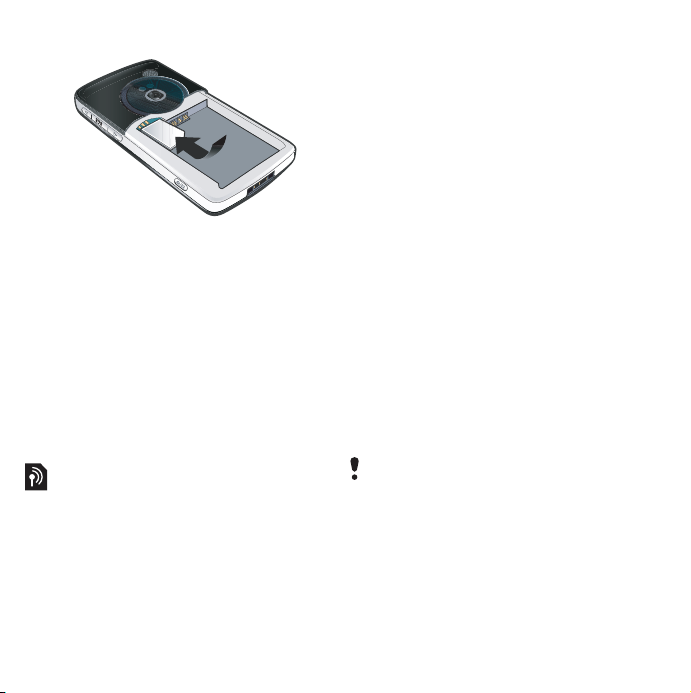
Για να εισαγάγετε την κάρτα SIM
1 Αποσυνδέστε το φορτιστή (εάν είναι
συνδεδεµένος).
2 Ανοίξτε το κάλυµµα της θήκης της
µπαταρίας, πιέστε ελαφρά το επάνω
µέρος του και σύρετέ το προς τα κάτω.
3 Αφαιρέστε τη µπαταρία (εάν είναι στη
θέση της).
4 Τοποθετήστε την κάρτα SIM στην
υποδοχή της.
5
Τοποθετήστε τη µπαταρία.
6 Σύρετε το κάλυµµα πίσω στο
τηλέφωνο.
Αριθµός IMEI
Ο αριθµός IMEI (International Mobile
Equipment Identifier) είναι ένας
αριθµός 15 ψηφίων. Ο παροχέας του
δικτύου σας µπορεί να χρησιµοποιήσει
τον αριθµό IMEI ώστε να
ενεργοποιήσει πλήρη φραγή του
τηλεφώνου σας εάν αυτό κλαπεί. Ο
αριθµός είναι τυπωµένος κάτω
από το
κάλυµµα της µπαταρίας. Μπορείτε
επίσης να προβάλετε τον αριθµό στην
οθόνη του τηλεφώνου.
Για να προβάλετε τον αριθµό IMEI
στο τηλέφωνό σας
• Από τη λειτουργία αναµονής
πληκτρολογήστε *#06#.
Οδηγίες για τη φροντίδα της συσκευής
• Για τον καθαρισµό της οθόνης
χρησιµοποιείτε ένα νοτισµένο
• Χρησιµοποιείτε µόνο τη γραφίδα ή τα
δάχτυλά σας για να αγγίζετε την
οθόνη.
Για λεπτοµερείς οδηγίες φροντίδας,
δείτε την ενότητα Συστάσεις για
ασφαλή χρήση του προϊόντος (κινητό
τηλέφωνο, µπαταρία, φορτιστής και
άλλα αξεσουάρ) στη σελίδα 69.
πανί.
Πρώτη λειτουργία
Για να µπορέσετε να χρησιµοποιήσετε το
τηλέφωνό σας, πρέπει να εισαγάγετε την
κάρτα SIM, να τοποθετήσετε και να
φορτίσετε τη µπαταρία.
Για να ενεργοποιήσετε το τηλέφωνο
1 Πατήστε παρατεταµένα το κουµπί
ενεργοποίησης/απενεργοποίησης.
2 Επιλέξτε Άνοιγµα συσκευής.
10 Ξεκινώντας
This is the Internet version of the User's guide. © Print only for private use.

3 Επιλέξτε µια γλώσσα.
4 Εισαγάγετε το PIN σας, εάν χρειαστεί.
5 Επιλέξτε Τέλος.
Εάν κάνετε λάθος κατά την εισαγωγή του
κωδικού PIN, µπορείτε να διαγράψετε τον
αριθµό πατώντας . Εάν
εισαγάγετε λάθος κωδικό PIN τρεις φορές
στη σειρά, η κάρτα SIM θα µπλοκάρει. Για
να την ξεµπλοκάρετε, πρέπει να
εισαγάγετε τον κωδικό PUK που σας
παρασχέθηκε µε την κάρτα SIM.
Κλείδωµα πλήκτρων
Το τηλέφωνό σας διαθέτει λειτουργία
αυτόµατου κλειδώµατος πλήκτρων η
οποία είναι ενεργοποιηµένη από
προεπιλογή.
Για να απενεργοποιήσετε το
αυτόµατο κλείδωµα
1 Από την Αναµονή επιλέξτε Κύριο
µενού > Εργαλεία -> Πίνακας
ελέγχου >
Ασφάλεια > Κλειδώµατα.
2 Καταργήστε την επιλογή του πλαισίου
ελέγχου Αυτόµατο κλείδωµα
πλήκτρων.
Για να ξεκλειδώσετε το
πληκτρολόγιο
1 Από τη λειτουργία αναµονής πατήστε
.
2 Επιλέξτε Ξεκλείδωµα.
Για να κλειδώσετε το πληκτρολόγιο
µε µη αυτόµατο τρόπο
1 Από τη λειτουργία αναµονής πατήστε
.
2 Επιλέξτε Κλείδωµα πλήκτρων
Για να κλειδώσετε και να ξεκλειδώσετε το
πληκτρολόγιο, µπορείτε επίσης να
πατήσετε και να κρατήσετε πατηµένο το
.
.
Για περισσότερες πληροφορίες
σχετικά µε τα κλειδώµατα του
τηλεφώνου, δείτε την ενότητα Πίνακας
ελέγχου στον οδηγό Web.
Οδηγοί
Υπάρχουν διαθέσιµοι οδηγοί για να
σας βοηθήσουν να ρυθµίσετε το
τηλέφωνό σας.
• Οδηγός ρύθµισης – σας βοηθά να
εισαγάγετε κάποιες βασικές
ρυθµίσεις στο τηλέφωνό σας. Ο
οδηγός ξεκινά την
πρώτη φορά που
χρησιµοποιείτε το τηλέφωνό σας ή
µπορείτε να τον βρείτε στο Κύριο
µενού > Εργαλεία > Πίνακας
ελέγχου > Άλλο > Οδηγός
ρύθµισης.
This is the Internet version of the User's guide. © Print only for private use.
11Ξεκινώντας
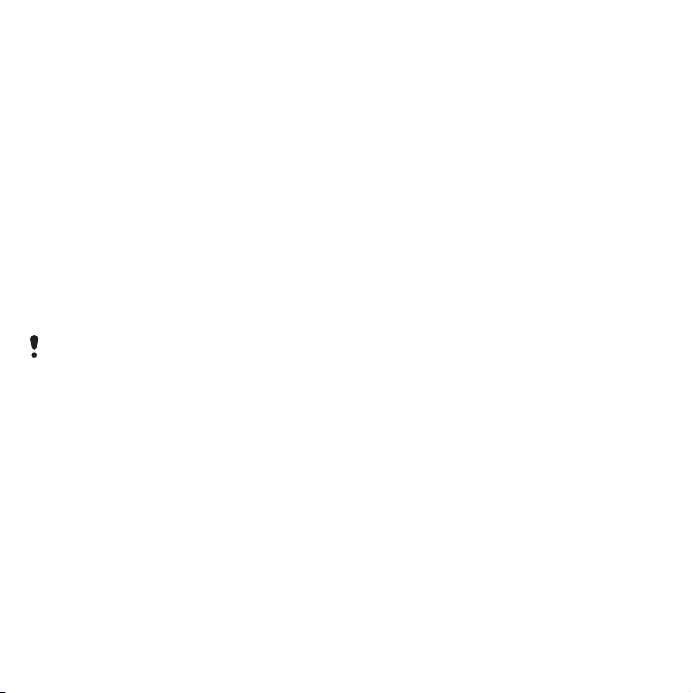
• Οδηγός Internet – πραγµατοποιεί
αυτόµατη λήψη ρυθµίσεων για
Internet και MMS (Multimedia
Messaging Service). Ο οδηγός
ξεκινά την πρώτη φορά που
χρησιµοποιείτε το τηλέφωνό σας ή
µπορείτε να τον βρείτε στο Κύριο
µενού > Εργαλεία > Πίνακας
ελέγχου > Συνδέσεις > Οδηγός
Internet.
• Οδηγός email – σας βοηθά να
ρυθµίζετε ένα λογαριασµό email στο
τηλέφωνό σας. Μπορείτε να τον
βρείτε στο Κύριο µενού > Εργαλεία
> Πίνακας ελέγχου > Μηνύµατα >
Οδηγός email.
Εάν το τηλέφωνό σας έχει κλειδωθεί από
κάποιον παροχέα δικτύου, οι ρυθµίσεις
Internet ενδέχεται να έχουν προρυθµιστεί
και ο οδηγός Internet δεν θα εκκινηθεί
κατά την πρώτη χρήση του τηλεφώνου.
12 Ξεκινώντας
This is the Internet version of the User's guide. © Print only for private use.

Παρουσίαση του τηλεφώνου σας
Ενεργοποίηση και
απενεργοποίηση του
τηλεφώνου
Το τηλέφωνό σας έχει δύο τρόπους
λειτουργίας:
• Άνοιγµα συσκευής – πλήρης
λειτουργικότητα.
• Flight mode – περιορισµένη
λειτουργικότητα µε
απενεργοποιηµένες τις δικτυακές
λειτουργίες και το ραδιόφωνο.
Μπορείτε να χρησιµοποιείτε τη
λειτουργία Flight mode σε µέρη όπου
απαγορεύεται η χρήση κινητών
τηλεφώνων, όπως σε αεροπλάνα ή
νοσοκοµεία.
Για να ενεργοποιήσετε το τηλέφωνο
σε κανονική λειτουργία
1 Πατήστε παρατεταµένα το κουµπί
ενεργοποίησης/απενεργοποίησης.
2 Επιλέξτε Άνοιγµα συσκευής.
Για να ενεργοποιήσετε το τηλέφωνο
σε flight mode
1 Πατήστε παρατεταµένα το κουµπί
ενεργοποίησης/απενεργοποίησης.
2 Επιλέξτε Flight mode.
Για να απενεργοποιήσετε το
τηλέφωνο
1 Πατήστε παρατεταµένα το κουµπί
ενεργοποίησης/απενεργοποίησης.
2 Επιλέξτε Απενεργοποίηση.
Οθόνη
Το τηλέφωνό σας διαθέτει οθόνη αφής.
Η επιλογή στοιχείων στην οθόνη
µπορεί να γίνει µε τη γραφίδα ή και µε
τα δάχτυλά σας.
1
2
3
1 Γραµµή κατάστασης, περιέχει
2 Μενού γραµµής κατάστασης
3 Γραµµή επιλογών αφής
Σημειώσεις
Επεξ.Αποθήκ. Περισσότ
εικονίδια κατάστασης
This is the Internet version of the User's guide. © Print only for private use.
13Παρουσίαση του τηλεφώνου σας

Περιήγηση
Για την περιήγηση στα µενού και την
επιλογή στοιχείων, µπορείτε να
χρησιµοποιήσετε το Jog Dial, το
κουµπί επαναφοράς, τη γραφίδα, τα
πλήκτρα πλοήγησης του
πληκτρολογίου, τις επιλογές αφής και
τα δάχτυλά σας.
Jog Dial
Μπορείτε να
περιστρέψετε το
Jog Dial για να
πραγµατοποιήσετε επάνω και
κάτω κύλιση σε
λίστες και να
ρυθ
µίσετε την
ένταση του
ήχου. Μπορείτε
να πατήσετε το
Jog Dial για να επιλέξετε ένα
επισηµασµένο στοιχείο.
Κουµπί επιστροφής
Μπορείτε να πατήσετε το για
να επιστρέψετε στην προηγούµενη
οθόνη ή στο προηγούµενο µενού.
Μπορείτε να πατήσετε παρατεταµένα
το για να επιστρέψετε στη
λειτουργία αναµονής ή
και να ξεκλειδώσετε το πληκτρολόγιο
από τη λειτουργία αναµονής.
Επάνω
Μέσα
Κουμπί επιστροφής
να κλειδώσετε
Κάτω
Γραφίδα
Με τη γραφίδα µπορείτε να πατάτε
στην οθόνη, να κάνετε περιήγηση και
επιλογή στοιχείων ή να κάνετε
πανοραµική προβολή εικόνων
πολυµέσων.
Εύρεση εφαρµογών
Λειτουργία αναµονής
Η λειτουργία αναµονής είναι το σηµείο
εκκίνησης για µια σειρά εργασιών και
εµφανίζεται όποτε ενεργοποιείτε το
τηλέφωνό σας. Μπορείτε να αλλάξετε
την προβολή αναµονής από το Κύριο
µενού > Εργαλεία > Πίνακας
ελέγχου > Συσκευή > Εφαρµογή
αναµονής σε:
• Walkman – εύκολη πρόσβαση στη
συσκευή Walkman® και
αντίστοιχες συντοµεύσεις.
• Επαγγελµατικά – εµφανίζει την
προβολή Σήµερα και τις αντίστοιχες
συντοµεύσεις.
• Καµία – εµφανίζει µια µεγεθυσµένη
προβολή του ρολογιού.
Συντοµεύσεις
Μπορείτε να ορίσετε τις Συντοµεύσεις
έτσι ώστε να έχετε πρόσβαση στις
εφαρµογές που χρησιµοποιείτε
τις
14 Παρουσίαση του τηλεφώνου σας
This is the Internet version of the User's guide. © Print only for private use.

συχνότερα. Μπορείτε να προσθέσετε ή
να αντικαταστήσετε συντοµεύσεις.
Εάν έχετε επιλέξει Καµία ως εφαρµογή
Αναµονής, δεν θα έχετε πρόσβαση στις
Συντοµεύσεις.
Για να εµφανίσετε τις Συντοµεύσεις
• Από την Αναµονή επιλέξτε .
Για να αποκρύψετε τις Συντοµεύσεις
• Από την Αναµονή επιλέξτε .
Για να προσθέσετε µια νέα
συντόµευση
1 Επιλέξτε .
2 Επιλέξτε την εφαρµογή για την
οποία
θέλετε συντόµευση.
3 Αλλάξτε το όνοµα και το εικονίδιο της
συντόµευσης ή χρησιµοποιήστε τις
προεπιλογές.
4 Επιλέξτε Αποθήκ.
Για να αντικαταστήσετε µια
συντόµευση
1 Επιλέξτε τη συντόµευση που θέλετε να
αντικαταστήσετε.
2 Επιλέξτε Περισσότερα >
Αντικατάσταση.
3 Επιλέξτε την εφαρµογή για την οποία
θέλετε συντόµευση.
4
Αλλάξτε το όνοµα και το εικονίδιο της
συντόµευσης ή χρησιµοποιήστε τις
προεπιλογές.
5 Επιλέξτε Αποθήκ.
Κύριο µενού
Μπορείτε να βρείτε όλες τις εφαρµογές
του τηλεφώνου σας στο Κύριο µενού.
Μπορείτε να επιλέξετε να προβάλετε
τις εφαρµογές στο Κύριο µενού σε
εικονίδια ή σε λίστα.
Για να µεταβείτε
στο Κύριο µενού
• Από την Αναµονή επιλέξτε .
Μπορείτε επίσης να µεταβείτε στο Κύριο
µενού επιλέγοντας Μενού ή
από την
Αναµονή (ανάλογα µε την εφαρµογή
Αναµονής που χρησιµοποιείται).
Για να αλλάξετε την προβολή του
Κύριου µενού
1 Από την Αναµονή επιλέξτε .
2 Επιλέξτε Περισσότερα.
3 Επιλέξτε το πλαίσιο ελέγχου της
προβολής Κύριου µενού που
επιθυµείτε.
This is the Internet version of the User's guide. © Print only for private use.
15Παρουσίαση του τηλεφώνου σας

Επισκόπηση Κύριου µενού
Πολυµέσα*Web* Ψυχαγωγία*
Κάµερα
Περισσότερες εφαρµογές
Πηγές RSS
PlayNow™
Εικόνες
Τηλέφωνο Μηνύµατα WALKMAN
Τηλέφωνο
Ιστορικό κλήσεων
Επαφές για γρήγορες
κλήσεις
Βιντεοτηλέφωνο
Organizer Επαφές Εργαλεία*
Ηµερολόγιο
Σηµειώσεις
Εργασίες
Quickoffice
Pdf+
Σαρωτής
επαγγελµατικών καρτών
* Κάποια µενού εξαρτώνται από τον παροχέα του δικτύου, το δίκτυο και τη συνδροµή.
Κλήση τηλεφωνητή
∆ηµιουργία νέου
µηνύµατος
Εισερχόµενα
Εξερχόµενα
Πρόχειρα
Απεσταλµένα
SIM
Ραδιόφωνο FM
Βίντεο
Online media
MusicDJ™
Ηχογράφηση
Vijay Singh Pro Golf 3D
QuadraPop
Demo
Πίνακας ελέγχου
∆ιαχείριση αρχείων
Exchange ActiveSync
Online υπηρεσίες
∆ιαχείριση συνδέσεων
Αποµακρυσµένος
συγχρονισµός
Αριθµοµηχανή
Μετατροπέας
Χρονόµετρο
Ώρα
Χρονόµετρο αντίστροφης
µέτρησης
16 Παρουσίαση του τηλεφώνου σας
This is the Internet version of the User's guide. © Print only for private use.

Γραµµή κατάστασης
Η γραµµή κατάστασης περιέχει
εικονίδια τα οποία δηλώνουν την
κατάσταση των τρεχουσών ρυθµίσεων
και δραστηριοτήτων.
Εικονίδια γραµµής κατάστασης
Μπορείτε να επιλέξετε ένα εικονίδιο για
να δείτε περισσότερες πληροφορίες ή
για να ανοίξετε µια εφαρµογή.
Εικονίδιο Λειτουργία
∆ιαθεσιµότητα 3G
Ισχύς µπαταρίας
Ακουστικά Bluetooth
συνδεδεµένα
Bluetooth ενεργοποιηµένο
Επιλογή τρέχουσας
γραµµής (αν
υποστηρίζει την υπηρεσία
εναλλακτικής γραµµής)
Προώθηση όλων των
κλήσεων
Λήψη µηνύµατος email
Flight mode
η κάρτα SIM
Σύνδεση Internet ενεργή
(αναβοσβήνει κατά τη
µεταφορά δεδοµένων)
Κλείδωµα πλήκτρων
ενεργοποιηµένο
Αναπάντητη κλήση
Λήψη µηνύµατος MMS
Μικρόφωνο σε σίγαση
Έξυπνη εισαγωγή κειµένου
ενεργή
Ένταση ήχου κλήσης στο
µηδέν
Ισχύς σήµατος σε
λειτουργία τηλεφώνου,
GPRS διαθέσιµο
Λειτουργία σίγασης
Λήψη µηνύµατος κειµένου
Υπερχείλιση SMS
Ανοικτή συνοµιλία ενεργή
Μενού γραµµ
κατάστασης
∆ιαχείριση εργασιών
ής
This is the Internet version of the User's guide. © Print only for private use.
17Παρουσίαση του τηλεφώνου σας

Λήψη µηνύµατος
τηλεφωνητή
Ασύρµατο LAN
ενεργοποιηµένο και
συνδεδεµένο
Ασύρµατο LAN
ενεργοποιηµένο αλλά όχι
συνδεδεµένο
Μενού γραµµής κατάστασης
Μπορείτε να χρησιµοποιήσετε το
µενού της γραµµής κατάστασης για να
έχετε γρήγορα πρόσβαση σε
πρόσθετες ρυθµίσεις:
• Νέα κλήση, SMS, MMS και άλλα
• Συνδέσεις
• Ένταση
• Ώρα
• Κλείδωµα πλήκτρων
Για να αποκτήστε πρόσβαση στο
µενού της γραµµής κατάστασης
• Επιλέξτε το στη
κατάστασης.
γραµµή
Χρήση των εφαρµογών
Για να εκκινήσετε µια εφαρµογή
• Επιλέξτε το εικονίδιο της εφαρµογής µε
τη γραφίδα ή µε το δάχτυλό σας ή
περιστρέψτε το Jog Dial για να την
επισηµάνετε και στη συνέχεια πατήστε
το Jog Dial.
Για να πραγµατοποιήσετε έξοδο
από µια εφαρµογή χωρίς να την
κλείσετε
• Μεταβείτε σε κάποια άλλη εφαρ
χρησιµοποιώντας τη ∆ιαχείριση
εργασιών. ∆είτε την ενότητα ∆ιαχείριση
εργασιών στη σελίδα 19.
Για να κλείσετε µια εφαρµογή
• Πατήστε και κρατήστε πατηµένο το
. Αποθηκεύονται όλα τα
δεδοµένα.
µογή
18 Παρουσίαση του τηλεφώνου σας
This is the Internet version of the User's guide. © Print only for private use.

∆ιαχείριση εργασιών
Η ∆ιαχείριση εργασιών διευκολύνει την
εναλλαγή µεταξύ διαφορετικών
εφαρµογών. Εάν βγείτε από µια
εφαρµογή µέσω της ∆ιαχείρισης
εργασιών χωρίς να την κλείσετε,
µπορείτε να επιστρέψετε στην
εφαρµογή στην κατάσταση που την
αφήσατε. Αυτό είναι χρήσιµο, για
παράδειγµα, κατά την αποκοπή και
επικόλληση κειµένου από
εφαρµογή στην άλλη.
Για να µεταβείτε σε άλλη εφαρµογή
1 Πατήστε στη γραµµή κατάστασης ή
επιλέξτε Περισσότερα > ∆ιαχείριση
εργασιών.
2 Επιλέξτε την καρτέλα Πρόσφατα.
3 Επιλέξτε την εφαρµογή και στη
συνέχεια επιλέξτε Μετάβαση.
τη µια
Εισαγωγή κειµένου
Μπορείτε να εισαγάγετε κείµενο µε
τέσσερις διαφορετικούς τρόπους:
• Έξυπνη εισαγωγή – έξυπνη εισαγωγή
κειµένου από το πληκτρολόγιο.
εµφανίζεται στη γραµµή
κατάστασης.
• Αναγνώριση γραφικού χαρακτήρα -
χρησιµοποιήστε τη γραφίδα για να
γράψετε χαρακτήρες απευθείας στην
οθόνη. εµφανίζεται στη γραµµή
κατάστασης.
• Πληκτρολόγιο στην οθόνη – ανοίξτε το
επιλέγοντας στη γραµµή
κατάστασης.
• Multitap – βασική εισαγωγή από το
πληκτρολόγιο. Η µέθοδος multitap δεν
είναι δυνατή όταν είναι ενεργή η
έξυπνη εισαγωγή κειµένου.
Η επιλογή µιας νέας γλώσσας στο
τηλέφωνο θα αλλάξει αυτόµατα τη
λειτουργία του πληκτρολογίου σε αυτήν
τη γλώσσα.
Επεξεργασία κειµένου
Για να µεταβείτε στις επιλογές
επεξεργασίας κειµένου, επιλέξτε
Περισσότερα όταν βρίσκεστε σε
λειτουργία εισαγωγής κειµένου.
Το κείµενο πρέπει να είναι επισηµασµένο
για να έχετε πρόσβαση στις λειτουργίες
αντιγραφής και αποκοπής.
Για να επισηµάνετε το κείµενο
γραφίδα
• Κρατήστε τη γραφίδα στο άκρο του
κειµένου για λίγο και στη συνέχεια
σύρετε τη γραφίδα στο κείµενο.
µε τη
This is the Internet version of the User's guide. © Print only for private use.
19Παρουσίαση του τηλεφώνου σας

Έξυπνη εισαγωγή
Η έξυπνη εισαγωγή επιτρέπει την
εισαγωγή λέξεων µε ένα πάτηµα
πλήκτρου για να εισαγάγετε τα
γράµµατα που αντιστοιχούν στο
συγκεκριµένο πλήκτρο. Εµφανίζεται
µια προτεινόµενη λέξη στο σηµείο που
γράφετε, ενώ παρατίθενται επιπλέον
προτάσεις σε µια λίστα.
Για να ενεργοποιήσετε
εισαγωγή
• Πατήστε και κρατήστε πατηµένο το
1 Πατήστε .
2 Μεταβείτε στο χαρακτήρα L στη λίστα.
3 Πατήστε .
4 Μεταβείτε στην προτεινόµενη λέξη
5 Επιλέξτε τη λέξη “Large”πατώντας το
.
Για να εισαγάγετε τη λέξη “Large”
χρησιµοποιώντας την έξυπνη
εισαγωγή
“Large” στη λίστα.
Jog Dial.
Πληκτρολόγιο στην οθόνη
Το πληκτρολόγιο στην οθόνη σάς
παρέχει
χαρακτήρες και σύµβολα µε τη
γραφίδα. Το πληκτρολόγιο στην οθόνη
µπορεί να ρυθµιστεί σε διαφορετικές
γλώσσες.
τη δυνατότητα να επιλέγετε
την έξυπνη
Για να χρησιµοποιήσετε το
πληκτρολόγιο στην οθόνη
• Επιλέξτε το σύµβολο του
πληκτρολογίου στην οθόνη που
βρίσκεται στη γραµµή κατάστασης.
Για να αλλάξετε τη γλώσσα στο
πληκτρολόγιο στην οθόνη
• Επιλέξτε > Ρύθµιση και στη
συνέχεια επιλέξτε µια γλώσσα.
Αναγνώριση γραφικού χαρακτήρα
Η αναγνώριση γραφικού χαρακτήρα
µεταφράζει χειρόγραφη γραφή που
έχει γίνει απευθείας στην οθόνη σε
γράµµατα, αριθµούς και άλλους
χαρακτήρες και εµφανίζει αυτούς τους
χαρακτήρες ως κείµενο. Η λειτουργία
αναγνώρισης γραφικού χαρακτήρα
είναι ενεργή µόνο σε σηµεία όπου είναι
δυνατή η εισαγωγή κειµένου.
Για να ενεργοποιήσετε την
αναγνώριση γραφικού χαρακτήρα
• Πατήστε και κρατήστε πατηµένο το
.
20 Παρουσίαση του τηλεφώνου σας
This is the Internet version of the User's guide. © Print only for private use.

Για να γράψετε γράµµατα
• Γράφετε µε πεζά γράµµατα κάτω από
το βέλος και µε κεφαλαία γράµµατα
παράλληλα µε το βέλος.
a
b
c
d
e
f
g
h
2
1
i
2
2
1
1
j
1
2
k
l
m
Ξεκινάτε κάθε χαρακτήρα από το άκρο µε
την κουκίδα.
n
o
p
q
r
2
1
s
1
t
2
u
v
w
1
x
y
z
.
,
?
1
!
2
&
@
'
"
2
Για να γράψετε αριθµούς
• Γράφετε αριθµούς επάνω από το
βέλος.
0
1
2
3
4
5
6
7
8
9
+
*
/
\
(
)
=
.
,
Για να γράψετε τονισµένα γράµµατα
1 Γράψτε το βασικό γράµµα
.
2 Γράψτε τον τόνο επάνω από το βέλος
για να σχηµατίσετε το τονισµένο
γράµµα.
ή
S
Επιλογές κειµένου
Μπορείτε να µεταβείτε στις επιλογές
κειµένου επιλέγοντας Περισσότερα >
Επιλογές κειµένου όταν βρίσκεστε σε
λειτουργία εισαγωγής κειµένου.
This is the Internet version of the User's guide. © Print only for private use.
21Παρουσίαση του τηλεφώνου σας

Για να προσθέσετε ένα σύµβολο
1 Επιλέξτε Προσθήκη συµβόλου για να
εµφανιστεί ο πίνακας συµβόλων και
σηµείων στίξης.
2 Επιλέξτε το σύµβολο που θέλετε να
προσθέσετε.
Για να προσθέσετε λέξεις στο λεξικό
Οι λέξεις µου
1 Επιλέξτε Οι λέξεις µου.
2 Επιλέξτε Προσθ.
3
Γράψτε τη νέα λέξη και επιλέξτε Τέλος.
4 Επιλέξτε Αποθήκ.
Για να αλλάξετε το λεξικό 1ης και
2ης γλώσσας για έξυπνη εισαγωγή
κειµένου
1 Επιλέξτε Περισσότερα > Επιλογές
κειµένου και στη συνέχεια επιλέξτε το
πλαίσιο ελέγχου Έξυπνη εισαγωγή
κειµένου.
2 Επιλέξτε 1η γλώσσα ή 2η γλώσσα.
3 Επιλέξτε µια γλώσσα
4 Επιλέξτε Αποθήκ.
Για να ενεργοποιήσετε την
αυτόµατη χρήση κεφαλαίων
• Επιλέξτε το πλαίσιο ελέγχου
Αυτόµατη χρήση κεφαλαίων.
Για να µεταβείτε στη βοήθεια
1 Από την Αναµονή, επιλέξτε Κύριο
µενού > Περισσότερα > Βοήθεια.
από τη λίστα.
2 Επιλέξτε Αναγνώριση γραφικού
χαρακτήρα. Εµφανίζεται το κείµενο
της βοήθειας για την αναγνώριση
γραφικού χαρακτήρα.
Ήχος
Για να ρυθµίσετε την ένταση του
ηχείου κατά τη διάρκεια µιας
κλήσης
• Περιστρέψτε το Jog Dial.
Για να ρυθµίσετε την ένταση του
ήχου πολυµέσων
1 Επιλέξτε > Ένταση > Πολυµέσα.
2 Περιστρέψτε το Jog Dial.
Για να ρυθµίστε την ένταση για ήχο
κλήσης, ειδοποιήσεις και
ειδοποιήσεις µηνυµάτων
1 Επιλέξτε > Ένταση.
2 Επιλέξτε την
κύλισης.
3 Περιστρέψτε το Jog Dial.
Για να θέσετε το τηλέφωνο σε
σίγαση
1 Επιλέξτε > Ένταση.
κατάλληλη γραµµή
22 Παρουσίαση του τηλεφώνου σας
This is the Internet version of the User's guide. © Print only for private use.

2 Επιλέξτε το πλαίσιο ελέγχου Σιωπηλή
λειτουργία.
Από την Αναµονή µπορείτε να πατήσετε
παρατεταµένα το για να
ενεργοποιήσετε ή να απενεργοποιήσετε
τη σιωπηλή λειτουργία.
Μεταφορά ήχου
Κατά τη διάρκεια µιας κλήσης που
βρίσκεται σε εξέλιξη ή όταν ακούτε για
παράδειγµα µουσική από το Music
player, µπορείτε να µεταφέρετε τον
ήχο σε ένα συνδεδεµένο βοηθητικό
εξάρτηµα όπως ακουστικά Bluetooth.
Για να πραγµατοποιήσετε µεταφορά
ήχου
1
Επιλέξτε > Ένταση.
2 Επιλέξτε Περισσότερα >Μεταφορά
ήχου.
Εισαγωγή καταχωρίσεων στον τηλεφωνικό κατάλογο
Μπορείτε να εισαγάγετε τα στοιχεία
επαφών µε τους εξής τρόπους:
• Αντιγραφή καταχωρίσεων
τηλεφωνικού καταλόγου που είναι
αποθηκευµένες στην κάρτα SIM.
• Μεταφορά καταχωρίσεων
τηλεφωνικού καταλόγου από µια
εφαρµογή υπολογιστή, µε τη χρήση
της λειτουργίας συγχρονισµού.
• Μεταφορά καταχωρίσεων
ευρετηρίου από κάποιο άλλο
τηλέφωνο µε τη χρήση της
ασύρµατης
τεχνολογίας Bluetooth™.
Μνήµη media
Το τηλέφωνο διαθέτει ενσωµατωµένη
µνήµη media, χωρητικότητας 8 GB
τύπου flash, για την αποθήκευση των
αρχείων σας. Η µνήµη αυτή
συµπεριφέρεται σαν κανονική µονάδα
δίσκου. Έχετε πρόσβαση σε αυτή ως
συσκευή µαζικής αποθήκευσης USB
από υπολογιστή, γεγονός που
επιτρέπει τη γρήγορη µεταφορά
αρχείων.
Ενηµέρωση λογισµικού
Όταν είναι διαθέσιµη µια βελτιωµένη
έκδοση λογισµικού για το τηλέφωνό
σας, µπορείτε να ενηµερώσετε το
τηλέφωνο µέσω της υπηρεσίας
Sony Ericsson Update Service στη
διεύθυνση www.sonyericsson.com/
support. Η ιστοσελίδα έχει πρόσθετες
οδηγίες σχετικά µε τον τρόπο
πραγµατοποίησης ενηµέρωσης.
This is the Internet version of the User's guide. © Print only for private use.
23Παρουσίαση του τηλεφώνου σας

Κλήσεις
∆ίκτυα
Κάλυψη δικτύου
Για να πραγµατοποιήσετε ή να λάβετε
µια τηλεφωνική κλήση, το τηλέφωνό
σας θα πρέπει να είναι εντός της
εµβέλειας κάποιου δικτύου.
Οικείο δίκτυο
Όταν ανοίγετε το τηλέφωνό σας, αυτό
επιλέγει αυτόµατα το οικείο σας δίκτυο,
εάν είναι εντός εµβέλειας.
Περιαγωγή
Εάν το οικείο σας δίκτυο δεν
εντός εµβέλειας, µπορείτε να
χρησιµοποιήσετε κάποιο άλλο που να
είναι αποδεκτό από τον παροχέα του
δικτύου σας. Αυτό ονοµάζεται
περιαγωγή.
Ρυθµίσεις δικτύου
Μπορείτε να ορίσετε τον τρόπο µε τον
οποίο το τηλέφωνό σας θα πρέπει να
επιλέγει ένα διαθέσιµο δίκτυο όταν
είστε εκτός της χώρας
παροχέα του δικτύου. Από την
Αναµονή θα βρείτε τις ρυθµίσεις
µεταβαίνοντας στο Κύριο µενού >
Εργαλεία > Πίνακας ελέγχου >
Συνδέσεις > Κινητά δίκτυα.
είναι
κάλυψης του
Πραγµατοποίηση κλήσης
Για να πραγµατοποιήσετε µια κλήση
από τη λειτουργία αναµονής
• Εισαγάγετε έναν τηλεφωνικό αριθµό
(συµπεριλαµβανοµένου του αριθµού
περιοχής) από το πληκτρολόγιο και
επιλέξτε Κλήση.
Για να πραγµατοποιήσετε µια
διεθνή κλήση
1 Από την Αναµονή, πατήστε
παρατεταµένα το για να λάβετε
το πρόθεµ
2 Εισαγάγετε τον κωδικό χώρας/
περιοχής (χωρίς το πρώτο µηδέν) και
τον τηλεφωνικό αριθµό.
3 Επιλέξτε Κλήση.
Για διαγραφή χαρακτήρων κατά την
κλήση
• Όταν πληκτρολογείτε έναν αριθµό
µπορείτε να διαγράψετε χαρακτήρες
πατώντας .
Απόκρυψη ή εµφάνιση του αριθµού
σας
Κατά τη διάρκεια της κλήσης, µπορείτε
να
για να εµφανίσετε ή για να αποκρύψετε
τον τηλεφωνικό αριθµό σας από τον
καλούµενο.
α διεθνούς κλήσης.
επιλέξετε το µενού Περισσότερα
24 Κλήσεις
This is the Internet version of the User's guide. © Print only for private use.

Γρήγορη κλήση
Μπορείτε να αποθηκεύσετε µέχρι
εννέα από τις επαφές σας ως µνήµες
για γρήγορη κλήση. Αυτό σηµαίνει ότι
µπορείτε να τις καλείτε µε τη χρήση
συντοµεύσεων αριθµών (αριθµοί
1 – 9).
Για να ρυθµίσετε µια επαφή για
γρήγορη κλήση (αριθµός)
1 Από την Αναµονή
επιλέξτε Κύριο
µενού > Τηλέφωνο > Επαφές για
γρήγ. κλ.
2 Πραγµατοποιήστε κύλιση σε µια κενή
θέση και πατήστε το Jog Dial.
3 Επιλέξτε µια επαφή από τη λίστα και
στη συνέχεια επιλέξτε Αποθήκευση.
Για να πραγµατοποιήσετε κλήση σε
µια επαφή γρήγορης κλήσης
1 Από τη λειτουργία αναµονής πατήστε
ένα πλήκτρο από
το 1 έως το 9 που
αντιστοιχεί στην αποθηκευµένη επαφή
γρήγορης κλήσης.
2 Επιλέξτε Κλήση.
Για να πραγµατοποιήσετε µια κλήση
εκτάκτου ανάγκης
1 Από την Αναµονή, πληκτρολογήστε
τον αριθµό εκτάκτου ανάγκης στο
πληκτρολόγιο.
2 Επιλέξτε Κλήση.
Τοπικοί αριθµοί εκτάκτου ανάγκης
Κατά τη διάρκεια µιας κλήσης,
µπορείτε να βρείτε τους
τοπικούς
αριθµούς εκτάκτου ανάγκης από το
µενού Περισσότερα.
Συνήθως δεν απαιτείται κάρτα SIM ή
κωδικός PIN για κλήσεις εκτάκτου
ανάγκης, αυτό όµως εξαρτάται από τον
παροχέα. Απευθυνθείτε στον παροχέα
του δικτύου σας για περισσότερες
πληροφορίες.
Λήψη κλήσης
Για να απαντήσετε σε µια κλήση
• Επιλέξτε Ναι.
Για να απορρίψετε µια κλήση µε
τόνο απασχοληµένου
• Επιλέξτε Όχι.
Απόρριψη κλήσης µε µήνυµα
κειµένου SMS
Με αυτή τη λειτουργία µπορείτε να
απορρίψετε µια κλήση στέλνοντας ένα
προκαθορισµένο µήνυµα κειµένου
SMS στον καλούντα. Πριν τη
χρησιµοποιήσετε, εισαγάγετε
ρυθµίσεις από την Αναµονή στο Κύριο
µενού > Εργαλεία > Πίνακας
ελέγχου > Ρυθµίσεις κλήσεων >
Απόρριψη µε SMS.
τις
This is the Internet version of the User's guide. © Print only for private use.
25Κλήσεις

Απόρριψη κλήσης και ρύθµιση
υπενθύµισης
Με αυτή τη λειτουργία θα σας ζητείται
να ορίζετε µια υπενθύµιση για
πραγµατοποίηση της κλήσης
αργότερα, κάθε φορά που
απορρίπτετε µια κλήση. Πριν τη
χρησιµοποιήσετε, εισαγάγετε τις
ρυθµίσεις από την Αναµονή στο Κύριο
µενού > Εργαλεία > Πίνακας
ελέγχου > Ρυθ
Υπενθ. κλήσης.
Για να ενεργοποιήσετε την ανοικτή
συνοµιλία
• Κατά τη διάρκεια µιας κλήσης, επιλέξτε
Περισσότερα > Ανοικτή συνοµιλία.
Για να πραγµατοποιήσετε σίγαση
µικροφώνου (συντόµευση)
• Όταν απαντήσετε σε µια κλήση,
πατήστε και κρατήστε πατηµένο το
Για να καταργήσετε τη σίγαση του
µικροφώνου (συντόµ
• Όταν το µικρόφωνο είναι σε σίγαση,
πατήστε το .
µίσεις κλήσεων >
.
ευση)
Χειρισµός δύο ή
περισσότερων κλήσεων
Μπορείτε να χειριστείτε περισσότερες
από µία κλήσεις ταυτόχρονα µε τους
εξής τρόπους:
• Θέση σε αναµονή µιας κλήσης που
βρίσκεται σε εξέλιξη και έναρξη µιας
νέας, ή απάντηση σε µια
εισερχόµενη κλήση.
• Έναρξη µιας κλήσης συνδιάσκεψης
κατά τη διάρκεια µιας κλήσης που
βρίσκεται σε εξέλιξη (εξαρτάται από
τον παροχέα
• Εξαγωγή συµµετέχοντα από µια
κλήση συνδιάσκεψης για ιδιαίτερη
συνοµιλία και θέση της κλήσης
συνδιάσκεψης σε αναµονή.
• Ανάκτηση ή τερµατισµός µιας
κλήσης που έχει τεθεί σε αναµονή.
Κλήση συνδιάσκεψης
Μπορείτε να ξεκινήσετε µια κλήση
συνδιάσκεψης εάν έχετε µια ενεργή
κλήση και µια κλήση
Μπορείτε να έχετε µέχρι πέντε
συµµετέχοντες στη συνδιάσκεψη.
Για να πραγµατοποιήσετε κλήση
συνδιάσκεψης
1 Πραγµατοποιήστε την κλήση και
επιλέξτε Κράτηση.
του δικτύου).
σε αναµονή.
26 Κλήσεις
This is the Internet version of the User's guide. © Print only for private use.

2 Επαναλάβετε το παραπάνω βήµα για
τον επιθυµητό αριθµό συµµετεχόντων.
3 Επιλέξτε Περισσότερα > Έναρξη
κλήσης συνδιάσκ.
Κλήσεις βίντεο
Όταν πραγµατοποιείτε µια κλήση
βίντεο, µπορείτε να δείτε στην οθόνη
το άτοµο µε το οποίο µιλάτε.
Αυτή η λειτουργία εξαρτάται από το
δίκτυο ή τον παροχέα του δικτύου. Αυτή η
υπηρεσία ενδέχεται να µην είναι πάντα
διαθέσιµη σε όλες τις χώρες ή κατά την
περιαγωγή. Για περισσότερες
πληροφορίες σχετικά µε τη συνδροµή
σας και τις κλήσεις βίντεο, επικοινωνήστε
µε τον παροχέα του δικτύου.
Για να πραγµατοποιήσετε µια κλήση
βίντεο από την εφαρµογή
Βιντεοτηλέφωνο
1 Από την Αναµονή επιλέξτε Κύριο
µενού > Τηλέφωνο >
Βιντεοτηλέφωνο.
2 Πληκτρολογήστε τον αριθµό
χρησιµοποιώντας το πληκτρολόγιο.
3 Επιλέξτε Κλήση
Για να πραγµατοποιήσετε κλήση
βίντεο από τη λειτουργία αναµονής
1 Πληκτρολογήστε τον αριθµό
χρησιµοποιώντας το πληκτρολόγιο.
βίντεο.
2 Επιλέξτε Κλήση βίντεο.
Για να αποδεχτείτε µια εισερχόµενη
κλήση
• Κατά τη λήψη της κλήσης, επιλέξτε
Ναι.
Λειτουργία demo κλήσης βίντεο
Όταν έχετε επιλέξει την εφαρµογή
Βιντεοτηλεφώνου, µπορείτε να
δοκιµάσετε
τις περισσότερες
λειτουργίες χωρίς να
πραγµατοποιήσετε κλήση. Για
παράδειγµα, πριν πραγµατοποιήσετε
µια κλήση, µπορείτε να προετοιµάσετε
προβολή κάµερας.
Ζουµ
Μπορείτε να µεγεθύνετε την
εξερχόµενη πηγή βίντεο που
αποτυπώνεται µε την πίσω κάµερα.
Υπάρχουν τέσσερα επίπεδα ζουµ.
Για να αυξήσετε ή να µειώσετε το
ζουµ στην πηγή βίντεο
• Χρησιµοποιήστε το κουµπί για
αύξηση του ζουµ και το κουµπί για
µείωση του ζουµ.
Εικόνα σε παύση
Εάν η πηγή βίντεο σταµατήσει, ο
συνοµιλητής σας λαµβάνει µια εικόνα
σε παύση. Εάν δεν έχετε ορίσει εικόνα
This is the Internet version of the User's guide. © Print only for private use.
27Κλήσεις

σε παύση, τότε προβάλλεται µια
προεπιλεγµένη εικόνα.
Για να ορίσετε µια εικόνα σε παύση
1 Από την Αναµονή επιλέξτε Κύριο
µενού > Τηλέφωνο >
Βιντεοτηλέφωνο.
2 Επιλέξτε Περισσότερα > Για
προχωρ. > Εικόνα σε παύση.
3 Επιλέξτε µια εικόνα και, έπειτα,
επιλέξτε Αποθήκευση.
Για να πραγµατοποιήσετε παύση
και συνέχιση της εξερχόµενης
πηγής βίντεο
• Κατά τη διάρκεια µιας κλήσης βίντεο,
επιλέξτε Κάµερα οποιαδήποτε στιγµή
θέλετε για να πραγµατοποιήσετε
παύση ή συνέχιση της εξερχόµενης
πηγής βίντεο.
Για να πραγµατοποιήσετε εναλλαγή
µεταξύ µπροστινής και πίσω
κάµερας
• Κατά τη διάρκεια µιας κλήσης βίντεο,
επιλέξτε Χρήση µπρ. κάµερας ή
Χρήση πίσω καµ. στο µενού
Περισσότερα.
Επιλογές κατά την
πραγµατοποίηση ή λήψη κλήσης
βίντεο
Ορισµένες επιλογές στο µενού
Περισσότερα είναι οι εξής:
• Απόκρ. µικρής εικ./Εµφάν. µικρής
εικόνας – επιλέξτε εάν θα
καταργήσετε τη µικρή εικόνα από
την οθόνη.
• Ενεργ. νυχτερ. λειτ. – ορίστε µια
φωτεινότερη εικόνα όταν
δεν είναι καλός.
• ∆ιαµοιρασµός δεδοµ. –
αποστείλετε µια Vcard ή ένα µήνυµα
SMS ή MMS.
• Για προχωρηµένους – εισαγάγετε
τις ρυθµίσεις κατά προτίµηση πριν
χρησιµοποιήσετε την εφαρµογή.
ο φωτισµός
Ιστορικό κλήσεων
Μπορείτε να βρείτε πληροφορίες
κλήσεων, όπως τον τύπο της κλήσης,
την ώρα, την ηµεροµηνία, τον αριθµό
τηλεφώνου και τη διάρκεια της κλήσης,
στο Κύριο µενού > Τηλέφωνο >
Ιστορικό κλήσεων. Μπορείτε επίσης
να πραγµατοποιήσετε µια κλήση ή µια
σηµείωση κλήσης απευθείας από
αυτήν την εφαρµογή.
Handsfree
Εάν συνδέσετε ένα handsfree ή
ακουστικά Bluetooth™ στο τηλέφωνό
σας, θα χρειαστεί να ορίσετε τον τρόπο
απάντησης σε µια εισερχόµενη κλήση.
Από την Αναµονή επιλέξτε Κύριο
µενού -> Εργαλεία -> Πίνακας
28 Κλήσεις
This is the Internet version of the User's guide. © Print only for private use.

ελέγχου > Ρυθµίσεις κλήσεων >
Handsfree.
Άλλα χαρακτηριστικά
Κάποια άλλα χαρακτηριστικά που
προσφέρει το τηλέφωνό σας είναι τα
εξής:
• Αποδοχή κλήσεων – φίλτρο
καλούντων.
• Προσθήκη στις επαφές – προσθήκη
στοιχείων επαφής από την τελευταία
κλήση.
• ALS – ρυθµίσεις γραµµής, εάν η
κάρτα SIM που διαθέτετε
υποστηρίζει δύο γραµµές.
• Μετρητής κλήσεων – υπηρεσία για
την παρακολούθηση του κόστους
των κλήσεών
• Τηλεφωνικές κάρτες – κλήση µέσω
διακοµιστή τηλεφωνικών καρτών.
• Αναµονή κλήσης – δυνατότητα
ειδοποίησης εάν υπάρχει άλλη
κλήση στη γραµµή.
• Προώθηση κλήσεων – προώθηση
κλήσεων σε άλλους αριθµούς.
• Καθορισµένοι αριθµοί – µπορεί να
πραγµατοποιηθεί κλήση µόνο
καθορισµένων αριθµών.
• Ο αριθµός µου – επιλογή
αποθήκευση του αριθµού σας.
This is the Internet version of the User's guide. © Print only for private use.
σας.
για την
• Περιορισµός κλήσεων – επιλογές για
την ενεργοποίηση περιορισµών για
την περιαγωγή και τις διεθνείς
κλήσεις.
• Βοηθητικός εξοπλισµός TTY –
χρήση τηλέτυπου.
• Φωνητικό ταχυδροµείο –
“τηλεφωνητής”.
• Φωνητικός έλεγχος – µπορείτε να
πραγµατοποιείτε κλήσεις και να
απαντάτε σε κλήσεις µε φωνητικές
εντολές.
Πολλά από αυτά τα χαρακτηριστικά
εξαρτώνται από τον παροχέα του δικτύου
και ενδέχεται να µην είναι διαθέσιµα. Για
περισσότερες πληροφορίες σχετικά µε
αυτά αλλά και άλλα χαρακτηριστικά, δείτε
Τηλ έ φων ο , Επαφές και Πίνακας ελέγχου
στον οδηγό Web.
Χρήση επαφών
Για να πραγµατοποιήσετε µια κλήση
χρησιµοποιώντας τις Επαφές
1 Από την Αναµονή επιλέξτε Κύριο
µενού > Επαφές και
πραγµατοποιήστε κύλιση στην
επιθυµητή επαφή.
2 Πατήστε το Jog Dial για να ανοίξετε την
επαφή.
3 Πραγµατοποιήστε κύλιση στον
επιθυµητό τηλεφωνικό αριθµό και
πατήστε το Jog Dial.
29Κλήσεις

Για να βρείτε αριθµούς υπηρεσιών
στην κάρτα SIM
1 Από την Αναµονή επιλέξτε Κύριο
µενού > Επαφές.
2 Επιλέξτε Περισσότερα > Προβολή
φακέλου > SIM > Περισσότερα >
Αριθµοί υπηρεσιών.
∆ηµιουργία επαφών
∆ηµιουργία νέας επαφής
1 Από την Αναµονή επιλέξτε Κύριο
µενού > Επαφές.
2 Επιλέξτε Περισσότερα > Νέα επαφή.
3 Μπορείτε να εισαγάγετε λεπτοµέρειες
επαφής σε τέσσερις καρτέλες.
4 Επιλέξτε Αποθήκ.
Αν αποθηκεύετε τους τηλεφωνικούς
αριθµούς των επαφών σας µε τη µορφή
αριθµού διεθνούς κλήσης, δηλαδή
ξεκινώντας µε +, µπορείτε να
πραγµατοποιείτε κλήσεις απευθείας από
τις Επαφές όταν βρίσκεστε στο
εξωτερικό.
Επεξεργασία επαφών
Για να προσθέσετε ένα πεδίο σε µια
επαφή
1 Από την Αναµονή επιλέξτε Κύριο
µενού > Επαφές.
2 Πραγµατοποιήστε κύλιση στην
επιθυµητή επαφή και πατήστε το Jog
Dial.
3 Επιλέξτε Περισσότερα >
Επεξεργασία επαφής.
4 Επιλέξτε Περισσότερα > Προσθήκη
πεδίου και σηµάνετε ένα πεδίο.
5 Επιλέξτε Προσθ.
Για να επεξεργαστείτε µια επαφή
στην κάρτα
1 Από την Αναµονή επιλέξτε Κύριο
µενού > Επαφές.
2 Επιλέξτε Περισσότερα > Προβολή
φακέλου > SIM.
3 Πραγµατοποιήστε κύλιση σε µια
επαφή και πατήστε το Jog Dial.
4 Επιλέξτε Περισσότερα >
Επεξεργασία επαφής.
Για να προσθέσετε µια
αποθηκευµένη εικόνα σε µια επαφή
1 Από την Αναµονή επιλέξτε Κύριο
µενού > Επαφές και επιλέξτε µια
επαφή
2 Επιλέξτε Περισσότερα >
Επεξεργασία επαφής.
3 Πραγµατοποιήστε κύλιση στο πεδίο
Εικόνα και πατήστε το Jog Dial.
4 Επιλέξτε Επιλογή και
πραγµατοποιήστε κύλιση σε µια εικόνα
που θέλετε να προσθέσετε.
SIM
.
30 Κλήσεις
This is the Internet version of the User's guide. © Print only for private use.

5 Επιλέξτε Επιλογή > Αποθήκευση.
Για να προσθέσετε έναν προσωπικό
ήχο κλήσης σε µια επαφή
1 Από την Αναµονή επιλέξτε Κύριο
µενού > Επαφές και
πραγµατοποιήστε κύλιση στην
επιθυµητή επαφή.
2 Πατήστε το Jog Dial για να ανοίξετε την
επαφή.
3 Επιλέξτε την καρτέλα ήχου .
4 Επιλέξτε το αναπτυσσόµενο µενού
ήχων κλήσης
5 Πραγµατοποιήστε κύλιση στον ήχο
που θέλετε να προσθέσετε.
6 Επιλέξτε Επιλογή.
7 Επιλέξτε Περισσότερα >
Αποθήκευση.
> Εύρεση ήχου.
∆ιαχείριση επαφών
Για να αντιγράψετε µια επαφή σε
άλλο φάκελο
1 Από την Αναµονή επιλέξτε Κύριο
µενού > Επαφές και
πραγµατοποιήστε κύλιση σε µια
επαφή.
2 Επιλέξτε Περισσότερα > Προσθήκη
σε και, έπειτα, επιλέξτε τον επιθυµητό
φάκελο.
Για να διαγράψετε µια επαφή
1 Από την Αναµονή επιλέξτε Κύριο
µενού > Επαφές και
πραγµ
ατοποιήστε κύλιση σε µια
επαφή.
2 Επιλέξτε Περισσότερα > ∆ιαγραφή.
Για να αντιγράψετε επαφές στην
κάρτα SIM:
1 Από την Αναµονή επιλέξτε Κύριο
µενού > Επαφές.
2 Μαρκάρετε τις επιθυµητές
καταχωρίσεις στις Επαφές.
3 Επιλέξτε Περισσότερα > Προσθήκη
σε > SIM.
Για να αντιγράψετε επαφές από την
κάρτα SIM:
1 Από την Αναµονή επιλέξτε Κύριο
µενού
> Επαφές.
2 Επιλέξτε Περισσότερα > Προβολή
φακέλου > SIM για να ανοίξετε την
κάρτα SIM.
3 Μαρκάρετε τις επιθυµητές επαφές.
4 Επιλέξτε Περισσότερα > Αντιγρ. στις
Επαφές.
This is the Internet version of the User's guide. © Print only for private use.
31Κλήσεις

Walkman® player
Το Walkman® player υποστηρίζει
τύπους αρχείων όπως MP3, WMA,
WAV, AAC, AAC+ και eAAC+. Στον
οδηγό Web θα βρείτε µια λίστα όλων
των υποστηριζόµενων µορφών
µέσων.
Για να εκκινήσετε το Walkman®
player
• Πατήστε .
Πατήστε για εναλλαγή µεταξύ του
Walkman® player και των άλλων
εφαρµογών σας.
Ενηµέρωση των κοµµατιών
σας
Την πρώτη φορά που ανοίγετε το
Walkman® player, ή έπειτα από τη
µεταφορά νέων κοµµατιών στο
τηλέφωνο, θα πρέπει να
πραγµατοποιήσετε ενηµέρωση ώστε
να εµφανιστούν τα κοµµάτια στο
φάκελο Η µουσική µου.
Για σάρωση στη µνήµη τηλεφώνου
και τη µνήµη media για µουσική
• Πατήστε και επιλέξτε
µουσική µου > Περισσότερα >
Ενηµέρωση µουσικής.
Η
Αναπαραγωγή µουσικής
Για να πραγµατοποιήσετε
αναπαραγωγή µουσικής
1 Πατήστε .
2 Αναζητήστε µουσική κατά Άλµπουµ,
Καλλιτέχνη, Κοµµάτι, ∆ιάθεση,
Συλλογή, Αυτόµατη λίστα
αναπαραγωγής ή Λίστα
αναπαραγωγής.
3 Μεταβείτε στην επιθυµητή µουσική και
επιλέξτε Αναπαραγωγή.
Για να χρησιµοποιήσετε τις εντολές
αναπαραγωγής
• Πατήστε για να αρχίσει η
αναπαραγωγή. Πατήστε πάλι για
διακοπή
• Πατήστε , ή πατήστε και κρατήστε
• Πατήστε , ή πατήστε και κρατήστε
• Πατήστε και κρατήστε πατηµένο το
της αναπαραγωγής.
πατηµένο το κουµπί αύξησης έντασης,
για να µεταβείτε στο προηγούµενο
κοµµάτι.
πατηµένο το κουµπί µείωσης έντασης,
για να µεταβείτε στο προηγούµενο
κοµµάτι.
για επιστροφή εντός ενός
κοµµατιού. Μπορείτε επίσης να
πατήσετε και να σύρετε το δείκτη
εξέλιξης της αναπαραγωγής.
32 Walkman® player
This is the Internet version of the User's guide. © Print only for private use.

• Πατήστε και κρατήστε πατηµένο το
για προώθηση εντός ενός
κοµµατιού. Μπορείτε επίσης να
πατήσετε και να σύρετε το δείκτη
εξέλιξης της αναπαραγωγής.
Για να ρυθµίσετε την ένταση
• Πατήστε τα πλήκτρα έντασης.
Για ελαχιστοποίηση του Walkman®
player
• Όταν το Walkman® player είναι
ανοιχτό, πατήστε . Η µουσική
θα συνεχίσει να αναπαράγεται
επιστρέψετε στο Walkman® player,
πατήστε .
Για αναζήτηση
1 Ανοίξτε την αντίστοιχη κατηγορία στο
φάκελο Η µουσική µου.
2 Εισαγάγετε τα πρώτα γράµµατα του
κειµένου αναζήτησης µε το
πληκτρολόγιο.
. Για να
This is the Internet version of the User's guide. © Print only for private use.
33Walkman® player

Επισκόπηση του Walkman
1
8/
2
3
Κομμάτ
Καλλιτέχνης
4
Άλμπουμ
5
Μουσική Περισσότ
1 Εξώφυλλο άλµπουµ. Πατήστε
για να αναπτυχθεί
2 ∆είκτης εξέλιξης της
αναπαραγωγής. Πατήστε και
σύρετε για επιστροφή ή
προώθηση.
3 Όνοµα κοµµατιού.
4 Όνοµα καλλιτέχνη. Πατήστε
για να µεταβείτε στον
καλλιτέχνη.
5 Όνοµα άλµπουµ. Πατήστε για
να µεταβείτε στο άλµπουµ.
6 Επιλέξτε για να προβάλετε την
ουρά αναπαραγωγής
7 Επιλέξτε για µεταφορά ήχου.
12
11
14
SHUF
10
9
8
7
6
.
8 Επιλέξτε για να αξιολογήσετε
το κοµµάτι που αναπαράγεται.
9 Επιλέξτε για να αντιστοιχίσετε
µια διάθεση στο κοµµάτι που
αναπαράγεται.
10 Επιλέξτε για να ανοίξετε το
εκουαλάιζερ.
11 Επιλέξτε για τυχαία
αναπαραγωγή των
τραγουδιών στην ουρά
αναπαραγωγής.
12 Επιλέξτε για επανάληψη του
τρέχοντος κοµµατιού. Επιλέξτε
πάλι για επανάληψη όλων των
τραγουδιών στην ουρά
αναπαραγωγής.
Μεταφορά µουσικής
Το λογισµικό υπολογιστή Media
Manager και τα προγράµµατα
οδήγησης USB περιλαµβάνονται στο
CD που διατίθεται µαζί µε το
τηλέφωνο. Χρησιµοποιήστε το Media
Manager για να µεταφέρετε µουσική
από CD ή από τον υπολογιστή σας
στη µνήµη media του τηλεφώνου. ∆είτε
τον Οδηγό Web για περισσότερες
πληροφορίες.
34 Walkman® player
This is the Internet version of the User's guide. © Print only for private use.

Λίστες αναπαραγωγής
Η λίστα αναπαραγωγής αναφέρει τα
κοµµάτια για αναπαραγωγή και τη
σειρά αναπαραγωγής τους. Η λίστα
αναπαραγωγής περιέχει µόνο
συνδέσµους στα κοµµάτια, συνεπώς
όταν διαγράφετε κοµµάτια από τη
λίστα δεν διαγράφονται και τα ίδια τα
κοµµάτια.
∆ηµιουργία λίστας αναπαραγωγής
• Πατήστε και επιλέξτε Η
µουσική µου >
αναπαραγωγής > Νέα λίστα
αναπαραγ.
Προσθήκη κοµµατιών σε λίστα
αναπαραγωγής
1 Επιλέξτε ένα ή περισσότερα κοµµάτια.
2 Επιλέξτε Περισσότερα > ∆ιαχείριση
> Προσθήκη σε > Λίστα
αναπαραγωγής.
Αυτόµατες λίστες αναπαραγωγής
Η συσκευή Walkman® δηµιουργεί
αυτόµατες λίστες αναπαραγωγής, για
παράδειγµα ανάλογα µε το πόσο
συχνά ακούτε τα κοµµάτια ή µε
τα έχετε αξιολογήσει. ∆είτε τον Οδηγό
Web για περισσότερες πληροφορίες.
Λίστες
το πώς
Αξιολόγηση κοµµατιών και
αντιστοίχιση διαθέσεων
Μπορείτε να αξιολογείτε τα κοµµάτια
και να τους αντιστοιχίζετε διαθέσεις. Τα
κοµµάτια στα οποία δίνετε τέσσερις ή
περισσότερους αστερίσκους
προστίθενται στην αυτόµατη λίστα
αναπαραγωγής Ανώτερη
αξιολόγηση. Όταν σε ένα κοµµάτι
αντιστοιχιστεί µια διάθεση, το κοµµάτι
εµφανίζεται επίσης στις ∆ιαθέσεις στο
φάκελο Η µουσική µου.
Για
να αξιολογήσετε ένα κοµµάτι
1 Κατά την αναπαραγωγή, πατήστε .
2 Πατήστε έναν αστερίσκο για να
αντιστοιχίσετε την αξιολόγηση και
επιλέξτε Τέλος.
Για να αντιστοιχίσετε µια διάθεση
1 Κατά την αναπαραγωγή, πατήστε .
2 Επιλέξτε µια διάθεση και στη συνέχεια
επιλέξτε Τέλος για να την
αντιστοιχίσετε στο κοµµάτι.
Οπτικοποίηση
Όταν ακούτε µουσική ενεργοποιούνται
οπτικά εφέ. Μπορείτε να έχετε
διαφορετικές ταχύτητες και χρώµατα
για τις διάφορες διαθέσεις.
This is the Internet version of the User's guide. © Print only for private use.
35Walkman® player

Για να αλλάξετε τα οπτικά εφέ
1 Πατήστε και επιλέξτε
Περισσότερα > Ρυθµίσεις >
Οπτικοποίηση & διάθεση > Εφέ.
2 Επιλέξτε τα εφέ οπτικοποίησης που
προτιµάτε.
3 Επιλέξτε Αποθήκ.
Σελιδοδείκτες
Όταν προσθέτετε έναν σελιδοδείκτη,
αποθηκεύετε την τρέχουσα θέση εντός
ενός κοµµατιού και µπορείτε να
συνεχίσετε να ακούτε το κοµµάτι από
την αποθηκευµένη θέση αργότερα.
Για να προσθέσετε έναν
σελιδοδείκτη
• Όταν ακούτε ένα κοµµάτι, επιλέξτε
Περισσότερα > Σελιδοδείκτης >
Ορισµός θέσης.
Για να συνεχίσετε την
αναπαραγωγή από έναν
σελιδοδείκτη
1 Πατήστε και επιλέξτε Η
µουσική µου > Αυτόµατες λίστες
αναπαραγωγής > Σελιδοδείκτες.
2 Μεταβείτε στο κοµµάτι που επιθυµείτε
και επιλέξτε Αναπαραγωγή.
Ταξινόµηση κοµµατιών
Τα κοµµάτια σας ταξινοµούνται κατά
καλλιτέχνη και άλµπουµ ή κατά τίτλο
κοµµατιού, ωστόσο µέσα σε κάθε
φάκελο του φακέλου Η µουσική µου
µπορείτε να επιλέξετε διαφορετική
ταξινόµηση.
• Τίτλος – αλφαβητικά κατά τίτλο.
• Όπως προστίθενται – τα κοµµάτια
ταξινοµούνται µε τη σειρά που
προστίθενται στη
αναπαραγωγής.
• Έξυπνη – τα κοµµάτια ταξινοµούνται
αρχικά κατά καλλιτέχνη, στη συνέχεια
κατά άλµπουµ και τέλος κατά αριθµό ή
τίτλο κοµµατιού.
• Μέγεθος αρχείου – κατά µέγεθος
αρχείου.
• Αρίθµηση αναπαραγωγής –
ανάλογα µε το πόσες φορές έχετε
αναπαραγάγει τα κοµµάτια.
• Αξιολόγηση – ανάλογα µε το πώς
έχετε
αξιολογήσει τα κοµµάτια.
• Αύξουσα – η κανονική σειρά
ταξινόµησης.
• Φθίνουσα – αντιστροφή της σειράς
ταξινόµησης.
Οι επιλογές ταξινόµησης ενδέχεται να
διαφέρουν από φάκελο σε φάκελο.
λίστα
36 Walkman® player
This is the Internet version of the User's guide. © Print only for private use.

Χρονόµετρο αδράνειας
Μπορείτε να ορίσετε ένα χρονικό όριο
έως δύο ώρες, µετά το οποίο το
Walkman® player θα σταµατήσει την
αναπαραγωγή.
Για να ορίσετε το χρονικό όριο
αδράνειας
1 Πατήστε και επιλέξτε
Περισσότερα > Ρυθµίσεις >
Αδράνεια.
2 Επιλέξτε το πλαίσιο ελέγχου και
εισαγάγετε το χρονικό όριο αδράνειας
που επιθυµείτε.
Προτιµήσεις
Για να ρυθµίσετε τις προτιµήσεις
του Walkman® player
1 Πατήστε και επιλέξτε
Περισσότερα > Ρυθµίσεις >
Προτιµήσεις.
2 Επιλέξτε Βοήθεια για να διαβάσετε
περισσότερα σχετικά µε τις διάφορες
επιλογές.
This is the Internet version of the User's guide. © Print only for private use.
37Walkman® player

Μηνύµατα
Για να χρησιµοποιήσετε την
εφαρµογή Μηνύµατα
Για να στείλετε και να λάβετε µηνύµατα
(εκτός από SMS) πρέπει να
δηµιουργήσετε τους κατάλληλους
λογαριασµούς. Μπορείτε να
χρησιµοποιήσετε τους οδηγούς
Internet και Email που παρέχονται στο
τηλέφωνο για να πραγµατοποιήσετε
λήψη ρυθµίσεων ή να το κάνετε µε µη
αυτόµατο τρόπο. ∆είτε τη Βοήθεια στο
τηλέφωνο
Internet, email και MMS στον Οδηγό
Web.
Μηνύµατα
Μπορείτε να δηµιουργήσετε, να
στείλετε και να λάβετε διάφορους
τύπους µηνυµάτων:
ή την ενότητα Ρυθµίσεις
SMS (Short Message Service)
– µηνύµατα κειµένου
MMS (Multimedia Message
Service) – µπορεί να
περιλαµβάνουν κείµενο,
εικόνες και ήχο
Μηνύµατα email
Μηνύµατα αυτόµατης
ρύθµισης µέσω Bluetooth
Μπορείτε επίσης να λάβετε:
Αρχεία αυτόµατης ρύθµισης
για τη διαµόρφωση
παραµέτρων Internet, email
και MMS
Μηνύµατα πληροφοριών
περιοχής όπως αναφορές
τοπικών οδών
Φάκελοι
Η αποστολή και η λήψη των διαφόρων
τύπων µηνυµάτων γίνεται από
διαφορετικούς λογαριασµούς. Ο
προεπιλεγµένος λογαριασµός,
Μηνύµατα, διαχειρίζεται όλα τα
µηνύµατα εκτός από τα email. Η
διαχείριση των email γίνεται από
λογαριασµούς email τους οποίους
δηµιουργείτε. Όλοι οι λογαριασµοί
αποτελούνται από µια σειρά φακέλων.
Μπορείτε να εναλλάσσεστε µεταξύ
φακέλων επιλέγοντας το εικονίδιο
βέλους δίπλα από το όνοµα του
φακέλου:
38 Μηνύµατα
This is the Internet version of the User's guide. © Print only for private use.

• Εισερχόµενα στα Μηνύµατα –
περιλαµβάνει όλα τα µηνύµατα που
έχετε λάβει, εκτός από τα email. Στο
Κύριο µενού > Εργαλεία> Πίνακας
ελέγχου > Συσκευή > Ήχοι &
ειδοποιήσεις > Ειδοπ. µηνύµατος
µπορείτε να ορίσετε µε ποιο τρόπο
θα ειδοποιείστε όταν λαµβάνεται ένα
µήνυµα.
• Εισερχόµενα σε
email – περιλαµβάνει τα µηνύµατα
email που έχετε λάβει για το
συγκεκριµένο λογαριασµό.
• Εξερχόµενα – περιλαµβάνει τα
µηνύµατα που είναι έτοιµα για
αποστολή.
• Πρόχειρα – περιλαµβάνει τα
µηνύµατα που δεν είναι έτοιµα για
αποστολή. Όταν δηµιουργείτε ένα
µήνυµα αλλά βγείτε από την
εφαρµογή πριν στείλετε το µήνυµα,
θα ερωτηθείτε αν θέλετε να το
αποθηκεύσετε. Αν επιλέξετε Ναι, το
µήνυµα θα αποθηκευτεί αυτόµατα
σε αυτόν το φάκελο.
• Απεσταλµένα – περιέχει τα
απεσταλµένα µηνύµατα.
• SIM – αυτός ο φάκελος βρίσκεται
στην κάρτα SIM.
ένα λογαριασµό
SMS
Ένα µήνυµα µπορεί να περιέχει έως
160 χαρακτήρες. Μεγαλύτερα
µηνύµατα θα αποστέλλονται ως δύο ή
περισσότερα ξεχωριστά µηνύµατα (µε
συνένωση), θα λαµβάνονται όµως ως
ένα µήνυµα. Μπορείτε να προσθέτετε
smileys, εικόνες και ήχους στα
µηνύµατά σας.
Για να δηµιουργήσετε και να
στείλετε ένα
1 Από την Αναµονή επιλέξτε Κύριο
µενού > Μηνύµατα.
2 Επιλέξτε ∆ηµ. νέου µηνύµατος >
SMS.
3 Πατήστε Προς: > Επιλογή επαφής
και αναζητήστε την επαφή ή πατήστε
στο πλάι της επιλογής Προς: και
γράψτε τον αριθµό τηλεφώνου του
παραλήπτη.
4 Γράψτε το µήνυµα και επιλέξτε Απστ.
SMS
MMS
Τα µηνύµατα πολυµέσων µπορούν να
περιλαµβάνουν εικόνες, βίντεο κλιπ,
κινούµενες εικόνες και ήχο,
οργανωµένα σαν παρουσίαση µε
δυνατότητα χρονικού ελέγχου της
αναπαραγωγής.
Εάν διακοπεί η αποστολή ή λήψη ενός
µηνύµατος, θα συνεχιστεί όποτε είναι
This is the Internet version of the User's guide. © Print only for private use.
39Μηνύµατα

δυνατό χωρίς να υπάρξει απώλεια
πληροφοριών.
Για να χρησιµοποιήσετε τα MMS
Προκειµένου να µπορείτε να στείλετε
και να λάβετε µηνύµατα πολυµέσων
πρέπει να πραγµατοποιήσετε λήψη
των ρυθµίσεων MMS. Μπορείτε να
χρησιµοποιήσετε τον οδηγό Internet
που είναι διαθέσιµος στο τηλέφωνο
από το Κύριο µενού > Εργαλεία
>
Πίνακας ελέγχου > Συνδέσεις >
Οδηγός Internet ή, εάν ο παροχέας
του δικτύου σας δεν υποστηρίζεται
από αυτόν τον οδηγό, κάντε το µε µη
αυτόµατο τρόπο. ∆είτε τη Βοήθεια στο
τηλέφωνο ή την ενότητα Ρυθµίσεις
Internet, email και MMS στον Οδηγό
Web.
Επισκόπηση MMS
MMS
1/1
5
1
2
3
Επιλογή
Εικόνα
Κείμενο
Χειρόγραφο
Ήχος
Βίντεο
Λήψ.φωτ.
Ηχογράφηση
Προσθήκη βίντεο
Επιλογή Κλείσιμο
7
6
1KB
5
4
1 Επιλογές µενού. Μπορείτε να
επιλέξετε ένα πρότυπο ή το
στοιχείο
που θέλετε να
προσθέσετε στο µήνυµα, για
παράδειγµα µια εικόνα ή ήχο.
(Αν το µενού δεν είναι ανοικτό,
επιλέξτε Προσθ.)
2
Πεδίο εισαγωγής (στην κάρτα
στοιχείων) όπου µπορείτε να
δηµιουργήσετε το µήνυµά σας
3 Πλήκτρα αναπαραγωγής
4 Εικονίδιο νέας σελίδας
40 Μηνύµατα
This is the Internet version of the User's guide. © Print only for private use.

5 Εικονίδιο χρονισµού
προβολής. Ανοίγει µια
προβολή στην οποία µπορείτε
να ρυθµίσετε τη χρονική
στιγµή και τη διάρκεια
εµφάνισης των στοιχείων που
προσθέτετε.
6 Καρτέλα συνηµµένων. Η
καρτέλα
αυτή είναι ορατή µόνο
εάν η Λειτουργία
δηµιουργίας στο Κύριο
µενού > Εργαλεία > Πίνακας
ελέγχου > Μηνύµατα >
Λογαρ. MMS > Περισσότερα
> Ρυθµίσεις για
προχωρηµένους έχει οριστεί
σε Ελεύθερο ή
Προειδοποίηση.
7 Καρτέλα διευθύνσεων για τον
παραλήπτη και άλλες
λεπτοµέρειες
Για να δηµιουργήσετε και να
στείλετε ένα MMS
1 Από την Αναµονή επιλέξτε Κύριο
µενού > Μηνύµατα.
2 Επιλέξτε ∆ηµ. νέου µηνύµατος >
MMS.
3 Προσθέστε εικόνα, κείµενο και ήχο
σύµφωνα µε τις προτιµήσεις σας.
4 Επιλέξτε και συµπληρώστε τα
στοιχεία του παραλήπτη. Για να
στείλετε ένα µήνυµα σε αρκετούς
παραλήπτες, πληκτρολογήστε ένα
κόµµα έπειτα από κάθε διεύθυνση.
5 Επιλέξτε Τέλος.
6 Επιλέξτε Περισσότερα > Απστ.
Για να διαβάσετε ένα MMS
• Επιλέξτε το νέο µήνυµα.
Την πρώτη φορά που θα ανοίξετε ένα
µήνυµα, η αναπαραγωγή του αρχίζει
αυτόµατα. Τις επόµενες φορές που θα
ανοίξετε το µήνυµα, πρέπει να
χρησιµοποιήσετε τα πλήκτρα ελέγχου
αναπαραγωγής.
Για να χρησιµοποιήσετε το email
Για να χρησιµοποιήσετε το email
χρειάζεστε έναν λογαριασµό Internet
και λήψη των αναγκαίων ρυθµίσεων
email. Μπορείτε να χρησιµοποιήσετε
τον οδηγό email που είναι διαθέσιµος
στο τηλέφωνο στην περιοχή Κύριο
µενού > Εργαλεία > Πίνακας
ελέγχου > Μηνύµατα > Οδηγός
email ή, εάν ο παροχέας του δικτύου
σας
δεν υποστηρίζεται από αυτόν τον
οδηγό, κάντε το µε µη αυτόµατο
τρόπο. ∆είτε τη Βοήθεια στο τηλέφωνο
This is the Internet version of the User's guide. © Print only for private use.
41Μηνύµατα

ή την ενότητα Ρυθµίσεις Internet, email
και MMS στον Οδηγό Web.
Αποστολή email
Μπορείτε να δηµιουργήσετε µηνύµατα
email από κάθε λογαριασµό email που
έχετε.
Για να δηµιουργήσετε και να
στείλετε ένα µήνυµα email
1 Από την Αναµονή επιλέξτε Κύριο
µενού > Μηνύµατα > ο λογαριασµός
email σας.
2 Επιλέξτε
3 Πατήστε Προς: > Επιλογή επαφής
και αναζητήστε την επαφή ή πατήστε
στο πλάι της επιλογής Προς: και
γράψτε τη διεύθυνση email του
παραλήπτη. Για να στείλετε ένα
µήνυµα σε αρκετούς παραλήπτες,
πληκτρολογήστε ένα κόµµα έπειτα
από κάθε διεύθυνση.
4 Επιλέξτε Θέµα: και εισαγάγετε τα
στοιχεία.
5 Γράψτε το
Τέλος.
6 Επιλέξτε Αποστολή. Έχετε τη
δυνατότητα να στείλετε το µήνυµα
αµέσως ή να το αποθηκεύσετε στα
Εξερχόµενα.
Νέο.
µήνυµά σας και επιλέξτε
Λήψη email
Τα µηνύµατα email πρέπει να
µεταφερθούν από τον διακοµιστή
email στο Internet ή στο γραφείο σας.
Μπορείτε να λάβετε το email σας µε µη
αυτό
µατο τρόπο ή να ρυθµίσετε τα
διαστήµατα κατά τα οποία το
τηλέφωνό σας θα πραγµατοποιεί
έλεγχο για νέα email.
Για να πραγµατοποιήσετε λήψη
µηνυµάτων email µε µη αυτόµατο
τρόπο
• Από την Αναµονή επιλέξτε Κύριο
µενού > Μηνύµατα> ο λογαριασµός
email σας > Περισσότερα> Λήψη
&
αποστολή.
Για να πραγµατοποιήσετε αυτόµατη
λήψη µηνυµάτων
1 Από την Αναµονή επιλέξτε Κύριο
µενού > Εργαλεία > Πίνακας
ελέγχου > Μηνύµατα > Λογαριασµοί
email.
2 Επιλέξτε το λογαριασµό του email
σας > Περισσότερα > Προγραµµατ.
λήψη.
3 Επιλέξτε το πλαίσιο ελέγχου
Προγραµµατ. λήψης και εισαγάγετε
τις ώρες που θέλετε να
πραγµατοποιείται λήψη των email.
42 Μηνύµατα
This is the Internet version of the User's guide. © Print only for private use.

4 Επιλέξτε Αποθήκ.
Για λογαριασµούς IMAP µπορείτε επίσης
να επιλέξετε Push email και να
προωθηθούν τα µηνύµατά σας στο
τηλέφωνό σας.
Για να προωθήσετε ένα µήνυµα
email:
1 Από το λογαριασµό του email σας
στην εφαρµογή Μηνύµατα,
πραγµατοποιήστε κύλιση στο µήνυµα
που θέλετε να προωθήσετε.
2 Επιλέξτε Περισσότερα > Προώθηση.
Τα µεγάλα συνηµµένα αρχεία αυξάνουν
το µέγεθος του email και κατά συνέπεια
την απαιτούµενη ώρα σύνδεσης για την
αποστολή του. Μπορείτε να επιλέξετε εάν
θέλετε να πραγµατοποιήσετε προώθηση
του συνηµµένου.
Προβολή µηνυµάτων
Μπορείτε να επιλέξετε να µην
λαµβάνετε µηνύµατα µεγάλου
µεγέθους, παρά
µόνο τις κεφαλίδες
τους.
Για λήψη κεφαλίδων
1 Από την Αναµονή επιλέξτε Κύριο
µενού > Εργαλεία > Πίνακας
ελέγχου > Μηνύµατα > Λογαριασµοί
email > ο λογαριασµός email σας.
2 Επιλέξτε την καρτέλα Εισερχόµενα.
3 Από τους Περιορισµούς λήψης,
επιλέξτε Μόνο κεφαλίδες.
4 Επιλέξτε Αποθήκ.
Για να προβάλετε τα µηνύµατα σε
πλήρη
οθόνη
1 Από την Αναµονή επιλέξτε Κύριο
µενού > Μηνύµατα > ο λογαριασµός
email σας.
2 Επιλέξτε Περισσότερα > Ρυθµίσεις >
Πλήρης οθόνη πάντα.
Προβολή συνηµµένων
Για να προβάλετε ένα συνηµµένο
αρχείο, πρέπει να έχετε το αντίστοιχο
πρόγραµµα. Το τηλέφωνό σας διαθέτει
προεγκατεστηµένα προγράµµατα
προβολής για αρχεία Microsoft® Word,
Microsoft® Excel®, Microsoft®
PowerPoint® και Adobe™ Acrobat™.
Περισσότερες πληροφορίες
σχετικά µε τα µηνύµατα
∆ιαγραφή µηνυµάτων email
Μπορείτε να διαγράψετε ένα µήνυµα
που έχετε λάβει τοπικά, αλλά και
µηνύµατα που βρίσκονται ακόµα στο
διακοµιστή email. Όταν διαγράψετε
ένα µήνυµα τοπικά, διαγράφεται το
σώµα του µηνύµατος και τα
συνηµµένα, αλλά η κεφαλίδα
παραµένει. Μπορείτε να λάβετε ξανά
This is the Internet version of the User's guide. © Print only for private use.
43Μηνύµατα

το µήνυµα µε την επιλογή Λήψη &
αποστολή. Όταν διαγράψετε το
µήνυµα από το διακοµιστή,
διαγράφεται τόσο από το τηλέφωνο
όσο και από το διακοµιστή.
Για να βρείτε ένα µήνυµα
1 Από την Αναµονή επιλέξτε Κύριο
µενού > Μηνύµατα.
2 Επιλέξτε Περισσότερα > Εύρεση
µηνύ
µατος για να πραγµατοποιήσετε
αναζήτηση στις γραµµές θεµάτων, στα
στοιχεία των αποστολέων και στο
κείµενο των µηνυµάτων.
Αν έχετε ανοίξει ένα µήνυµα, µε την
Εύρεση γίνεται αναζήτηση µέσα
επιλογή
στο µήνυµα.
Αποθήκευση λεπτοµερειών
επαφών
Όταν λαµβάνετε ένα µήνυµα, µπορείτε
να αποθηκεύσετε τις λεπτοµέρειες της
επαφής του ατόµου που έστειλε το
µήνυµα.
Για να
αποθηκεύσετε τα στοιχεία
επικοινωνίας του αποστολέα
1 Επιλέξτε τον τηλεφωνικό αριθµό, το
όνοµα ή τη διεύθυνση email του
αποστολέα στην καρτέλα
λεπτοµερειών ή Από: στην καρτέλα
διευθύνσεων.
2 Επιλέξτε Προσθήκη στις Επαφές.
Αποσύνδεση από το Internet
Εάν το τηλέφωνό σας είναι ήδη
συνδεδεµένο στο Internet όταν
στέλνετε ένα µήνυµα email ή
MMS, θα
παραµείνει συνδεδεµένο µετά την
αποστολή.
Για να αποσυνδεθείτε από το
Internet
1 Επιλέξτε ένα εικονίδιο σύνδεσης, π.χ.
, από τη γραµµή κατάστασης.
2 Από τη ∆ιαχείριση συνδέσεων,
επιλέξτε το πλαίσιο ελέγχου για τη
σύνδεσή σας.
3 Επιλέξτε Κλείσιµο.
Προσκλήσεις
Εάν λάβετε µια πρόσκληση µέσω ενός
µηνύµατος
email και τη δεχθείτε, το
ηµερολόγιό σας θα ενηµερωθεί
αυτόµατα. Μπορείτε επίσης να
απαντήσετε ή να προωθήσετε µια
πρόσκληση.
Push email
Με την λειτουργία push email, τα
µηνύµατα email που λαµβάνετε στο
κανονικό σας γραµµατοκιβώτιο θα
στέλνονται αυτόµατα στο τηλέφωνό
σας. Μπορείτε να στέλνετε µηνύµατα
από το
τηλέφωνό σας, καθώς και να
χρησιµοποιείτε το Ηµερολόγιο και τις
Επαφές όπως ακριβώς θα κάνατε από
44 Μηνύµατα
This is the Internet version of the User's guide. © Print only for private use.

την κανονική εφαρµογή email του
υπολογιστή σας.
Ανάλογα µε τον παροχέα δικτύου και
την αγορά, το push email client που
είναι εγκατεστηµένο στο τηλέφωνό σας
ενδέχεται να είναι διαφορετικό.
Το τηλέφωνό σας υποστηρίζει και
IMAP Push email.
Για να ρυθµίσετε το IMAP Push
email
1 Από την Αναµονή επιλέξτε Κύριο
µενού > Εργαλεία > Πίνακας
ελέγχου
> Μηνύµατα > Λογαριασµοί
email > ο λογαριασµός email σας.
2 Επιλέξτε την καρτέλα Βασικά.
3 Επιλέξτε IMAP στο Τύπος
σύνδεσης:.
4 Επιλέξτε το πλαίσιο ελέγχου Push
email.
5 Στους λογαριασµούς email επιλέξτε
Περισσότερα > Προώθ. email πάντα
ενεργή.
6 Επιλέξτε το πλαίσιο ελέγχου Πάντα
ενεργή.
7 Επιλέξτε Αποθήκ.
Για περισσότερες πληροφορίες
σχετικά µε την προώθηση email
επικοινωνήστε µ
ε τον παροχέα
δικτύου, τον παροχέα υπηρεσιών ή το
διαχειριστή IT.
This is the Internet version of the User's guide. © Print only for private use.
45Μηνύµατα

Απεικόνιση
Κάµερα
Η κάµερα ανάλυσης 3,2 megapixel
µπορεί να χρησιµοποιηθεί για
φωτογραφίες και βίντεο κλιπ. Μπορείτε
να τις αποθηκεύσετε στο τηλέφωνο ή
να τις αποστείλετε µε MMS. Ο έλεγχος
της έκθεσης πραγµατοποιείται
αυτόµατα και σε συνθήκες κακού
φωτισµού µπορείτε να
χρησιµοποιήσετε το φλας της κάµερας.
Για να πραγµ
φωτογραφίας ή βίντεο κλιπ
1 Πατήστε το πλήκτρο της κάµερας για
να την ενεργοποιήσετε.
2 Αλλάξτε τις ρυθµίσεις εάν χρειάζεται.
ατοποιήσετε λήψη
3 Πατήστε το πλήκτρο της κάµερας µέχρι
το µέσο της διαδροµής για να εστιάσει
ο φακός. Στη συνέχεια πατήστε το
πλήκτρο τελείως για να αποτυπωθεί η
εικόνα
.
1.0 x
1.0 x
+0.0
+0.0
5
4
3
2
500+
500+
Βίντεο Ρυθμίσ. Προβ.
1
1 Η σειρά των εικονιδίων
παρέχει µια επισκόπηση των
τρεχουσών ρυθµίσεων.
2 δηλώνει τη λειτουργία
φωτογραφίας και το
δηλώνει τη λειτουργία βίντεο.
Το εικονίδιο φωτογραφικής
µηχανής γίνεται πράσινο κατά
την εστίαση. Το εικονίδιο του
βίντεο γίνεται κόκκινο κατά την
εγγραφή.
6
7
8
46 Απεικόνιση
This is the Internet version of the User's guide. © Print only for private use.

3 Ο αριθµός φωτογραφιών ή ο
χρόνος βίντεο που
υπολείπεται για τις τρέχουσες
ρυθµίσεις.
4 Αντιστάθµιση έκθεσης.
Χρησιµοποιήστε τα και
για να αλλάξετε τη
φωτεινότητα.
5 Κλίµακα ζου µ. Περιστρέψτε το
Jog Dial για να αυξήσετε ή να
µειώσετε το ζου
µ. Μπορείτε
επίσης να ρυθµίσετε το
επίπεδο ζου µ µε τα πλήκτρα
έντασης.
6 Προβολή φωτογραφιών και
κλιπ.
7 Αλλαγή των ρυθµίσεων της
κάµερας.
8 Εναλλαγή µεταξύ λειτουργίας
φωτογραφίας και βίντεο.
Έξυπνο ζουµ
Όταν έχει επιλεγεί µεγαλύτερο µέγεθος
καρέ, η κάµερα επιλέγει αυτόµατα ένα
µικρότερο µέγεθος καρέ όταν αλλάζει
το ζουµ προκειµένου να αποφευχθεί η
παραµόρφωση της εικόνας που
αποτυπώνεται. Τα σηµεία στα οποία
µειώνεται το µέγεθος καρέ εξαρτώνται
από το µέγεθος καρέ που έχει
οριστεί
και σηµειώνονται στη γραµµή ζουµ.
Αλλαγή των ρυθµίσεων της
κάµερας
Πατήστε για να δείτε πώς
µπορείτε να χρησιµοποιήσετε τα πλήκτρα
του πληκτρολογίου ως συντοµεύσεις για
ορισµένες ρυθµίσεις που
χρησιµοποιούνται πιο συχνά. Πατήστε το
πλήκτρο ξανά για να ακυρώσετε την
περιγραφή.
Οι περισσότερες ρυθµίσεις που
πραγµατοποιείτε παραµένουν µέχρι να
τις αλλάξετε, ακόµα και εάν
απενεργοποιήσετε την κάµερα ή το
τηλέφωνό σας.
Για να αλλάξετε τις ρυθµίσεις
1 Πατήστε το Jog Dial για να ανοίξετε
λίστα των ρυθµίσεων.
2 Περιστρέψτε το Jog Dial για να
µετακινηθείτε µέσα στη λίστα και να
δείτε τις επιλογές για κάθε ρύθµιση.
Πατήστε το Jog Dial για να επιλέξετε
µια ρύθµιση για αλλαγή.
3 Περιστρέψτε το Jog Dial για να
πραγµατοποιήσετε κύλιση µεταξύ των
επιλογών και πατήστε το για να
επιλέξετε
την απαιτούµενη επιλογή για
κάθε ρύθµιση.
τη
This is the Internet version of the User's guide. © Print only for private use.
47Απεικόνιση

4 Πατήστε το κουµπί επιστροφής για να
επιστρέψετε στη λειτουργία κάµερας.
Μπορείτε επίσης να επιλέξετε Ρυθµίσεις
και να χρησιµοποιήσετε τη γραφίδα για
να αλλάξετε τις ρυθµίσεις.
Οι ρυθµίσεις θα ποικίλουν ανάλογα µε
τη λειτουργία που έχει επιλεγεί,
φωτογραφία ή βίντεο. Οι ρυθµίσεις
είναι οι παρακάτω:
Λειτουργία λήψης – επιλέξτε το
είδος των φωτογραφιών που θα
τραβήξετε. Η επιλογή Kατά
ριπές πραγµατοποιεί λήψη
τεσσάρων φωτογραφιών σε
γρήγορη διαδοχή.
Μέγεθος κορνίζας – επιλέξτε το
µέγεθος της φωτογραφίας ή του
βίντεο που πρόκειται να
χρησιµοποιηθεί.
Αυτόµατη εστίαση – επιτρέπει
στην κάµερα την αυτόµατη
εστίαση του φακού
.
Επιλέξτε Macro για πολύ κοντινά
πλάνα.
Μέγ. αρχείου βίντεο – επιλέξτε
Μηνύµατα για να περιορίσετε το
µήκος και το µέγεθος του βίντεο
κλιπ (κατά την εγγραφή) έτσι
ώστε να είναι δυνατή η αποστολή
του µε MMS.
Ισορροπία λευκού –
επισηµάνετε µια επιλογή
κατάλληλη για τις συνθήκες
φωτισµού.
Φλας – µόνο για φωτογραφίες:
Επιλέξτε Ενεργοποίηση για να
ενεργοποιήσετε
το φλας.
Μικρόφωνο – µόνο για εγγραφή
βίντεο κλιπ:
Επιλέξτε Απενεργοποίηση για
να απενεργοποιήσετε τον ήχο
κατά την εγγραφή.
Εφέ – ρυθµίστε και προβάλετε
διαφορετικά εφέ πριν τη λήψη
µιας φωτογραφίας.
Ποιότητα – επιλέξτε επίπεδο
ποιότητας.
Νυχτερινή λειτουργία – αυξάνει
το χρόνο έκθεσης για συνθήκες
κακού φωτισµού.
48 Απεικόνιση
This is the Internet version of the User's guide. © Print only for private use.

Αποθήκευση σε – επιλέξτε εάν
οι φωτογραφίες και τα κλιπ θα
αποθηκευτούν στη µνήµη media
ή στη µ
νήµη του τηλεφώνου. Εάν
επιλέξετε Προτιµ. µνήµη media
και δεν υπάρχει ελεύθερος χώρος
στη µνήµη media, θα
αποθηκευτούν στο τηλέφωνο.
Αυτόµ. ανασκόπηση –
προβάλετε τη φωτογραφία ή το
βίντεο κλιπ αυτόµατα αµέσως
µετά τη λήψη του.
Ήχος φωτοφράκτη – επιλέξτε
έναν ήχο φωτοφράκτη (ή
σίγαση).
Αντ. µέτρηση – επιλέξτε
Ενεργοποίηση
φωτογραφιών και κλιπ µε χρονική
καθυστέρηση.
Νέος αριθµός αρχείου – οι
επόµενες φωτογραφίες και τα
κλιπ των οποίων θα
πραγµατοποιηθεί λήψη θα
αποθηκευτούν αυτόµατα σε ένα
νέο φάκελο και η αρίθµηση των
αρχείων θα ξεκινήσει από την
αρχή.
για λήψη
Επιλέξτε Πληροφ. για να δείτε µια
σύντοµη περιγραφή µιας
επισηµασµένης ρύθµισης.
Για να προβάλετε φωτογραφίες και
κλιπ
1 Επιλέξτε Προβολή.
2 Χρησιµοποιήστε το Jog Dial για να
πραγµατοποιήσετε κύλιση µεταξύ των
εικόνων και των κλιπ.
Χρησιµοποιήστε τις επιλογές αφής για
να διαχειριστείτε το πρόγραµµα
προβολής
παρέχει ορισµένες χρήσιµες επιλογές.
Πατώντας πάνω στην οθόνη κατά την
αναπαραγωγή ενός βίντεο κλιπ θα
διακόψετε προσωρινά το κλιπ.
Για να αποστείλετε µια φωτογραφία
ή ένα βίντεο κλιπ µε MMS
1 Στο πρόγραµµα προβολής επιλέξτε
Αποστολή για να εκκινήσετε τα
Μηνύµατα και να εισαγάγετε τη
φωτογραφία ή το κλιπ σε ένα MMS.
2 Ακολουθήστε τις οδηγίες του
τηλεφώνου. ∆είτε επίσης την ενότητα
MMS στη σελίδα 39.
Για να διαγράψετε ένα βίντεο κλιπ
1 Στο πρόγραµµα προβολής επιλέξτε
Περισσότερα > ∆ιαγραφή.
2 Επιλέξτε Ναι.
. Το µενού Περισσότερα
This is the Internet version of the User's guide. © Print only for private use.
49Απεικόνιση

Εικόνες
Από την εφαρµογή Εικόνες µπορείτε
να προβάλετε, να στείλετε και να
χρησιµοποιήσετε εικόνες που έχουν
αποθηκευτεί στο τηλέφωνό σας ή στη
µνήµη media.
Για να χρησιµοποιήσετε µια εικόνα
1 Από την Αναµονή, επιλέξτε Κύριο
µενού > Πολυµέσα > Εικόνες.
2 Επιλέξτε µια εικόνα.
3 Επιλέξτε Περισσότερα > Χρήση ως.
4
Ορίστε µια επιλογή.
Για να εµφανίσετε εικόνες ως
προβολή διαφανειών
1 Από την Αναµονή, επιλέξτε Κύριο
µενού > Πολυµέσα > Εικόνες.
2 Πραγµατοποιήστε αναζήτηση στο
φάκελο που περιέχει τις εικόνες.
3 Επιλέξτε Περισσότερα > Προβολή
διαφανειών > Ρυθµίσεις προβολής
διαφανειών για να ορίσετε, για
παράδειγµα, εφέ εναλλαγής και να
προσθέσετε
4 Επιλέξτε Περισσότερα > Προβολή
διαφανειών > Έναρξη προβ.
διαφαν.
Αποµακρυσµένη οθόνη
Μπορείτε να χρησιµοποιήσετε ένα
συµβατό βοηθητικό εξάρτηµα
ένα soundtrack.
Bluetooth™ για να προβάλετε εικόνες
σε µια αποµακρυσµένη οθόνη, όπως
µια τηλεόραση. Για µια λίστα
συµβατών βοηθητικών εξαρτηµάτων,
µεταβείτε στη διεύθυνση
www.sonyericsson.com/support.
Για να
στείλετε εικόνες σε µια
αποµακρυσµένη οθόνη
1 Από την Αναµονή, επιλέξτε Κύριο
µενού > Πολυµέσα > Εικόνες.
2 Επιλέξτε Περισσότερα > Χρήση ως
και στη συνέχεια επιλέξτε
Αποµακρυσµένη οθόνη.
3 Επιλέξτε το βοηθητικό εξάρτηµα
Bluetooth™ από τη λίστα.
4 Ανοίξτε µια εικόνα. Θα σταλεί
αυτόµατα στην αποµακρυσµ
οθόνη.
ένη
Πρόγραµµα επεξεργασίας
εικόνων
Με τη λειτουργία Επεξεργασίας
εικόνων εικόνων µπορείτε να
πραγµατοποιήσετε περικοπή,
περιστροφή και αλλαγή µεγέθους στις
εικόνες. Μπορείτε να προσθέσετε
επίπεδα µε clipart και πλαίσια.
Υπάρχουν εργαλεία για σχεδίαση
επάνω στην εικόνα µε χρήση της
γραφίδας, καθώς επίσης και ένα
εργαλείο κειµένου για τη µορφοποίηση
50 Απεικόνιση
This is the Internet version of the User's guide. © Print only for private use.

και την εισαγωγή κειµένου στην εικόνα.
Υπάρχουν επίσης φίλτρα για εφέ και
διόρθωση εικόνας.
Για να επεξεργαστείτε µια εικόνα
1 Από την Αναµονή, επιλέξτε Κύριο
µενού > Πολυµέσα > Εικόνες.
2 Επιλέξτε µια εικόνα.
3 Επιλέξτε Περισσότερα >
Επεξεργασία εικόνας.
4 Επιλέξτε Περισσότερα > Βοήθεια για
να διαβάσετε περισσότερα σχετικά µε
τις λειτουργίες
και τον τρόπο χρήσης
τους.
Κατά την εισαγωγή µιας εικόνας σε ένα
µήνυµα MMS, µπορείτε να ανοίξετε το
πρόγραµµα επεξεργασίας εικόνας από
εκεί.
This is the Internet version of the User's guide. © Print only for private use.
51Απεικόνιση

Ψυχαγωγία
PlayNow™
Το PlayNow™ είναι µια υπηρεσία
λήψης στοιχείων ψυχαγωγίας.
Μπορείτε να πραγµατοποιήσετε
προεπισκόπηση του περιεχοµένου
πριν από την αγορά.
Αυτή η υπηρεσία δεν είναι διαθέσιµη σε
όλες τις χώρες.
Για να χρησιµοποιήσετε το
PlayNow™
Για να χρησιµοποιήσετε το PlayNow™
χρειάζεστε µια σύνδεση Internet. ∆είτε
Ρυθµίσεις Internet, email και MMS
στον Οδηγό Web.
Προεπισκόπηση περιεχοµένου
Μπορείτε να πραγµατοποιήσετε λήψη
ενός δείγµατος προεπισκόπησης
τα περισσότερα περιεχόµενα που είναι
διαθέσιµα στο PlayNow™ πριν
αποφασίσετε να αγοράσετε.
Για να πραγµατοποιήσετε
προεπισκόπηση περιεχοµένου
PlayNow™
1 Από την Αναµονή, επιλέξτε Κύριο
µενού > Πολυµέσα > PlayNow™.
για
2 Επιλέξτε Προεπισκόπηση ή
Αναπαραγωγή για το περιεχόµενο
που θέλετε να δείτε σε
προεπισκόπηση.
Αγορά περιεχοµένου
Κατά την
PlayNow™, ο λογαριασµός του
τηλεφώνου σας ή η προπληρωµένη
κάρτα σας θα χρεώνονται στο ποσό
που καθορίζεται στο διάλογο Αγορά.
Σας αποστέλλεται ένα µήνυµα
κειµένου για την επιβεβαίωση της
πληρωµής.
Για να αγοράσετε περιεχόµενο
PlayNow™
• Επιλέξτε Αγορά δίπλα στο
περιεχό
και ακολουθήστε τις οδηγίες στην
οθόνη.
αγορά περιεχοµένου από το
µενο που θέλετε να αγοράσετε
Ραδιόφωνο FM
Για να ακούσετε ραδιόφωνο πρέπει να
εισαγάγετε το handsfree, δεδοµένου
ότι το ραδιόφωνο χρησιµοποιεί το
καλώδιο του handsfree ως κεραία.
Ωστόσο, µπορείτε να ακούσετε τον ήχο
από το ηχείο ή από ακουστικά µε
σύνδεση Bluetooth™.
Για να ακούσετε ραδιόφωνο
1 Συνδέστε το handsfree στο τηλέφωνο.
52 Ψυχαγωγία
This is the Internet version of the User's guide. © Print only for private use.

2 Από την Αναµονή επιλέξτε Κύριο
µενού > Ψυχαγωγία > Ραδιόφωνο
FM.
Για να βρίσκετε αυτόµατα και να
αποθηκεύετε ραδιοφωνικούς
σταθµούς
• Από την Αναµονή επιλέξτε Κύριο
µενού > Ψυχαγωγία > Ραδιόφωνο
FM > Περισσότερα > Αυτόµ.
αποθήκευση.
Για να µεταφέρετε τον ήχο
• Με ανοικτό το ραδιόφωνο FM επιλέξτε
και στη συνέχεια επιλέξτε
το ηχείο
που προτιµάτε.
Για ελαχιστοποίηση του
ραδιοφώνου
• Με ανοικτό το ραδιόφωνο FM επιλέξτε
. Το ραδιόφωνο θα συνεχίσει να
λειτουργεί στο παρασκήνιο.
Για να επιστρέψετε στο ραδιόφωνο
• Επιλέξτε το στη γραµµή
κατάστασης.
Για να απενεργοποιήσετε το
ραδιόφωνο
• Με ανοικτό το ραδιόφωνο FM επιλέξτε
Απενεργοποίηση.
Συντονισµός και προρύθµιση
µνη
µών
Για να πραγµατοποιήσετε
αναζήτηση ραδιοφωνικών σταθµών
• Με ανοικτό το ραδιόφωνο FM επιλέξτε
ή .
Για χειροκίνητο συντονισµό
1 Με ανοικτό το ραδιόφωνο FM επιλέξτε
Περισσότερα > Ρύθµιση
συχνότητας.
2 Εισαγάγετε τη συχνότητα
χρησιµοποιώντας τα πλήκτρα ή
συντονίστε χρησιµοποιώντας το Jog
Dial.
Μπορείτε επίσης να πατήσετε και να
κρατήσετε πατηµένο το ή το
για να αλλάξετε τη συχνότητα σε βήµατα
του 0,1 MHz.
Για να αποθηκεύσετε µια
προεπιλογή µνήµης
1 Με
ανοικτό το ραδιόφωνο FM
συντονιστείτε στον επιθυµητό σταθµό
και επιλέξτε Περισσότερα >
Αποθήκευση.
2 Επιλέξτε έναν αριθµό µεταξύ του 1 και
του 20 και στη συνέχεια επιλέξτε
Εισαγωγή.
This is the Internet version of the User's guide. © Print only for private use.
53Ψυχαγωγία

Για να ανακαλέσετε µια προεπιλογή
µνήµης
1 Με ανοικτό το ραδιόφωνο FM επιλέξτε
Προεπιλογές.
2 Πραγµατοποιήστε κύλιση στο
επιθυµητό κανάλι και πατήστε το Jog
Dial.
Μπορείτε να χρησιµοποιήσετε τις
προεπιλογές 1 έως 10 πατώντας
έως και . Πατήστε
παρατεταµένα για να αποθηκεύσετε,
πατήστε σύντοµα για ανάκληση.
RDS (Σύστηµα ραδιοφωνικών
δεδοµένων)
Η λειτουργία RDS σάς επιτρέπει να
ρυθµίσετε το ραδιόφωνο ώστε να
µεταβαίνει αυτόµατα σε κάποιο κανάλι
όταν µεταδίδει
ένα ∆ελτίο κίνησης,
, ή ∆ελτίο ειδήσεων, . Το
ραδιόφωνο µπορεί επίσης να
επανασυντονιστεί στην Εναλλακτική
συχνότητα που παρέχει την
καλύτερη λήψη για το σταθµό που
έχετε επιλέξει.
Για να αποκτήσετε πρόσβαση στις
ρυθµίσεις RDS
• Με το ραδιόφωνο FM ανοικτό, επιλέξτε
Περισσότερα > Ρυθµίσεις >
Επιλογές RDS.
TrackID™
Μπορείτε να χρησιµοποιήσετε το
TrackID™ για να βρείτε τον τίτλο ενός
κοµµατιού. Το τηλέφωνο καταγράφει
ένα σύντοµο δείγµα της µουσικής και
αποστέλλει τις πληροφορίες στη βάση
δεδοµένων TrackID™. Εάν βρεθούν
κάποια κριτήρια που να ταιριάζουν θα
δείτε το όνοµα του καλλιτέχνη, το
άλµπουµ και τον
Η υπηρεσία TrackID™ είναι δωρεάν,
αλλά ο παροχέας σας ενδέχεται να σας
χρεώσει για την κίνηση των
δεδοµένων.
Αυτή η υπηρεσία δεν είναι διαθέσιµη σε
όλες τις χώρες.
Για να χρησιµοποιήσετε το
TrackID™
Για να χρησιµοποιήσετε το TrackID™
χρειάζεστε µια σύνδεση Internet. ∆είτε
Ρυθµίσεις Internet, email και MMS
στον Οδηγό Web.
Για να αναγνωρίσετε ένα κοµµάτι
στο ραδιόφωνο
• Με
το ραδιόφωνο ανοιχτό, επιλέξτε
Περισσότερα > TrackID™.
Για να αναγνωρίσετε ένα κοµµάτι µε
τη λειτουργία Ηχογράφησης
1 Από την Αναµονή επιλέξτε Κύριο
µενού > Ψυχαγωγία > Ηχογράφηση.
τίτλο του κοµµατιού.
54 Ψυχαγωγία
This is the Internet version of the User's guide. © Print only for private use.

2 Κρατήστε το τηλέφωνο κοντά στην
πηγή του ήχου και επιλέξτε TrackID™.
Βίντεο
Με τη λειτουργία βίντεο, µπορείτε να
παρακολουθήσετε κλιπ που έχετε
αποθηκεύσει στο τηλέφωνο καθώς και
βίντεο µε µορφή συνεχούς ροής από
το Internet. Το βίντεο µπορεί να
αναπαράγει µορφές MPEG-4, H.263,
H.264, WMV9 και Real Video.
Αναπαραγωγή βίντεο κλιπ
1 Από την Αναµονή επιλέξτε Κύριο
µενού > Ψυχαγωγία > Βίντεο.
2 Πηγαίνετε στο κλιπ που θέλετε να
προβάλετε.
3 Πατήστε
Αναπαραγωγή βίντεο συνεχούς
ροής
1 Από την Αναµονή επιλέξτε Κύριο
µενού > Ψυχαγωγία > Βίντεο >
Περισσότερα > Άνοιγµα συνδέσµου.
2 Εισαγάγετε τη διεύθυνση για το
περιεχόµενο συνεχούς ροής.
3 Επιλέξτε Άνοιγµα.
Για να παρακολουθήσετε βίντεο
συνεχούς ροής, χρειάζεστε µια σύνδεση
Internet. ∆είτε Ρυθµίσεις Internet, email
και MMS στον Οδηγό Web.
το Jog Dial.
Χειρισµός αναπαραγωγής
Για να µετακινηθείτε µέσα σε ένα
βίντεο κλιπ
• Πατήστε στη γραµµή προόδου.
Για να µ
πλήρους οθόνης
• Πατήστε στην οθόνη στην περιοχή
αναπαραγωγής του βίντεο.
Σελιδοδείκτες
Σε ένα βίντεο κλιπ, µπορείτε να
ορίσετε ένα σελιδοδείκτη και να
συνεχίσετε την προβολή από αυτό το
σηµείο αργότερα.
Για να ορίσετε ένα σελιδοδείκτη
• Από την προβολή αναπαραγωγής,
επιλέξτε Περισσότερα >
Σελιδοδείκτης > Αποθήκευση
θέσης.
Για να συνεχίσετε
αναπαραγωγή από έναν
σελιδοδείκτη
1 Επιλέξτε ένα βίντεο κλιπ.
2 Επιλέξτε Συνέχεια.
εταβείτε σε προβολή
την
Web
Το πρόγραµµα περιήγησης στο Web
υποστηρίζει πλαίσια και JavaScript™.
Μπορείτε να εναλλάσσετε την
οριζόντια και την κατακόρυφη
This is the Internet version of the User's guide. © Print only for private use.
55Ψυχαγωγία

προβολή, καθώς και να αλλάζετε την
προβολή από κανονική σε πλήρους
οθόνης.
Για να χρησιµοποιήσετε το Web
Για να χρησιµοποιήσετε το Web
χρειάζεστε µια σύνδεση Internet. ∆είτε
Ρυθµίσεις Internet, email και MMS
στον Οδηγό Web.
Για να εκκινήσετε το πρόγραµµα
περιήγησης στο Web
• Από την Αναµονή επιλέξτε Κύριο
µενού > Web.
Περιήγηση
Όλες
οι εντολές και οι ρυθµίσεις
περιήγησης είναι διαθέσιµες από το
µενού Περισσότερα. Οι πιο
συνηθισµένες λειτουργίες είναι επίσης
διαθέσιµες ως συντοµεύσεις του
πληκτρολογίου.
Πλήκτρο Λειτουργία
Μετάβαση
Άνοιγµα της λίστας
σελιδοδεικτών
Κλείσιµο της τρέχουσας
σελίδας
Μετάβαση στην αρχική
σελίδα
σε σελίδα Web
Εναλλαγή επιλογών
φόρτωσης ή µη φόρτωσης
εικόνων
Εναλλαγή µεταξύ της
εµφάνισης σε κανονική
προβολή και σε Πλήρη
οθόνη
Μετάβαση στην επόµενη
σελίδα.
Άνοιγµα του µενού
∆ιαµόρφωση.
Προσθήκη σελιδοδείκτη για
την τρέχουσα σελίδα.
Εύρεση (στο Internet ή στην
τρέχουσα σελίδα).
Μετάβαση στο επάνω ή το
κάτω µέρος της σελίδας.
∆ιακοπή ή Επαναφόρτωση
της τρέχουσας σελίδας.
Ρυθµίσεις
Για αλλαγή σε οριζόντια προβολή
• Με το Web ενεργοποιηµένο επιλέξτε
Περισσότερα > Ρυθµίσεις και
επιλέξτε το πλαίσιο ελέγχου
Οριζόντιος.
56 Ψυχαγωγία
This is the Internet version of the User's guide. © Print only for private use.

Για να πραγµατοποιήσετε έξοδο
από την οριζόντια προβολή
• Επιλέξτε > Ρυθµίσεις και
καταργήστε την επιλογή του πλαισίου
ελέγχου Οριζόντιος.
Πηγές RSS
Οι πηγές RSS (Really Simple
Syndication) σάς επιτρέπουν να
βλέπετε πότε οι τοποθεσίες Web
προσθέτουν νέο περιεχόµενο.
Μπορείτε, για παράδειγµα, να λάβετε
τους πιο πρόσφατους τίτλους χωρίς να
χρειάζεται να επισκεφθείτε την
τοποθεσία Web.
Μπορείτε να προσθέσετε πηγές
απευθείας στη µονάδα ανάγνωσης
RSS. Ένας ευκολότερος τρόπος για να
προσθέσετε πηγές είναι να τις
προσθέσετε µέσα
περιήγησης στο Web.
Για να χρησιµοποιήσετε τις πηγές
RSS
Για να χρησιµοποιήσετε τις πηγές RSS
χρειάζεστε µια σύνδεση Internet. ∆είτε
Ρυθµίσεις Internet, email και MMS
στον Οδηγό Web.
Για να εγγραφείτε σε µια πηγή RSS
1 Από την Αναµονή επιλέξτε Κύριο
µενού > Πολυµέσα > Πηγές RSS.
από το πρόγραµµα
2 Επιλέξτε Περισσότερα > Προσθ.
πηγής RSS και εισαγάγετε τη
διεύθυνση της πηγής.
3 Επιλέξτε ένα φάκελο για να
προσθέσετε την πηγή.
Για να εγγραφείτε σε µια πηγή RSS
από το πρόγραµµα περιήγησης στο
Web
1 Από την Αναµονή, επιλέξτε Κύριο
µενού > Πολυµέσα > Web.
2 Περιηγηθείτε σε µια σελίδα που
περιέχει πηγές RSS.
3 Επιλέξτε και διαλέξτε µία
διαθέσιµες πηγές.
4 Επιλέξτε µια πηγή και το φάκελο στον
οποίο θέλετε να την προσθέσετε.
Για προβολή µιας πηγής RSS
1 Από την Αναµονή επιλέξτε Κύριο
µενού > Πολυµέσα > Πηγές RSS.
2 Επιλέξτε µια πηγή και στη συνέχεια
επιλέξτε Άνοιγµα.
από τις
This is the Internet version of the User's guide. © Print only for private use.
57Ψυχαγωγία

Σύνδεση
Μπορείτε να ανταλλάξετε πληροφορίες
µεταξύ του τηλεφώνου και µιας άλλης
συσκευής χρησιµοποιώντας, για
παράδειγµα, την ασύρµατη τεχνολογία
Bluetooth™ ή ένα καλώδιο USB.
PC Suite
Το λογισµικό Sony Ericsson PC Suite
for Smartphones παρέχεται µε το
τηλέφωνό σας. Εγκαταστήστε το από
το CD ή µεταβείτε στη διεύθυνση
www.sonyericsson.com/support για
την πιο πρόσφατη έκδοση.
Μπορείτε να χρησιµοποιήσετε το PC
Suite για πολλά πράγµατα, όπως για
το συγχρονισµό των δεδοµένων του
τηλεφώνου σας µε το Microsoft®
Outlook® στον υπολογιστή σας ή για
τη δηµιουργία ενός αντιγράφου
ασφαλείας των δεδοµένων του
τηλεφώνου. ∆είτε την ενότητα PC Suite
στον οδηγό Web για περισσότερες
πληροφορίες.
Το PC Suite απαιτεί µια σύνδεση µέσω
καλωδίου USB, αλλά για ορισµένες
εφαρµογές µπορείτε εναλλακτικά να
χρησιµοποιήσετε µια σύνδεση
Bluetooth.
Ασύρµατη τεχνολογία
Bluetooth
Για να ενεργοποιήσετε τη σύνδεση
Bluetooth
1 Από την Αναµονή επιλέξτε Κύριο
µενού -> Εργαλεία -> Πίνακας
ελέγχου > Συνδέσεις > Bluetooth.
2 Επιλέξτε την καρτέλα Ρυθµίσεις και
στη συνέχεια επιλέξτε το πλαίσιο
ελέγχου Bluetooth ενεργό.
Σύζευξη
Για όλες τις εργασίες εκτός από την
απλή µεταφορά µεµονωµένων
αρχείων, πρέπει να ρυθµίσετε µια
µόνιµη και αξιόπιστη σχέση µεταξύ του
τηλεφώνου σας και της άλλης
συσκευής. Αυτή η διαδικασία λέγεται
σύζευξη (ή και αντιστοίχιση).
Για σύζευξη µε άλλη συσκευή
Bluetooth
1 Από την Αναµονή επιλέξτε Κύριο
µενού -> Εργαλεία -> Πίνακας
ελέγχου > Συνδέσεις > Bluetooth.
2 Επιλέξτε την καρτέλα Συσκευές >
Νέα συσκευή.
3 Επιλέξτε τη συσκευή από
4 Εάν σας ζητηθεί, εισαγάγετε τον
κωδικό (ονοµάζεται επίσης και κλειδί
πρόσβασης).
τη λίστα.
58 Σύνδεση
This is the Internet version of the User's guide. © Print only for private use.

Ασύρµατο LAN (WLAN)
Μπορείτε να χρησιµοποιήσετε τη
λειτουργία WLAN στο τηλέφωνό σας
για να έχετε πρόσβαση στο Internet
εάν βρίσκεστε εντός της εµβέλειας
ενός δικτύου WLAN. Ο τύπος του
δικτύου θα καθορίσει τον τύπο του
λογαριασµού WLAN που θα
χρησιµοποιεί το τηλέφωνό σας.
Τύποι δικτύων WLAN
• Hot spot – δηµιουργείται αυτόµατα
ένας προσωρινός λογαριασµ
• Μη διαµορφωµένο δίκτυο – το δίκτυο
είναι άγνωστος τύπος για το τηλέφωνό
σας. Θα σας ζητηθεί να ρυθµίσετε έναν
λογαριασµό.
• ∆ιαµορφωµένο δίκτυο – θα
χρησιµοποιηθεί ένας λογαριασµός που
έχετε ρυθµίσει προηγουµένως.
Για να ενεργοποιήσετε το τηλέφωνό
σας για WLAN
1 Από
την Αναµονή επιλέξτε Κύριο
µενού > Εργαλεία -> Πίνακας
ελέγχου > Συνδέσεις > WLAN.
2 Επιλέξτε Περισσότερα >
Ενεργοποίηση WLAN.
Στη Γαλλία, η χρήση WLAN επιτρέπεται
µόνο σε εσωτερικούς χώρους.
ός.
Για να αναζητήσετε διαθέσιµα
δίκτυα WLAN (WLAN ενεργό)
1 Από την Αναµονή επιλέξτε Κύριο
µενού > Εργαλεία -> Πίνακας
ελέγχου > Συνδέσεις > WLAN.
2 Επιλέξτε Ανίχν.
∆ιαθέσιµα δίκτυα WLAN
Τα δίκτυα που ανιχνεύονται κατά την
αναζήτηση καταχωρίζονται σε λίστα µε
εικονίδια που δείχνουν την ποιότητα
και τον τύπο του δικτύου:
∆είκτης ποιότητας δικτύου.
Το τηλέφωνό σας έχει έναν
λογαριασµό για αυτό το
διαµορφωµένο δίκτυο.
Ένα ασφαλές δίκτυο, που
απαιτεί κλειδιά
κρυπτογράφησης για ώστε να
είναι δυνατή η πρόσβαση σε
αυτό.
Για ρύθµιση λογαριασµού WLAN
1 Από την Αναµονή επιλέξτε Κύριο
µενού > Εργαλεία -> Πίνακας
ελέγχου > Συνδέσεις > WLAN.
2 Επιλέξτε Περισσότερα > Νέος
λογαριασµός.
This is the Internet version of the User's guide. © Print only for private use.
59Σύνδεση

3 Εισαγάγετε τα απαιτούµενα στοιχεία
ρύθµισης και αποθηκεύστε.
Για περισσότερες πληροφορίες σχετικά
µε το WLAN και τη ρύθµιση λογαριασµού,
δείτε τον Πίνακα ελέγχου στον Οδηγό
Web ή τη Βοήθεια του τηλεφώνου.
Χρήση του καλωδίου USB
Με ένα καλώδιο USB µπορείτε, για
παράδειγµα, να µεταφέρετε αρχεία
µεταξύ του τηλεφώνου και ενός
υπολογιστή, να πραγµατοποιείτε
συγχρονισµό και να δηµιουργείτε
αντίγραφα ασφαλείας των δεδοµένων
του τηλεφώνου.
Όταν συνδέετε το τηλέφωνο και τον
υπολογιστή µε το καλώδιο USB,
επιλέγετε τη λειτουργία Γρήγορη
µεταφ. αρχείων ή την
λειτουργία στο τηλέφωνο.
Για να µεταφέρετε αρχεία σε λειτουργία
γρήγορης µεταφοράς αρχείων δεν
χρειάζεται να είναι εγκατεστηµένο το PC
Suite στον υπολογιστή. Για κανονική
λειτουργία, το PC Suite πρέπει να είναι
εγκατεστηµένο.
Λειτουργία γρήγορης µεταφοράς
αρχείων
Στη λειτουργία γρήγορης µεταφοράς
αρχείων µπορείτε να µεταφέρετε
Κανονική
αρχεία από και προς τον υπολογιστή
σας σηµαντικά γρηγορότερα σε σχέση
µε την κανονική λειτουργία. Ωστόσο,
στη λειτουργία γρήγορης µεταφοράς
αρχείων µόνο η µνήµη media (όχι η
µνήµη τηλεφώνου) είναι διαθέσιµη
την Εξερεύνηση των Microsoft®
Windows®. Η µνήµη media
εµφανίζεται ως εξωτερικός δίσκος.
Επίσης, όσο το τηλέφωνο είναι
συνδεδεµένο σε λειτουργία γρήγορης
µεταφοράς αρχείων, καµία από τις
εφαρµογές του τηλεφώνου δεν έχει
πρόσβαση στη µνήµη media.
Μην αφαιρείτε το καλώδιο USB από το
τηλέφωνο ή τον υπολογιστή κατά τη
µεταφορά των αρχείων καθώς αυτό
µπορεί να προκαλέσει απώλεια των
δεδοµένων.
Για να χρησιµοποιήσετε τη
λειτουργία γρήγορης µεταφοράς
αρχείων
1 Συνδέστε το
καλώδιο USB στο
τηλέφωνο και τον υπολογιστή.
2 Τηλέφωνο: Επιλέξτε Γρήγορη
µεταφορά αρχείων.
3 Υπολογιστής: Περιµένετε µέχρι η
µνήµη media να εµφανιστεί ως
εξωτερικός δίσκο στην Εξερεύνηση
των Windows.
από
60 Σύνδεση
This is the Internet version of the User's guide. © Print only for private use.

4 Χρησιµοποιήστε την Εξερεύνηση των
Windows για να µεταφέρετε αρχεία
µεταξύ του τηλεφώνου και του
υπολογιστή.
Για να αποσυνδέσετε το καλώδιο
USB µε ασφάλεια κατά τη
λειτουργία γρήγορης µεταφοράς
αρχείων
1 Υπολογιστής: Κάντε δεξί κλικ στο
εικονίδιο του αφαιρούµενου δίσκου
στην Εξερεύνηση των Windows και
επιλέξτε Εξαγωγή.
2 Τηλέφωνο: Αφαιρέστε το
καλώδιο
USB από το τηλέφωνό σας.
Κανονική λειτουργία
Στην κανονική λειτουργία µπορείτε να
χρησιµοποιήσετε τον υπολογιστή σας
για να συγχρονίσετε επαφές και
στοιχεία ηµερολογίου, να µεταφέρετε
αρχεία, να χρησιµοποιήσετε το
τηλέφωνο ως µόντεµ και πολλά ακόµα.
Οι εφαρµογές που υποστηρίζονται
στην κανονική λειτουργία είναι:
• Συγχρονισµός
•
∆ιαχείριση αρχείων
• Οδηγός δηµιουργίας κινητού δικτύου
• ∆ιαχείριση αντιγράφων ασφαλείας
• Γλώσσα λήψης
• Πρόγραµµα εγκατάστασης
εφαρµογών
Για να χρησιµοποιήσετε την
κανονική λειτουργία
1 Υπολογιστής: Εγκαταστήστε το
λογισµικό Sony Ericsson PC Suite for
Smartphones.
2 Επιλέξτε Έναρξη/Προγράµµατα/Sony
Ericsson/Sony Ericsson PC Suite for
Smartphones. Η εφαρµογή εκκινείται.
3 Συνδέστε το καλώδιο USB στο
τηλέφωνο και τον υπολογιστή.
4 Τηλέφωνο: Επιλέξτε Κανονική
λειτουργία.
5 Υπολογιστής: Περιµένετε να
εγκαταστήσουν τα Windows τα
απαιτούµενα προγράµµατα οδήγησης.
Όλες οι εφαρµογές κανονικής λειτουργίας
επισηµαίνονται µε πράσινο χρώµα στο
PC Suite. Μόνο ο τρόπος συγχρονισµού
περιγράφεται µε συντοµία εδώ. Για τις
άλλες εφαρµογές, δείτε την ενότητα PC
Suite στον οδηγό Web.
Συγχρονισµός
Για να συγχρονίσετε το τηλέφωνό
σας µε τη χρήση του PC Suite
1 Συνδέστε το καλώδιο USB στο
τηλέφωνο και τον υπολογιστή.
2 Τηλέφωνο: Επιλέξτε Κανονική
λειτουργία.
3 Υπολογιστής: Εκκινήστε το PC Suite.
This is the Internet version of the User's guide. © Print only for private use.
61Σύνδεση

4 Περιµένετε µέχρι να συνδεθεί το
τηλέφωνο, δηλαδή µέχρι να ανάψει µε
πράσινο χρώµα το κουµπί
Συγχρονισµός τώρα.
5 Όταν πραγµατοποιήσετε όλες τις
ρυθµίσεις συγχρονισµού, κάντε κλικ
στο Συγχρονισµός τώρα.
∆ιαχείριση συνδέσεων
Η ∆ιαχείριση συνδέσεων σάς επιτρέπει
να προβάλετε και να κλείνετε όλες τις
ενεργές συνδέσεις Internet. Μπορείτε
επίσης να προβάλετε και να
διαγράψετε όλα τα περιεχόµενα
αρχείων καταγραφής για ανοιχτές και
κλειστές συνδέσεις.
Για να ανοίξετε τη ∆ιαχείριση
συνδέσεων
• Από την Αναµονή επιλέξτε Κύριο
µενού > Εργαλεία > ∆ιαχ.
συνδέσεων.
Για να
διαγράψετε τα περιεχόµενα
αρχείων καταγραφής
1 Από την Αναµονή επιλέξτε Κύριο
µενού > Εργαλεία > ∆ιαχ.
συνδέσεων.
2 Επιλέξτε το αρχείο καταγραφής του
οποίου θέλετε να διαγράψετε τα
περιεχόµενα.
3 Επιλέξτε Περισσότερα > Επαναφ.
καταγραφής.
Προώθηση WAP
Για να ρυθµίσετε το τηλέφωνό σας
ώστε να χειρίζεται εισερχόµενα
µηνύµατα Wap push
1 Από την Αναµονή επιλέξτε Κύριο
µενού > Εργαλεία -> Πίνακας
ελέγχου > Μηνύµατα > WAP push.
2 Επιλέξτε Αυτόµατα για να λάβετε την
υπηρεσία φόρτωσης µηνυµάτων Wap
push χωρίς να σας ζητηθεί.
∆ιαχείριση πιστοποιητικών
και πιστοποιητικά Java
Τα ψηφιακά πιστοποιητικά
χρησιµοποιούνται για την επαλήθευση
της προέλευσης των σελίδων Web
που επισκέπτεστε ή του λογισµικού
που εγκαθιστάτε.
Για να προβάλετε τα πιστοποιητικά
χρήστη και CA στο τηλέφωνό σας
• Από την Αναµονή επιλέξτε Κύριο
µενού > Εργαλεία -> Πίνακας
ελέγχου > Ασφάλεια > ∆ιαχ. πιστοπ/
κών.
Για να προβάλετε τα πιστοποιητικά
Java στο
• Από την Αναµονή επιλέξτε Κύριο
µενού > Εργαλεία -> Πίνακας
ελέγχου > Ασφάλεια >
Πιστοποιητικά Java.
τηλέφωνό σας
62 Σύνδεση
This is the Internet version of the User's guide. © Print only for private use.

Άλλα χαρακτηριστικά
Σαρωτής επαγγελµατικών
καρτών
Με τον Σαρωτή επαγγελµατικών
καρτών µπορείτε να
πραγµατοποιήσετε σάρωση µιας
επαγγελµατικής κάρτας και να
προσθέσετε τα στοιχεία επικοινωνίας
στις επαφές σας.
Για να πραγµατοποιήσετε σάρωση
µιας επαγγελµατικής κάρτας
1 Από την Aναµονή επιλέξτε Κύριο
µενού > Organizer > Σαρωτής
επαγγελµατικών καρτών.
2 Επιλέξτε Αποτύπωση για να
ενεργοποιήσετε
3 Πραγµατοποιήσετε λήψη φωτογραφίας
της επαγγελµατικής κάρτας πατώντας
το κουµπί της κάµερας. Μπορείτε να
προσθέσετε τα σαρωµένα στοιχεία
στις επαφές σας τώρα ή µπορείτε να το
κάνετε αργότερα.
Για να προσθέσετε στοιχεία
επαγγελµατικής κάρτας στις
Επαφές
1 Σαρώστε µια επαγγελµατική κάρτα ή
ανοίξτε µια κάρτα που έχετε σαρώσει
ήδη στο Κύριο µενού > Organizer >
Σαρωτής επαγγελµατικών καρτών >
Αναζήτηση.
την κάµερα.
2 Επιλέξτε ∆ιαδικασία.
3 Προσαρµόστε τα πεδία εισαγωγής
επαφής εάν χρειάζεται.
4 Επιλέξτε Αποθήκ.
Η διαγραφή µιας επαγγελµατικής κάρτας
δε θα διαγράψει την καταχώριση της
επαφής.
Οι πληροφορίες που δεν µπόρεσαν να
καταχωριστούν σε ένα πεδίο θα
αποθηκευτούν στην καρτέλα στην
καταχώριση της επαφής. Μπορείτε να
αντιγράψετε και να επικολλήσετε αυτό το
κείµενο στα κατάλληλα πεδία.
∆ιαχείριση αρχείων και
εφαρµογών
∆ιαχείριση αρχείων
Με τη ∆ιαχείριση αρχείων µπορείτε να
πραγµατοποιήσετε προβολή,
µετονοµασία, αντιγραφή, µετακίνηση
και διαγραφή αρχείων και φακέλων
από τη µνήµη του τηλεφώνου και τη
µνήµη media. Η προβολή ∆ιαχείρισης
αρχείων έχει δύο καρτέλες: την
καρτέλα για τη µνήµη του
τηλεφώνου και την καρτέλα για τη
µνήµη media.
This is the Internet version of the User's guide. © Print only for private use.
63Άλλα χαρακτηριστικά

Για να ανοίξετε τη ∆ιαχείριση
αρχείων
• Από την Αναµονή επιλέξτε Κύριο
µενού > Εργαλεία > ∆ιαχείριση
αρχείων.
Προστατευµένα αρχεία
Τα αρχεία που σας στέλνουν ή που
λαµβάνετε από το web, ενδέχεται να
προστατεύονται µε πνευµατικά
δικαιώµατα. Λόγω της προστασίας
πνευµατικών δικαιωµάτων, ενδέχεται
να µην είναι
δυνατή η αντιγραφή,
τροποποίηση ή µεταφορά του
περιεχοµένου. Εάν ένα αρχείο διαθέτει
προστασία πνευµατικών δικαιωµάτων,
εµφανίζεται το εικονίδιο δίπλα στο
όνοµα του αρχείου. Εάν το σύµβολο
κλειδιού εµφανίζεται διαγραµµένο, το
αρχείο δεν έχει έγκυρη άδεια, για
παράδειγµα, η άδεια µπορεί να
έχει
λήξει ή µπορεί να υπάρχει µια
εκκρεµής άδεια για το αρχείο.
Μεταφορά αρχείων από υπολογιστή
Έχετε πρόσβαση στη µνήµη media ως
συσκευή µαζικής αποθήκευσης USB
από έναν υπολογιστή. Έτσι µπορείτε
να περιηγείστε στους φακέλους της
µνήµης media και να µεταφέρετε
αρχεία σε αυτούς.
Άνοιγµα αρχείων µέσων
Μπορείτε να ανοίγετε
τα αρχεία µέσων
απευθείας από τη ∆ιαχείριση αρχείων
επιλέγοντάς τα.
Μετονοµασία της µνήµης media
Μπορείτε να µετονοµάσετε τη µνήµη
media.
Για να µετονοµάσετε τη µνήµη
media
1 Από την Αναµονή επιλέξτε Κύριο
µενού > Εργαλεία > ∆ιαχείριση
αρχείων.
2 Επιλέξτε Περισσότερα > Συσκευή >
Μορφοποίηση µνήµης media >
Μετονοµασία.
Μορφοποίηση
Με τη µορφοποίηση διαγράφονται όλες οι
πληροφορίες που υπάρχουν στη µνήµη
media.
Για να µορφοποιήσετε τη µνήµη
media
της µνήµης media
1 Από την Αναµονή επιλέξτε Κύριο
µενού > Εργαλεία > ∆ιαχείριση
αρχείων.
2 Επιλέξτε Περισσότερα > Συσκευή >
Μορφοποίηση µνήµης media >
Μορφοποίηση.
64 Άλλα χαρακτηριστικά
This is the Internet version of the User's guide. © Print only for private use.

Εγκατάσταση εφαρµογών
Εγκαθιστάτε τις εφαρµογές και άλλα
στοιχεία που χρησιµοποιείτε συχνά,
για παράδειγµα ήχους κλήσης, στη
µνήµη του τηλεφώνου, καθώς η µνήµη
media µερικές φορές δεν είναι
διαθέσιµη όταν το τηλέφωνο είναι
συνδεδεµένο σε υπολογιστή.
Στο Κύριο µενού > Πολυµέσα >
Περισσότερες εφαρµογές υπάρχουν
σύνδεσµοι σε πρόσθετες εφαρµογές για
το τηλέφωνό σας. Κάποιες από αυτές
είναι δωρεάν ή παρέχουν τη δυνατότητα
δωρεάν δοκιµής.
Για να εγκαταστήσετε µια εφαρµογή
1
Από την Αναµονή επιλέξτε Κύριο
µενού > Εργαλεία > Πίνακας
ελέγχου > Άλλο > Εγκατάσταση.
2 Επιλέξτε την εφαρµογή και, στη
συνέχεια, Λεπτοµέρειες για να δείτε
πληροφορίες σχετικά µε το
πιστοποιητικό.
3 Αν οι πληροφορίες του πιστοποιητικού
είναι σωστές, επιλέξτε Εγκατάσταση
και ακολουθήστε τις οδηγίες που θα
εµφανιστούν στο τηλέφωνο. Η
εφαρµογή θα εγκατασταθεί στο φάκελο
Εργαλεία.
Κατάργηση εφαρµογών
Μερικές φορές είναι απαραίτητο να
καταργήσετε εγκατεστηµένες
εφαρµογές για να ελευθερώσετε χώρο
αποθήκευσης.
Για να καταργήσετε την
εγκατάσταση µιας εφαρµογής
1 Από την Αναµονή επιλέξτε Κύριο
µενού > Εργαλεία > Πίνακας
ελέγχου > Άλλο > Απεγκατάσταση.
2 Επιλέξτε την εφαρµογή και
στη
συνέχεια επιλέξτε Απεγκατάσταση.
This is the Internet version of the User's guide. © Print only for private use.
65Άλλα χαρακτηριστικά

Γενική επαναφορά
Θα διαγραφούν όλα τα δεδοµένα χρήστη,
καθώς και τα προεγκατεστηµένα αρχεία
µέσων (συµπεριλαµβανοµένων για
παράδειγµα εικόνων φόντου, ήχων
κλήσης και άλλων εικόνων) και θα
πραγµατοποιηθεί επαναφορά των
εργοστασιακών ρυθµίσεων.
Εάν δηµιουργήσετε αντίγραφο ασφαλείας
των δεδοµένων σας µε τη χρήση του
Sony Ericsson PC Suite for
Smartphones, µπορείτε να τα
επαναφέρετε έπειτα από µια γενική
επαναφορά.
Για να πραγµατοποιήσετε
επαναφορά του τηλεφώνου
1 Από την Αναµονή επιλέξτε Κύριο
µενού > Εργαλεία > Πίνακας
ελέγχου > Άλλο > Γενική
επαναφορά.
2 Εάν θέλετε να κρατήσετε τις
εγκατεστηµένες εφαρµογές,
απενεργοποιήστε το πλαίσιο ελέγχου
∆ιαγρ. εφαρµ. εγκατεστ. από το
χρήστη.
3 Επιλέξτε ∆ιαγραφή.
4 Επιλέξτε Ναι.
5 Εισαγάγετε τον κωδικό κλειδώµατος
του τηλεφώνου και επιλέξτε Ναι.
Εξοικονόµηση ενέργειας
Για να εξοικονοµήσετε ενέργεια,
µπορείτε να ρυθµίσετε την οθόνη να
είναι κενή έπειτα από ένα διάστηµα
αδράνειας.
Για να ενεργοποιήσετε τη
λειτουργία εξοικονόµησης
ενέργειας
1 Από την Αναµονή επιλέξτε Κύριο
µενού > Εργαλεία -> Πίνακας
ελέγχου > Συσκευή >
Οπισθοφωτισµός.
2 Επιλέξτε το πλαίσιο ελέγχου
Ενεργοποίηση εξοικονόµησης
ενέργειας.
Προστασία οθόνης
Μπορείτε να χρησιµοποιήσετε µια
εικόνα ή αρκετές εικόνες σε
παρουσίαση ως προστασία οθόνης.
Για να ορίσετε προστασία οθόνης
• Από την Αναµονή επιλέξτε Κύριο
µενού > Εργαλεία -> Πίνακας
ελέγχου > Συσκευή > Προστασία
οθόνης.
Επιλέξτε Βοήθεια για να διαβάσετε
περισσότερα σχετικά µε τις διάφορες
επιλογές.
66 Άλλα χαρακτηριστικά
This is the Internet version of the User's guide. © Print only for private use.

Σηµαντικές
πληροφορίες
Τοποθεσία υποστήριξης καταναλωτών της Sony Ericsson
Στη διεύθυνση
www.sonyericsson.com/support
υπάρχει µια ενότητα υποστήριξης από
όπου µπορείτε να έχετε πρόσβαση σε
βοήθεια και συµβουλές µόνο µε µερικά
κλικ. Εκεί θα βρείτε τις τελευταίες
ενηµερωµένες εκδόσεις λογισµικού και
συµβουλές σχετικά µε την πιο
αποτελεσµατική χρήση του προϊόντος
σας.
Εξυπηρέτηση
Από αυτή τη στιγµή έχετε πρόσβαση σε ένα πακέτο
µοναδικών πλεονεκτηµάτων όπως:
• Παγκόσµιες και τοπικές τοποθεσίες στο web που
παρέχουν υποστήριξη.
• Παγκόσµιο δίκτυο κέντρων τηλεφωνικής
εξυπηρέτησης.
• Εκτεταµένο δίκτυο συνεργατών Sony Ericsson σε
θέµατα εξυπηρέτησης.
• Κάλυψη εγγύησης για συγκεκριµένη χρονική
περίοδο. Μάθετε περισσότερα για τις
εγγύησης σε αυτόν τον Οδηγό χρήσης.
και υποστήριξη
προϋποθέσεις
Στη διεύθυνση www.sonyericsson.com, στην
ενότητα υποστήριξης στη γλώσσα της επιλογής
σας, θα βρείτε τα πιο πρόσφατα εργαλεία
υποστήριξης και πληροφορίες, όπως ενηµερώσεις
λογισµικού, γνωσιακή βάση, βοήθεια σχετικά µε τη
ρύθµιση του τηλεφώνου και άλλα θέµατα.
Για υπηρεσίες και λειτουργίες που
τον παροχέα δικτύου, επικοινωνήστε µε αυτόν για
περισσότερες πληροφορίες.
Μπορείτε επίσης να επικοινωνήσετε µε τα κέντρα
τηλεφωνικής εξυπηρέτησης της εταιρίας µας. ∆είτε
τον τηλεφωνικό αριθµό του πλησιέστερου κέντρου
τηλεφωνικής εξυπηρέτησης από την παρακάτω
λίστα. Εάν η χώρα/περιοχή σας δεν περιλαµβάνεται
στη λίστα, επικοινωνήστε µε τον
αντιπρόσωπο. (Οι παρακάτω τηλεφωνικοί αριθµοί
ήταν οι ισχύοντες κατά την περίοδο εκτύπωσης του
παρόντος). Μπορείτε πάντα να βρίσκετε τις πιο
πρόσφατες ενηµερώσεις στη διεύθυνση
www.sonyericsson.com.)
Στην απίθανη περίπτωση όπου το προϊόν σας
χρειάζεται επισκευή, επικοινωνήστε µε τον
αντιπρόσωπο από τον οποίο το αγοράσατε ή µε
κάποιον από τους
εξυπηρέτησης. Φυλάξτε την απόδειξη αγοράς, θα
τη χρειαστείτε για την εγγύηση.
Για την κλήση σε κάποιο από τα κέντρα
τηλεφωνικής εξυπηρέτησης της εταιρίας µας, θα
χρεωθείτε σύµφωνα µε τις κρατικές χρεώσεις,
συµπεριλαµβανοµένων τοπικών φόρων, εκτός εάν
δεν εφαρµόζονται χρεώσεις στο
αριθµό τηλεφώνου.
συνεργάτες µας σε θέµατα
σχετίζονται µε
τοπικό
συγκεκριµένο
Χώρα Τηλεφωνικός αριθµός ∆ιεύθυνση e-mail
Αργεντινή 800-333-7427 questions.AR@support.sonyericsson.com
Αυστραλία 1-300 650 050 questions.AU@support.sonyericsson.com
Αυστρία 0810 200245 questions.AT@support.sonyericsson.com
Βραζιλία 4001-0444 questions.BR@support.sonyericsson.com
Βέλγιο 02-7451611 questions.BE@support.sonyericsson.com
Βενεζουέλα 0-800-100-2250 questions.VE@support.sonyericsson.com
This is the Internet version of the User's guide. © Print only for private use.
67Σηµαντικές πληροφορίες

Γαλλία 0 825 383 383 questions.FR@support.sonyericsson.com
Γερµανία 0180 534 2020 questions.DE@support.sonyericsson.com
∆ανία 33 31 28 28 questions.DK@support.sonyericsson.com
Ελβετία 0848 824 040 questions.CH@support.sonyericsson.com
Ελλάδα 801-11-810-810
Ηνωµένα Αραβικά Εµιράτα 43 919880 questions.AE@support.sonyericsson.com
ΗΠΑ 1-866-766-9374 questions.US@support.sonyericsson.com
Ινδονησία 021-2701388 questions.ID@support.sonyericsson.com
Ινδία 1800 11 1800 (αριθµός χωρίς χρέωση)
Ιρλανδία 1850 545 888 questions.IE@support.sonyericsson.com
Ιταλία 06 48895206 questions.IT@support.sonyericsson.com
Ισπανία 902 180 576 questions.ES@support.sonyericsson.com
Καναδάς 1-866-766-9374 questions.CA@support.sonyericsson.com
Κολοµβία 18009122135 questions.CO@support.sonyericsson.com
Κροατία 062 000 000 questions.HR@support.sonyericsson.com
Κίνα 4008100000 questions.CN@support.sonyericsson.com
Κεντρική Αφρική +27 112589023 questions.CF@support.sonyericsson.com
Λιθουανία 8 700 55030 questions.LT@support.sonyericsson.com
ΜΒ 08705 23 7237 questions.GB@support.sonyericsson.com
Μαλαισία 1-800-889900 questions.MY@support.sonyericsson.com
Μεξικό 01 800 000 4722 questions.MX@support.sonyericsson.com
Νέα Ζηλανδία 0800-100150 questions.NZ@support.sonyericsson.com
Νορβηγία 815 00 840 questions.NO@support.sonyericsson.com
Νότια Αφρική 0861 632222 questions.ZA@support.sonyericsson.com
Ολλανδία 0900 899 8318 questions.NL@support.sonyericsson.com
Ουγγαρία +36 1 880 4747 questions.HU@support.sonyericsson.com
Ουκρανία (+380) 44 590 1515 questions.UA@support.sonyericsson.com
Πακιστάν 111 22 55 73
Πολωνία 0 (πρόθεµα) 22 6916200 questions.PL@support.sonyericsson.com
Πορτογαλία 808 204 466 questions.PT@support.sonyericsson.com
Ρουµανία (+4021) 401 0401 questions.RO@support.sonyericsson.com
Ρωσία 8(495) 787 0986 questions.RU@support.sonyericsson.com
Σιγκαπούρη 67440733 questions.SG@support.sonyericsson.com
Σλοβακία 02-5443 6443 questions.SK@support.sonyericsson.com
210-89 91 919 (από κινητό τηλέφωνο)
39011111 (από κινητό τηλέφωνο)
Εκτός του Καράτσι:
(92-21) 111 22 55 73
questions.GR@support.sonyericsson.com
questions.IN@support.sonyericsson.com
questions.PK@support.sonyericsson.com
68 Σηµαντικές πληροφορίες
This is the Internet version of the User's guide. © Print only for private use.

Σουηδία 013-24 45 00 questions.SE@support.sonyericsson.com
Ταϊβάν 02-25625511 questions.TW@support.sonyericsson.com
Ταϊλάνδη 02-2483030 questions.TH@support.sonyericsson.com
Τουρκία 0212 473 77 71 questions.TR@support.sonyericsson.com
Τσεχική ∆η
Φιλιππίνες +63 (02) 7891860 questions.PH@support.sonyericsson.com
Φινλανδία 09-299 2000 questions.FI@support.sonyericsson.com
Χιλή 123-0020-0656 questions.CL@support.sonyericsson.com
Χονγκ Κονγκ 8203 8863 questions.HK@support.sonyericsson.com
Οδηγίες για ασφαλή και
αποτελεσµατική χρήση
∆ιαβάστε τις παρακάτω πληροφορίες
πριν χρησιµοποιήσετε τη συσκευή
σας.
Οι οδηγίες αυτές προορίζονται για την
ασφάλειά σας. ∆ιαβάστε αυτές τις
οδηγίες. Εάν το προϊόν έχει εκτεθεί σε
οποιαδήποτε από τις παρακάτω συνθήκες ή εάν
έχετε αµφιβολίες για τη σωστή λειτουργία του,
δώστε το σε κάποιο πιστοποιη µένο συνεργάτη για
έλεγχο πριν το φορτίσετε ή το χρησιµοποιήσετε. Σε
αντίθετη περίπτωση, αυτό ενδέχεται να έχει ως
αποτέλεσµα τη δυσλειτουργία του προϊόντος ή την
έκθεση της υγείας σας σε κίνδυνο.
Συστάσεις για ασφαλή χρήση του
προϊόντος (κινητό τηλέφωνο,
µπαταρία, φορτιστής και άλλα
αξεσουάρ)
• Μεταχειρίζεστε τη συσκευή µε προσοχή και
διατηρείτε τη καθαρή, µακριά από σκόνη.
• Προειδοποίηση! Ενδέχεται να προκληθεί έκρηξη
εάν η συσκευή εκτεθεί σε φλόγες.
• Μην φέρνετε τη συσκευή σε επαφή µε υγρά και µην
την αφήνετε σε χώρους µε υγρασία.
µοκρατία 844 550 055 questions.CZ@support.sonyericsson.com
• Μην εκθέτετε τη συσκευή σε πολύ
υψηλές ή χαµηλές
εκθέτετε τη µπαταρία σε θερµοκρασίες
άνω των +60°C (+140°F).
• Μην πλησιάζετε τη συσκευή κοντά σε
φλόγες ή αναµµένα τσιγάρα.
• Μην αφήνετε τη συσκευή να πέσει κάτω, µην την
πετάτε και µην επιχειρείτε να τη λυγίσετε.
• Μην βάφετε τη συσκευή.
• Μην επιχειρήσετε να
αποσυναρµολογήσετε ή να
τροποποιήσετε τη συσκευή. Η
συντήρηση θα πρέπει να εκτελείται
µόνο από εξουσιοδοτηµένο
προσωπικό της Sony Ericsson.
• Μην χρησιµοποιείτε τη συσ κευή κοντά σε ιατρικό
εξοπλισµό χωρίς να ζητήσετε άδεια από τον
αρµόδιο γιατρό ή το εξουσιοδοτηµένο ιατρικό
προσωπικό.
• Μην χρησιµοποιείτε τη συσ κευή ενώ βρίσκεστε
ή κοντά σε αεροσκάφος ή σε περιοχές µε την
µέσα
ένδειξη "απενεργοποιήστε συσκευές
ραδιοεπικοινωνίας".
• Μην χρησιµοποιείτε τη συσ κευή σε
περιοχές όπου υπάρχουν εύφλεκτα
υλικά ή αέρια.
• Μην τοποθετείτε τη συσκευή και τον
ασύρµατο εξοπλισµό κάτω από τον
αερόσακο του αυτοκινήτου σας.
θερµοκρασίες. Μην
This is the Internet version of the User's guide. © Print only for private use.
69Σηµαντικές πληροφορίες

• Προσοχή: Οι ραγισµένες ή σπασµένες οθόνες
ενδέχεται να δηµιουργήσουν κοφτερά άκρα ή
θραύσµατα επικίνδυνα κατά την επαφή.
Παιδιά
ΚΡΑΤΗΣΤΕ ΤΗ ΣΥΣΚΕΥΗ ΜΑΚΡΙΑ
ΑΠΟ ΠΑΙ∆ΙΑ. ΜΗΝ ΑΦΗΝΕΤΕ
ΠΑΙ∆ΙΑ ΝΑ ΠΑΙΖΟΥΝ ΜΕ ΤΗ
ΣΥΣΚΕΥΗ Ή ΜΕ ΤΟ ΒΟΗΘΗΤΙΚΟ
ΕΞΟΠΛΙΣΜΟ ΤΗΣ. ΜΠΟΡΕΙ ΝΑ
ΤΡΑΥΜΑΤΙΣΤΟΥΝ Ή ΝΑ ΤΡΑΥΜΑΤΙΣΟΥΝ
ΑΛΛΟΥΣ Ή ΝΑ ΠΡΟΞΕΝΗΣΟΥΝ ΖΗΜΙΑ ΣΤΟ
ΚΙΝΗΤΟ ΤΗΛΕΦΩΝΟ Ή ΣΤΟΝ ΒΟΗΘΗΤΙΚΟ
ΕΞΟΠΛΙΣΜΟ. Η ΣΥΣΚΕΥΗ ΣΑΣ ΚΑΙ Ο
ΒΟΗΘΗΤΙΚΟΣ ΕΞΟΠΛΙΣΜΟΣ ΤΗΣ ΠΕΡΙΕΧΟΥΝ
ΜΙΚΡΑ ΕΞΑΡΤΗΜΑΤΑ, ΤΑ ΟΠΟΙΑ
ΑΠΟΚΟΛΛΗΘΟΥΝ ΚΑΙ ΝΑ ΠΡΟΚΑΛΕΣΟΥΝ
ΠΝΙΓΜΟ.
ΜΠΟΡΕΙ ΝΑ
Τροφοδοσία ρεύµατος (Φορτιστής)
Συνδέετε το φορτιστή AC µόνο σε πηγές
τροφοδοσίας σύµφωνες µε τις προδιαγραφές που
υποδεικνύονται επάνω στη συσκευή. Βεβαιωθείτε
ότι το καλώδιο είναι τοποθετηµένο µε τέτοιο τρόπο
ώστε να µην υπάρχει κίνδυνος φθοράς ή
καταπόνησης. Για να µειώσετε τον κίνδυνο
ηλεκτροπληξίας, αποσυνδέστε τη µονάδα από
οποιαδήποτε πηγή τροφοδοσίας πριν από τον
καθαρισµό. Ο φορτιστής AC δεν πρέπει να
χρησιµοποιείται σε εξωτερικούς χώρους ή σε
χώρους µε υγρασία. Μην τροποποιείτε ποτέ το
καλώδιο ή το φις ρεύµατος. Εάν το φις δεν ταιριάζει
στην πρίζα, ζητήστε από έναν ειδικευµένο
ηλεκτρολόγο να σας εγκαταστήσει µια κατάλληλη
πρίζα.
Χρησιµοποιείτε µόνο αυθεντικούς
Ericsson που προορίζονται για χρήση µε το κινητό
σας τηλέφωνο. Άλλοι φορτιστές ενδέχεται να µην
έχουν σχεδιαστεί µε βάση τα ίδια πρότυπα
ασφάλειας και απόδοσης.
φορτιστές Sony
Μπαταρία
Συνιστάται να φορτίσετε πλήρως τη µπαταρία
προτού χρησιµοποιήσετε το κινητό σας τηλέφωνο
για πρώτη φορά. Μια καινούρια µπαταρία ή µια
µπαταρία που δεν έχει χρησιµοποιηθεί για µεγάλο
διάστηµα, µπορεί να παρουσιάσει µειωµένη
χωρητικότητα κατά τις πρώτες χρήσεις της. Η
µπαταρία µπορεί να φορτίζεται µόνο σε
θερ
µοκρασίες µεταξύ +5°C (+41°F) και +45°C
(+113°F).
Χρησιµοποιείτε µόνο αυθεντικές µπαταρίες Sony
Ericsson που προορίζονται για χρήση µε το κινητό
σας τηλέφωνο. Η χρήση άλλων µπαταριών και
φορτιστών µπορεί να είναι επικίνδυνη.
Οι χρόνοι οµιλίας και αναµονής εξαρτώνται από
αρκετούς διαφορετικούς παράγοντες όπως είναι η
ισχύς του σήµατος, η θερµοκρασία λειτουργίας, η
χρήση των διαφόρων εφαρµογών, οι επιλεγµένες
λειτουργίες και η µετάδοση φωνής ή δεδοµένων
κατά τη χρήση του κινητού τηλεφώνου.
Απενεργοποιήστε το κινητό σας τηλέφωνο πριν
αφαιρέσετε τη µπαταρία. Μην βάζετε την µπαταρία
στο στόµα σας. Τα υγρά της µπαταρίας µπορεί να
είναι τοξικά σε περίπτωση κατάποσης. Μην φέρνετε
τις µεταλλικές επαφές της µπαταρίας σε επαφή µε
άλλα µεταλλικά αντικείµενα. Μπορεί να προκληθεί
βραχυκύκλωµα και καταστροφή της µπαταρίας.
Χρησιµοποιείτε τη µπαταρία µόνο για το σκοπό που
προορίζεται.
Προσωπικές ιατρικές συσκευές
Τα κινητά τηλέφωνα µπορεί να επηρεάσουν τη
λειτουργία ορισµένων εµφυτευµένων βηµατοδοτών
και άλλου εµφυτευµένου ιατρικού εξοπλισµού.
Αποφύγετε την τοποθέτηση του κινητού τηλεφώνου
κοντά στο βηµατοδότη, για παράδειγµα στην τσέπη
του πουκαµίσου σας. Χρησιµοποιείτε το τηλέφωνο
από την αντίθετη πλευρά από αυτήν που έχει
τοποθετηθεί ο βηµατοδότης. Εάν διατηρείτε
απόσταση τουλάχιστον 15 εκατοστών (6 ιντσών)
µεταξύ της συσκευής και του βηµατοδότη,
70 Σηµαντικές πληροφορίες
This is the Internet version of the User's guide. © Print only for private use.

περιορίζετε τον κίνδυνο παρεµβολής. Εάν έχετε την
υποψία ότι δηµιουργούνται παρεµβολές,
απενεργοποιήστε αµέσως τη συσκευή σας.
Συµβουλευθείτε τον καρδιολόγο σας για
περισσότερες πληροφορίες.
Για άλλες ιατρικές συσκευές, συµβουλευθείτε το
γιατρό και τον κατασκευαστή της συσκευής.
Οδήγηση
Ελέγξτε εάν οι νόµοι ή/και οι κανονισµοί της χώρας
σας επιτρέπουν τη χρήση κινητών τηλεφώνων κατά
την οδήγηση ή απαιτούν τη χρήση handsfree.
Συνιστάται να χρησιµοποιείτε µόνο τις λύσεις
handsfree της Sony Ericsson που προορίζονται για
χρήση µε τη συσκευή σας.
Λάβετε υπόψη ότι λόγω πιθανών παρεµβολών στον
ηλεκτρονικό εξοπλισµό, ορισµένοι κατασκευαστές
οχηµάτων απαγορεύουν τη χρήση κινητών
τηλεφώνων µέσα στα οχήµατά τους, εκτός εάν
γίνεται χρήση κιτ handsfree µε εξωτερική κεραία.
Η προσοχή σας πρέπει να είναι πάντοτε εστιασµένη
στην οδήγηση και, εφόσον το απαιτούν οι
κυκλοφοριακές συνθήκες, πρέπει να σταµατάτε µε
ασφάλεια στην άκρη
πραγµατοποιήσετε ή απαντήσετε µια κλήση.
του δρόµου πριν
Κλήσεις έκτακτης ανάγκης
Τα κινητά τηλέφωνα λειτουργούν µε χρήση
ραδιοσηµάτων, τα οποία δεν εγγυώνται τη
λειτουργία τους σε όλες τις συνθήκες. Κατά
συνέπεια, δεν πρέπει ποτέ να στηρίζεστε
αποκλειστικά σε ένα κινητό τηλέφωνο για
επικοινωνία έκτακτης ανάγκης (π.χ. περίπτωση
ιατρικής ανάγκης).
Η πραγµατοποίηση κλήσεων έκτακτης ανάγκης
µπορεί να µην είναι
όλα τα κυψελοειδή δίκτυα ή όταν χρησιµοποιούνται
ορισµένες υπηρεσίες δικτύου ή/και λειτουργίες του
κινητού τηλεφώνου. Συµβουλευθείτε τον τοπικό σας
παροχέα υπηρεσιών.
δυνατή σε όλες τις περιοχές, σε
Κεραία
Αυτό το τηλέφωνο περιλαµβάνει ενσωµατωµένη
κεραία. Η χρήση κεραιών που δεν φέρουν το σήµα
της Sony Ericsson ειδικά για αυτό το µοντέλο
ενδέχεται να προκαλέσουν βλάβη στο κινητό σας
τηλέφωνο, να µειώσουν την απόδοσή του και να
παράγουν επίπεδα SAR πάνω από τα καθορισµένα
όρια (δείτε παρακάτω).
Αποτελεσµατική χρήση
Να κρατάτε το κινητό σας τηλέφωνο όπως
οποιοδήποτε άλλο τηλέφωνο. Μην καλύπτετε το
επάνω µέρος της συσκευής όταν τη χρησιµοποιείτε,
καθώς επηρεάζεται η ποιότητα κλήσης, µε
αποτέλεσµα τη λειτουργία του τηλεφώνου σε
επίπεδα ισχύος υψηλότερα από τα απαιτούµενα,
γεγονός που περιορίζει το χρόνο οµιλίας και
αναµονής
.
Έκθεση σε ραδιοσυχνότητες (RF)
και Ειδικό ρυθµό απορρόφησης
(SAR)
Το τηλέφωνό σας είναι ποµποδέκτης
ραδιοσυχνοτήτων χαµηλής ισχύος. Όταν είναι
ενεργοποιηµένο, εκπέµπει χαµηλά επίπεδα
ενέργειας ραδιοσυχνοτήτων (γνωστά και ως
ραδιοκύµατα ή πεδία ραδιοσυχνοτήτων).
Τα διάφορα κράτη έχουν υιοθετήσει εκτενείς
διεθνείς οδηγίες ασφαλείας που έχουν
δηµιουργήσει οργανισµοί όπως η ICNIRP (∆ιεθνής
Επιτροπή Προστασίας από µη
Ακτινοβολίες) και το IEEE (Ινστιτούτο ηλεκτρολόγων
και ηλεκτρονικών µηχανικών) µε βάση τα περιοδικά
και αναλυτικά πορίσµατα επιστηµονικών µελετώ ν.
Αυτές οι οδηγίες καθορίζουν τα επιτρεπτά επίπεδα
έκθεσης σε ραδιοκύµατα. Τα επίπεδα αυτά
περιλαµβάνουν ένα περιθώριο ασφαλείας,
µελετηµένο έτσι ώστε να είναι εγγυηµένη η
ασφάλεια όλων
ηλικίας και κατάστασης υγείας και να λαµβάνεται
υπόψη οποιαδήποτε απόκλιση από τις µετρήσεις.
των ανθρώπων, ανεξαρτήτως
Ιονίζουσες
This is the Internet version of the User's guide. © Print only for private use.
71Σηµαντικές πληροφορίες

Ο Ειδικός Ρυθµός Απορρόφησης (SAR) είναι η
µονάδα µέτρησης της ποσότητας της ενέργειας
ραδιοσυχνοτήτων που απορροφάται από το
ανθρώπινο σώµα κατά τη χρήση ενός κινητού
τηλεφώνου. Η τιµή SAR έχει οριστεί στο υψηλότερο
επίπεδο ενέργειας που έχει πιστοποιηθεί σε
συνθήκες εργαστηρίου, αλλά τα πραγµατικά
επίπεδα SAR κατά τη λειτουργία
µπορεί να είναι αρκετά χαµηλότερα από αυτήν την
τιµή. Αυτό οφείλεται στο γεγονός ότι η συσκευή είναι
σχεδιασµένη να χρησιµοποιεί την ελάχιστη δυνατή
ενέργεια που απαιτείται για την πρόσβαση στο
δίκτυο.
Η πτώση των επιπέδων SAR κάτω από αυτά που
ορίζονται στις σχετικές οδηγίες περί
ενέργεια ραδιοσυχνοτήτων, δεν σηµαίνει και µείωση
των επιπέδων ασφάλειας. Παρόλο που είναι πιθανό
να υπάρχουν διαφορές στα επίπεδα SAR µεταξύ
των διαφόρων µοντέλων κινητών τηλεφώνων, όλα
τα µοντέλα κινητών τηλεφώνων της Sony Ericsson
είναι σχεδιασµένα ώστε να πληρούν τις οδηγίες
σχετικά µε την έκθεση σε ενέργεια
ραδιοσυχνοτήτων.
Για τηλέφωνα που
πραγµατοποιείται έλεγχος και να πιστοποιείται στο
FCC ότι δεν υπερβαίνουν το καθορισµένο όριο που
έχει οριστεί από το κράτος για την ασφ αλή έκθεση,
πριν κυκλοφορήσουν στην αγορά. Οι έλεγχοι
πραγµατοποιούνται στα σηµεία και τις θέσεις (στο
αυτί και φορεµένο στο σώ
τους κανόνες FCC για κάθε µοντέλο. Για
τοποθέτηση στα ρούχα, το τηλέφωνο αυτό έχει
ελεγχθεί και ανταποκρίνεται στις οδηγίες έκθεσης σε
ραδιοσυχνότητες του FCC όταν η συσκευή είναι
τοποθετηµένη σε απόσταση τουλάχιστον 15 mm
από το σώµα χωρίς µεταλλικά εξαρτήµατα σε
κοντινή απόσταση στο τηλέφωνο ή όταν
χρησιµοποιείται µε το αυθεντικό αξεσουάρ της Sony
Ericsson για τοποθέτηση στα ρούχα που
προορίζεται για αυτό το τηλέφωνο. Η χρήση των
αξεσουάρ ενδέχεται να µη διασφαλίζει τη
διατίθενται στις ΗΠΑ, πρέπει να
της συσκευής
έκθεσης σε
µα), όπως απαιτείται από
συµµόρφωση µε τις οδηγίες περί έκθεσης σε
ραδιοσυχνότητες του FCC.
Στο έντυπο υλικό που παρέχεται µε αυτό το κινητό
τηλέφωνο περιλαµβάνεται και ένα
φυλλάδιο µε πληροφορίες σχετικά µε τα επίπεδα
SAR αυτού του µοντέλου. Μπορείτε επίσης να
βρείτε αυτές τις πληροφορίες, αλλά και ακόµα
περισσότερα στοιχεία σχετικά µε την έκθεση σε
ραδιοσυχνότητες και το SAR, στη διεύθυνση
www.sonyericsson.com/health.
ξεχωριστό
Λύσεις για άτοµα µε ειδικές ανάγκες
Για τηλέφωνα που διατίθενται στις ΗΠΑ, µπορείτε
να χρησιµοποιήσετε το τερµατικό TTY µε το κινητό
τηλέφωνο Sony Ericsson (µε το αναγκαίο
αξεσουάρ). Για πληροφορίες σχετικά µε τις λύσεις
για άτοµα µε ειδικές ανάγκες, καλέστε το κέντρο για
άτοµα µε ειδικές ανάγκες της Sony Ericsson στο
877-878-1996 (TTY) ή στο 877-207-2056 (κλήση
οµιλίας), ή
επισκεφθείτε το κέντρο για άτοµα µε
ειδικές ανάγκες της Sony Ericsson στη διεύθυνση
www.sonyericsson-snc.com.
Απόρριψη παλιού
ηλεκτρικού και
ηλεκτρονικού εξοπλισµού
Αυτό το σύµβολο δηλώνει ότι η
απόρριψη της συσκευής δεν πρέπει
να γίνεται µαζί µε τα κοινά, οικιακά απορρίµµατα.
Αντιθέτως, θα πρέπει να παραδίδεται στον αρµόδιο
φορέα συλλογής για ανακύκλωση των ηλεκτρικών
και ηλεκτρονικών εξαρτηµάτων του. Φροντίζοντ ας
για την κατάλληλη απόρριψη του προϊόντος,
συµβάλλετε στην πρόληψη
επιπτώσεων στο περιβάλλον και την ανθρώπινη
υγεία, που µπορεί να προκληθούν από την
ακατάλληλη απόρριψη του προϊόντος στο τέλος της
ωφέλιµης διάρκειας ζωής του. Με την ανακύκλωση
των υλικών εξοικονοµούµε φυσικούς πόρους. Για
αναλυτικότερες πληροφορίες σχετικά µε την
ανακύκλωση των υλικών αυτού του προϊόντος,
πιθανών αρνητικών
72 Σηµαντικές πληροφορίες
This is the Internet version of the User's guide. © Print only for private use.

επικοινωνήστε µε τον οικείο δήµο, την υπηρεσία
συλλογής οικιακών απορριµµάτων ή το κατάστηµα
από το οποίο αγοράσατε τη συσκευή.
Απόρριψη της µπαταρίας
Ελέγξτε τους κανονισµούς της χώρας
σας σχετικά µε την απόρριψη των
µπαταριών ή επικοινωνήστε µε το
Κέντρο τηλεφωνικής εξυπηρέτησης
της Sony Ericsson της περιοχής σας
για σχετικές πληροφορίες.
Η µπαταρία δεν πρέπει ποτέ να απορρίπτεται σε
δηµοτικούς κάδους απορριµµάτων. Απορρίπτετε τις
άχρηστες µπαταρίες στους ειδικούς κάδους, εάν
υπάρχουν.
Προστασία προσωπικών πληροφοριών
Για να προστατεύσετε τα προσωπικά σας δεδοµένα
και για να αποτρέψετε την πρόσβαση σε αυτά από
τρίτους, θα πρέπει να διαγράψετε όλα τα δεδοµένα
σας πριν προβείτε σε πώληση ή απόρριψη του
προϊόντος. Για να διαγράψετε προσωπικά
δεδοµένα, πραγµατοποιήστε γενική επαναφορά και
µορφοποιήστε την κάρτα µνήµης. Η ∆ΙΑΓΡΑΦΗ
ΥΛΙΚΟΥ ΑΠΟ ΤΗ ΜΝΗΜΗ ΤΟΥ ΤΗΛΕΦΩΝΟΥ ΚΑΙ
ΤΗ ΜΝΗΜΗ MEDIA ∆ΕΝ ∆ΙΑΣΦΑΛΙΖΕΙ ΟΤΙ ΟΙ ΕΝ
ΛΟΓΩ ΠΛΗΡΟΦΟΡΙΕΣ ∆ΕΝ ΜΠΟΡΟΥΝ ΝΑ
ΑΝΑΚΤΗΘΟΥΝ ΑΠΟ ΕΠΟΜΕΝΟ ΧΡΗΣΤΗ. Η
SONY ERICSSON ∆ΕΝ ΠΑΡΕΧΕΙ ΕΓΓΥΗΣΗ ΓΙΑ
ΤΗΝ Α∆ΥΝΑΜΙΑ ΠΡΟΣΒΑΣΗΣ ΣΤΙΣ
ΠΛΗΡΟΦΟΡΙΕΣ ΣΑΣ ΑΠΟ ΕΠΟΜΕΝΟ ΧΡΗΣΤΗ
ΤΗΣ ΣΥΣΚΕΥΗΣ ΚΑΙ ∆ΕΝ ΕΥΘΥΝΕΤΑΙ ΓΙΑ
ΜΕΤΕΠΕΙΤΑ ΑΠΟΚΑΛΥΨΗ ΤΩΝ ΕΝ
ΠΛΗΡΟΦΟΡΙΩΝ ΑΚΟΜΑ ΚΑΙ ΕΑΝ ΕΧΕΙ ΓΙΝΕΙ
ΓΕΝΙΚΗ ΕΠΑΝΑΦΟΡΑ ΚΑΙ ΜΟΡΦΟΠΟΙΗΣΗ ΤΗΣ
ΜΝΗΜΗΣ MEDIA. Εάν ανησυχείτε σχετικά µε
παρόµοια πιθανή αποκάλυψη κρατήστε τη συσκευή
σας ή καταστρέψτε την.
ΛΟΓΩ
Βοηθητικά εξαρτήµατα
Η Sony Ericsson συνιστά τη χρήση αυθεντικών
βοηθητικών εξαρτηµάτων της Sony Ericsson για
ασφαλή και αποτελεσµατική χρήση των προϊόντων
της. Η χρήση εξαρτηµάτων τρίτων κατασκευαστών
ενδέχεται να µειώσει την απόδοση ή να θέσει σε
κίνδυνο την υγεία ή την ασφάλειά σας.
ΠΡΟΕΙ∆ΟΠΟΙΗΣΗ ΓΙΑ ΤΗΝ ΕΝΤΑΣΗ ΤΟΥ ΗΧΟΥ:
Ρυθµίζετε την ένταση του
χρησιµοποιείτε εξαρτήµατα ήχου τρίτων
κατασκευαστών για να αποφεύγετε επίπεδα ήχου
που µπορεί να είναι επιβλαβή για την ακοή σας. Η
Sony Ericsson δεν ελέγχει τη χρήση εξαρτηµάτων
ήχου τρίτων κατασκευαστών µε αυτό το κινητό
τηλέφωνο. Η Sony Ericsson συνιστά τη χρήση µόνο
γνήσιων εξαρτηµάτων ήχου Sony Ericsson.
ήχου µε προσοχή όταν
Άδεια χρήσης τελικού χρήστη
Αυτή η ασύρµατη συσκευή, συµπεριλαµβανοµένων
χωρίς περιορισµό των µέσων που παρέχονται µε
αυτήν (“Συσκευή”), περιέχει λογισµικό που ανήκει
στην Sony Ericsson Mobile Communications AB και
τις συγγενείς της εταιρίες (“Sony Ericsson”), καθώς
και τους τρίτους παροχείς και χορηγούς αδειών της
(“Λογισµικό”).
Ως χρήστης αυτής της συσκευής, σάς εκχωρείται
από τη Sony Ericsson µ
την οποία δεν µπορείτε να µεταφέρετε ή να
µεταβιβάσετε, για τη χρήση του Λογισµικού
αποκλειστικά σε συνδυασµό µε τη Συσκευή στην
οποία έχει εγκατασταθεί ή/και µε την οποία
παρέχεται. Τα περιεχόµενα του παρόντος εγγράφου
δεν µπορούν να θεωρηθούν ως πώληση του
Λογισµ
ικού σε οποιονδήποτε χρήστη της συσκευής.
∆εν επιτρέπεται η αναπαραγωγή, τροποποίηση,
διανοµή, ανακατασκευή, αποσυµπίληση ή η µε
οποιοδήποτε άλλο τρόπο αλλαγή ή χρήση άλλων
µέσων για την ανακάλυψη του πηγαίου κώδικα του
Λογισµικού ή οποιουδήποτε µέρους του. Για την
αποφυγή αµφιβολιών, έχετε το δικαίωµα να
µεταφέρετε ανά πάσα στιγµή όλα τα δικαιώµατα και
ια µη αποκλειστική άδεια,
This is the Internet version of the User's guide. © Print only for private use.
73Σηµαντικές πληροφορίες

υποχρεώσεις επί του Λογισµικού σε κάποιον τρίτο,
αποκλειστικά σε συνδυασµό µε µεταβίβαση της
Συσκευής µε την οποία λάβατε το Λογισµικό, µε την
προϋπόθεση ο εν λόγω τρίτος να αποδεχτεί
γραπτώς αυτούς τους κανόνες.
Η χρονική ισχύς αυτής της άδειας χρήσης συµπίπτει
µε τη διάρκεια της ωφέλιµ
Μπορείτε να τερµατίσετε αυτήν την άδεια χρήσης
µεταβιβάζοντας όλα τα δικαιώµατά σας επί της
συσκευής µε την οποία λάβατε το Λογισµικό σε
κάποιον τρίτο, γραπτώς. Σε περίπτωση µη τήρησης
των όρων και προϋποθέσεων που ορίζονται στην
παρούσα άδεια χρήσης, η ισχύς της τερµ
άµεσα.
Η Sony Ericsson και οι συνεργαζόµενοι µε αυτήν
προµηθευτές και χορηγοί αδειών χρήσης είναι οι
µοναδικοί και αποκλειστικοί κάτοχοι του Λογισµικού
και επιφυλάσσονται όλων των δικαιωµάτων, τίτλων
ιδιοκτησίας και έννοµων συµφερόντων επί του
Λογισµικού. Η Sony Ericsson και, στην περίπτωση
και στο βαθµό που το Λογισµικό περιλαµβάνει υλικό
ή κώδικα τρίτου, ο εν λόγω τρίτος, θα θεωρείται
δικαιούχος αυτών των όρων.
Η ισχύς, η ερµηνεία και η εκτέλεση της παρούσας
άδειας χρήσης διέπονται από τη νοµοθεσία της
Σουηδίας. Τα προαναφερθέντα ισχύουν πλήρως
στο µέγιστο βαθµό που αυτό επιτρέπεται από
εκάστοτε ισχύοντα δικαιώµατα του καταναλωτή.
ης ζωής της Συσκευής.
ατίζεται
τα
Περιορισµένη εγγύηση
Η Sony Ericsson Mobile Communications AB, Nya
Vattentornet, SE-221 88 Lund, Σουηδία, (Sony
Ericsson), ή η τοπική συγγενής εταιρία της, παρέχει
την παρούσα Περιορισµένη Εγγύηση για το κινητό
σας τηλέφωνο καθώς και τον βοηθητικό εξοπλισµό
που παρέχεται µαζί µε το κινητό σας τηλέφωνο ή/
και το φορητό προϊόν υπολογιστή (το οποίο στο
εξής θα αναφέρεται ως "Προϊόν").
Εάν το προϊόν σας χρειάζεται επισκευή µε βάση την
εγγύηση, επιστρέψτε το στο µεταπωλητή από τον
οποίο το αγοράσατε ή επικοινωνήστε µε το τοπικό
Κέντρο τηλεφωνικής εξυπηρέτησης της Sony
Ericsson (µπορεί να ισχύουν κρατικές χρεώσεις), ή
ακόµα επισκεφθείτε τη διεύθυνση
www.sonyericsson.com/support για περισσότερες
πληροφορίες.
Η εγγύησή µας
Βάσει των όρων της παρούσας Περιορισµένης
Εγγύησης, η Sony Ericsson εγγυάται ότι αυτή η
Συσκευή δε φέρει ελαττώµατα στο υλικό, το
σχεδιασµό και την κατασκευή της κατά την
ηµεροµηνία της αρχικής αγοράς της από τον
καταναλωτή. Αυτή η περιορισµένη εγγύηση έχει
διάρκεια δύο (2) ετών από την αρχική
της αγοράς της Συσκευής για το κινητό σας
τηλέφωνο, και ενός (1) έτους έπειτα από την αρχική
ηµεροµηνία αγοράς της Συσκευής για όλα τα γνήσια
βοηθητικά εξαρτήµατα (όπως η µπαταρία, ο
φορτιστής, το κιτ handsfree) τα οποία ενδέχεται να
συνοδεύουν το κινητό σας τηλέφωνο.
ηµεροµηνία
Οι υποχρεώσεις µας
Εάν, κατά τη διάρκεια της ισχύος της εγγύησης η
Συσκευή σταµατήσει να λειτουργεί υπό κανονική
χρήση και συντήρηση, λόγω ελαττωµάτων στη
σχεδίαση, το υλικό ή την κατασκευή, τότε οι
εξουσιοδοτηµένοι αντιπρόσωποι ή οι αντιπρόσωποι
παροχής υπηρεσιών συντήρησης της Sony
Ericsson στη χώρα* αγοράς της Συσκευής, κατά την
κρίση τους, είτε θα επισκευάσουν είτε θα
αντικαταστήσουν τη Συσκευή, σύµφωνα µε τους
όρους και τις προϋποθέσεις που αναφέρονται στο
παρόν.
Η Sony Ericsson και οι συνεργάτες της σε θέµατα
εξυπηρέτησης διατηρούν το δικαίωµα χρέωσης, εάν
διαπιστωθεί ότι το Προϊόν που επιστράφηκε δεν
πληρούσε τους όρους της εγγύησης, σύµφωνα µε
παρακάτω προϋποθέσεις.
τις
74 Σηµαντικές πληροφορίες
This is the Internet version of the User's guide. © Print only for private use.

Λάβετε υπόψη ότι ορισµένες προσωπικές σας
ρυθµίσεις, τα αρχεία που έχετε µεταφέρει στη
συσκευή σας και άλλες πληροφορίες µπορεί να
χαθούν κατά την επισκευή ή αντικατάσταση αυτής
της συσκευής Sony Ericsson. Έως σήµερα, η Sony
Ericsson ενδέχεται να µην έχει το δικαίωµα να
δηµιουργήσει αντίγραφα ασφαλείας για ορισµένα
από τα αρχεία που πιθανώς να έχετε λάβει, εξαιτίας
της ισχύουσας νοµοθεσίας, άλλων κανονισµών ή
περιορισµών. Η Sony Ericsson δεν φέρει καµία
ευθύνη για τυχόν απώλεια πληροφοριών
οποιουδήποτε είδους και δεν θα σας αποζηµιώσει
σε τέτοια περίπτωση. Πρέπει πάντοτε να
δηµιουργείτε αντίγραφα ασφαλείας των
πληροφοριών που αποθηκεύετε
της Sony Ericsson, όπως για αρχεία που έχετε
λάβει, καταχωρίσεις ηµερολογίου και επαφές, πριν
παραδώσετε τη συσκευή Sony Ericsson για
επισκευή ή αντικατάσταση.
στη συσκευή αυτή
Προϋποθέσεις
1 Αυτή η περιορισµένη εγγύηση ισχύει µόνο εάν
παρασχεθεί µαζί µε τη Συσκευή που πρόκειται να
αντικατασταθεί ή να επισκευαστεί η αρχική
απόδειξη αγοράς για τη Συσκευή, η οποία θα έχει
εκδοθεί από κάποιον εξουσιοδοτηµένο
αντιπρόσωπο της Sony Ericsson και θα
προσδιορίζει την ηµεροµηνία αγοράς και τον
σειριακό αριθµό**. Η Sony Ericsson διατηρεί το
δικαίωµα να αρνηθεί την παροχή υπηρεσιών µε
βάση την εγγύηση εάν οι πληροφορίες αυτές έχουν
αφαιρεθεί ή αλλοιωθεί µετά την αρχική αγορά της
Συσκευής από τον αντιπρόσωπο.
2 Εάν η Sony Ericsson επισκευάσει ή αντικαταστήσει
τη Συσκευή, η Συσκευή που επισκευάστηκε για
συγκεκριµένο ελάττωµα ή αντικαταστάθηκε
εξακολουθεί να καλύπτεται από την εγγύηση για τον
υπολειπόµενο χρόνο της αρχικής χρονικής
περιόδου ισχύος της εγγύησης ή για ενενήντα (90)
ηµέρες από την ηµεροµηνία επισκευής, όποιο από
τα δύο διαρκεί περισσότερο. Η επισκευή ή η
αντικατάσταση ενδέχεται να περιλαµβάνει τη χρήση
θα
επιδιορθωµένων εξαρτηµάτων
λειτουργικότητας. Τα τµήµατα ή εξαρτήµατα που
αντικαταστάθηκαν αποτελούν ιδιοκτησία της Sony
Ericsson.
3 Αυτή η εγγύηση δεν καλύπτει βλάβες του Προϊόντος
λόγω φυσιολογικής φθοράς ή αντικανονικής
χρήσης, η οποία περιλαµβάνει ενδεικτικά τη χρήση
της συσκευής για σκοπούς άλλους από το σκοπό
για τον οποίο κατασκευάστηκε, κατά
σύµφωνο προς τις οδηγίες της Sony Ericsson
σχετικά µε τη χρήση και τη συντήρηση του
Προϊόντος. Επιπλέον, η παρούσα εγγύηση δεν
καλύπτει βλάβες στο Προϊόν που προκλήθηκαν από
ατυχήµατα, τροποποιήσεις και ρυθµίσεις λογισµικού
ή υλικού, περιστατικά ανωτέρας βίας ή ζηµιές που
προκλήθηκαν από επαφή µε υγρά.
Μια επαναφορτιζόµενη µπαταρία µπορεί να
φορτιστεί και να αποφορτιστεί για περισσότερες
από εκατό φορές. Ωστόσο, είναι πιθανό να φθαρεί –
δεν πρόκειται για ελάττωµα αλλά για φυσιολογική
φθορά. Εάν παρατηρήσετε ότι ο χρόνος οµιλίας ή ο
χρόνος αναµονής είναι σηµαντικά µικρότερος, η
µπαταρία χρειάζεται αντικατάσταση. Η Sony
Ericsson συνιστά να χρησιµοποιείτε µόνο
µπαταρίες και φορτιστές εγκεκριµένους από τη
Sony Ericsson.
Μεταξύ των τηλεφώνων ενδέχεται να
παρατηρηθούν µικρές αποκλίσεις στη φωτεινότητα
ή τα χρώµατα της οθόνης. Ενδέχεται να υπάρχουν
στην οθόνη µικροσκοπικές φωτεινές ή σκούρες
κουκκίδες. Αυτές αποκαλούνται "καµένα
εικονοστοιχεία" και παρουσιάζονται σε περίπτωση
δυσλειτουργίας µε
δεν επιδέχεται ρύθµιση. ∆ύο καµένα εικονοστοιχεία
θεωρούνται αποδεκτά.
Ενδέχεται να υπάρχουν µικρές διαφορές στην
εικόνα που εµφανίζεται στην κάµερα µεταξύ
τηλεφώνων. Αυτό είναι κάτι συνηθισµένο και δεν
θεωρείται ελάττωµα της κάµερας.
µονωµένων κουκκίδων, η οποία
ισοδύναµης
τρόπο µη
This is the Internet version of the User's guide. © Print only for private use.
75Σηµαντικές πληροφορίες

4 Καθώς το κυψελοειδές σύστηµα, µε βάση το οποίο
λειτουργεί η συσκευή, παρέχεται από φορέα
ανεξάρτητο από τη Sony Ericsson, η Sony Ericsson
δεν φέρει ευθύνη σχετικά µε τη λειτουργία, τη
διαθεσιµότητα, την κάλυψη, τις υπηρεσίες ή την
εµβέλεια αυτού του συστήµατος.
5 Η παρούσα εγγύηση δεν καλύπτει βλάβες που
προκλήθηκαν από
τροποποιήσεις, επισκευή ή άνοιγµα του Προϊόντος
από άτοµο µη εξουσιοδοτηµένο από τη Sony
Ericsson.
6 Η εγγύηση δεν καλύπτει βλάβες του Προϊόντος που
προκλήθηκαν από χρήση αξεσουάρ ή άλλων
περιφερειακών συσκευών οι οποίες δεν φέρουν την
ένδειξη γνησιότητας της Sony Ericsson και οι οποίες
δεν προορίζονται ειδικά για χρήση µ
7 Η επέµβαση σε οποιαδήποτε από τις ετικέτες του
Προϊόντος καθιστά άκυρη την εγγύηση.
8 ∆ΕΝ ΥΠΑΡΧΟΥΝ ΡΗΤΕΣ ΕΓΓΥΗΣΕΙΣ, ΓΡΑΠΤΕΣ
Ή ΠΡΟΦΟΡΙΚΕΣ, ΕΚΤΟΣ ΤΗΣ ΠΑΡΟΥΣΑΣ
ΕΝΤΥΠΗΣ ΠΕΡΙΟΡΙΣΜΕΝΗΣ ΕΓΓΥΗΣΗΣ. ΟΛΕΣ
ΟΙ ΣΙΩΠΗΡΕΣ ΕΓΓΥΗΣΕΙΣ,
ΣΥΜΠΕΡΙΛΑΜΒΑΝΟΜΕΝΩΝ ΧΩΡΙΣ ΠΕΡΙΟΡΙΣΜΟ
ΤΩΝ ΣΙΩΠΗΡΩΝ ΕΓΓΥΗΣΕΩΝ ΠΕΡΙ
ΕΜΠΟΡΕΥΣΙΜΟΤΗΤΑΣ Ή ΚΑΤΑΛΛΗΛΟΤΗΤΑΣ
ΓΙΑ ΣΥΓΚΕΚΡΙΜΕΝΟ ΣΚΟΠΟ, ΠΕΡΙΟΡΙΖΟΝΤΑΙ
ΣΤΗ ∆ΙΑΡΚΕΙΑ ΤΗΣ ΠΑΡΟΥΣΑΣ
ΠΕΡΙΟΡΙΣΜΕΝΗΣ ΕΓΓΥΗΣΗΣ. ΣΕ ΚΑΜΙΑ
ΠΕΡΙΠΤΩΣΗ Η SONY ERICSSON Ή ΟΙ
ΣΥΝΕΡΓΑΖΟΜΕΝΟΙ ΧΟΡΗΓΟΙ Α∆ΕΙΩΝ ΧΡΗΣΗΣ
∆ΕΝ ΕΥΘΥΝΟΝΤΑΙ ΓΙΑ ΣΥΜΠΤΩΜΑΤΙΚΕΣ Ή
ΣΥΝΕΠΑΚΟΛΟΥΘΕΣ ΒΛΑΒΕΣ ΟΠΟΙΑΣ∆ΗΠΟΤΕ
ΦΥΣΕΩΣ, ΣΥΜΠΕΡΙΛΑΜΒΑΝΟΜΕΝΩΝ
ΕΝ∆ΕΙΚΤΙΚΑ ΤΗΣ ΑΠΩΛΕΙΑΣ ΚΕΡ∆ΩΝ Ή ΤΗΣ
ΕΜΠΟΡΙΚΗΣ ΖΗΜΙΑΣ. ΒΑΣΕΙ ΝΟΜΟΥ ΙΣΧΥΕΙ Η
ΑΠΟΠΟΙΗΣΗ ΑΥΤΩΝ ΤΩΝ ΖΗΜΙΩΝ.
Ορισµένες χώρες/πολιτείες δεν επιτρέπουν την
εξαίρεση ή τον περιορισµό συµπτωµατικών ή
συνεπακόλουθων ζηµιών ή τον περιορισµό της
διάρκειας των σιωπηρών εγγυήσεων, συνεπώς οι
ως άνω περιορισµοί ή εξαιρέσεις είναι πιθανό να
µην ισχύουν για εσάς.
εγκατάσταση στοιχείων,
ε το Προϊόν.
Η εγγύηση που παρέχεται δεν επηρεάζει τα
δικαιώµατα του καταναλωτή που καθορίζονται από
την ισχύουσα νοµοθεσία, ούτε τα δικαιώµατα του
καταναλωτή έναντι του αντιπροσώπου, τα οποία
απορρέουν από τη σύµβαση πώλησης / αγοράς.
*Γεωγραφικό εύρος εγγύησης
Εάν έχετε αγοράσει αυτή τη Συσκευή από κάποια
χώρα µέλος της Ευρωπαϊκής Ένωσης (ΕΕΑ) ή από
την Ελβετία ή την Τουρκία, η συντήρηση της
Συσκευής σας µπορεί να γίνει σε οποιαδήποτε
χώρα της Ευρωπαϊκής Ένωσης ή στην Ελβετία ή
την Τουρκία, µε βάση τους όρους εγγύησης που
ισχύουν στη χώρα όπου
συντήρησης, δεδοµένου ότι διατίθενται
πανοµοιότυπες µ ε αυτή Συσκευές στη συγκεκριµένη
χώρα από έναν εξουσιοδοτηµένο διανοµέα της
Sony Ericsson. Για να διαπιστώσετε εάν το Προϊόν
διατίθεται στη χώρα στην οποία βρίσκεστε,
επικοινωνήστε µε το Κέντρο τηλεφωνικής
εξυπηρέτησης της Sony Ericsson στην περιοχή
σας. Λάβετε υπόψη ότι ορισµένες υπηρεσίες ίσως
να µην είναι διαθέσιµες σε άλλη χώρα από αυτή της
αρχικής αγοράς, για παράδειγµα λόγω του
γεγονότος ότι το Προϊόν µπορεί να διαφέρει
εσωτερικά ή εξωτερικά από τα αντίστοιχα µοντέλα
που διατίθενται σε άλλες χώρες. Σηµειώστε
επιπλέον ότι κάποιες φορές δεν είναι δυνατή η
επισκευή προϊόντων µε κλειδωµένη SIM.
** Σε κάποιες χώρες/περιοχές ενδέχεται να
ζητηθούν πρόσθετες πληροφορίες (όπως µια
έγκυρη κάρτα εγγύησης).
ζητάτε υπηρεσίες
76 Σηµαντικές πληροφορίες
This is the Internet version of the User's guide. © Print only for private use.

∆ήλωση FCC
Η συσκευή αυτή συµµορφώνεται µε
το Μέρος 15 των κανόνων FCC. Η
λειτουργία υπόκειται στους
παρακάτω δύο όρους:
(1) Η χρήση αυτής της συσκευής δεν
πρέπει να προκαλεί οποιαδήποτε επιβλαβή
παρεµβολή και
(2) Η συσκευή αυτή πρέπει να δέχεται
οποιεσδήποτε παρεµβολές, συµπεριλαµβανοµένης
της παρεµβολής που µπορεί να
επιθυµητή λειτουργία.
Ασύρµατη τεχνολογία Bluetooth
Ο κωδικός πιστοποίησης για τη σχεδίαση
συσκευών Bluetooth™ είναι B011112.
προκαλέσει µη
Declaration of Conformity for W960i
We, Sony Ericsson Mobile Communications AB
of
Nya Vattentornet
SE-221 88 Lund, Sweden
declare under our sole responsibility that our
product
Sony Ericsson type FAD-3022017-BV
and in combination with our accessories, to which
this declaration relates is in conformity with the
appropriate standards EN 301 511:V9.0.2, EN 301
908-1:V2.2.1, EN 301 908-2:V2.2.1, EN 300
328:V1.7.1, EN 301 489-7:V1.3.1, EN 301 48917:V1.2.1, EN 301 489-24:V1.3.1 and EN 609501:2006, following the provisions of, Radio
Equipment and Telecommunication Terminal
Equipment Directive 1999/5/EC.
Lund, August 2007
Shoji Nemoto,
Head of Product Business Group GSM/UMTS
Πληρούνται οι απαιτήσεις της Οδηγίας R&TTE
(1999/5/ΕΕ).
This is the Internet version of the User's guide. © Print only for private use.
77Σηµαντικές πληροφορίες

Ευρετήριο
E
Email .................................................... 41
F
Flight mode ........................................... 13
J
Jog Dial ................................................ 14
M
MMS ..................................................... 39
P
PC Suite ............................................... 58
PlayNow™ ............................................ 52
Push email ............................................ 44
S
SMS ...................................................... 39
T
TrackID™ ............................................. 54
U
USB µεταφορά αρχείων ....................... 60
W
Walkman® player ................................. 32
Wap push ............................................. 62
78 Ευρετήριο
This is the Internet version of the User's guide. © Print only for private use.
Web, πρόγραµµα αναζήτησης ............. 55
WLAN (Ασύρµατο LAN) ....................... 59
Α
Αναγνώριση γραφικού χαρακτήρα ....... 20
Αξιολόγηση κοµµατιών και αντιστοίχιση
διαθέσεων ............................................ 35
Αποµακρυσµένη οθόνη ........................ 50
Αριθµός IMEI ........................................ 10
Ασύρµατη τεχνολογία Bluetooth™ ....... 58
Β
Βίντεο ................................................... 55
Γ
Γενική επαναφορά ................................ 66
Γραµµή κατάστασης ............................. 17
∆
∆ηµιουργία αντιγράφων ασφαλείας
δεδοµένων τηλεφώνου ......................... 58
∆ιαχείριση αρχείων ............................... 63
∆ιαχείριση εργασιών ............................. 19
∆ιαχείριση συνδέσεων .......................... 62
Ε
Εγκατάσταση εφαρµογών .................... 65
Εικόνες ................................................. 50

Ενεργοποίηση/απενεργοποίηση ...........13
Ενηµέρωση λογισµικού .........................23
Εξοικονόµηση ενέργειας .......................66
Επαφές .................................................29
Επισκόπηση τηλεφώνου .........................5
Ένταση ..................................................22
Έξυπνη εισαγωγή .................................20
Έξυπνο ζουµ .........................................47
Ζ
Ζουµ ......................................................47
Η
Ήχος .....................................................22
Ι
Ιστορικό κλήσεων ..................................28
Κ
Κάµερα ..................................................46
Κάρτα SIM ..............................................9
Κείµενο ..................................................19
Κλείδωµα πλήκτρων .............................11
Κλήσεις βίντεο .......................................27
Κουµπί επιστροφής ...............................14
Κύριο µενού ..........................................15
επισκόπηση ..................................16
Λ
Λειτουργία αναµονής ............................14
Λεξικό "Οι λέξεις µου" ...........................22
Λίστες αναπαραγωγής ..........................35
Μ
Μεταφορά αρχείων µε χρήση
του καλωδίου USB ................................60
Μεταφορά αρχείων, λειτουργία .............60
Μηνύµατα .............................................38
Μνήµη media ........................................23
Μπαταρία ................................................8
Ο
Οδηγοί ..................................................11
Οδηγός Web ...........................................4
Οθόνη ...................................................13
Π
Περιήγηση .............................................14
Πηγές RSS ............................................ 57
Πιστοποιητικά .......................................62
Προβολή διαφανειών ............................50
Προστασία οθόνης ................................66
Προστατευµένα αρχεία .........................64
Πρόγραµµα επεξεργασίας εικόνων ....... 50
Ρ
Ραδιόφωνο FM .....................................52
Ρυθµίσεις Handsfree .............................28
This is the Internet version of the User's guide. © Print only for private use.
79Ευρετήριο

Σ
Σαρωτής επαγγελµατικών καρτών ....... 63
Σελιδοδείκτες ........................................ 36
Συγχρονισµός ....................................... 61
Συντοµεύσεις ........................................ 14
Σύζευξη ................................................ 58
Φ
Φάκελοι στην εφαρµογή Μηνύµατα ...... 38
Χ
Χαρακτηριστικά τηλεφωνίας ................. 29
80 Ευρετήριο
This is the Internet version of the User's guide. © Print only for private use.
